OBSAH Úvod Všeobecné právní informace Zákaznická podpora Systémové požadavky Xesar... 20
|
|
|
- Jaromír Slavík
- před 8 lety
- Počet zobrazení:
Transkript
1
2 OBSAH OBSAH... 2 Úvod Všeobecné právní informace Zákaznická podpora Vysvětlení symbolů Přehled systému Systémové požadavky Xesar Výkonové charakteristiky systému Xesar Správa uživatelů Přístupové komponenty systému Xesar Správa médií/osob Protokol událostí Druhy oprávnění Volitelné jazyky Systémové příslušenství Kódovací stanice Xesar Tablet Xesar Princip funkce Aplikace Xesar Nouzový zdroj proudu Systémové médium Administrátorská karta
3 Identifikační média systému Xesar Konstrukční karta Přístup pomocí identifikačního média Xesar Jednoduchý přístup (standardní konfigurace) Ruční trvalé otevření Automatické trvalé otevření (časově řízené) Funkce klávesy Delete Rozhraní pro přístupovou komponentu systému Xesar Software Xesar Kredity EVVA KeyCredit Hodnoty kreditů Množstevní a časový kredit můžete kombinovat Placené změny kreditů KeyCredit (relevantní pouze pro množstevní kredit) Bezplatné změny kreditů KeyCredit Přístupové komponenty systému Xesar Kování Xesar Popis funkce kování Xesar Dveřní klika Xesar Popis funkce dveřní kliky Xesar Cylindrická vložka Xesar Popis funkce cylindrické vložky Xesar Nástroj k montáži cylindrických vložek Nástěnná čtecí jednotka Xesar Popis funkce nástěnné čtecí jednotky Xesar
4 Připojovací deska s plošnými spoji nástěnné čtecí jednotky Xesar Řídicí jednotka Xesar Konfigurace připojení řídicí jednotky Xesar nástěnné čtecí jednotky Xesar -> 1 řídicí jednotka Xesar nástěnné čtecí jednotky Xesar -> 1 řídicí jednotka Xesar (oboustranný přístup) nástěnné čtecí jednotky Xesar -> 1 řídicí jednotka Xesar Napájecí adaptér pro řídicí jednotku Signalizace událostí přístupových komponent systému Xesar Instalace přístupových komponent systému Xesar Podpora při instalaci Jazykově neutrální montážní návod Montážní videa k jednotlivým produktům Jazykově neutrální vrtací šablona Vrtací šablona Instalace softwaru Xesar Počáteční konfigurace softwaru Xesar Zabezpečení přístupových údajů a klíče k databázi Úlohy Software Xesar Spuštění programu Přihlášení pomocí administrátorské karty Přihlášení pomocí klíče k databázi Úvodní strana Dobíjení kreditů KeyCredit
5 Správce Změna hesla správce Nastavení Nastavení času Nastavení letního a zimního času Nastavení zvláštního dne Nastavení zabezpečení Bezpečnostní PIN kód Doba platnosti identifikačního média Doba platnosti náhradního média Ukládání osobních údajů do protokolu Maximální doba uložení osobních údajů Programovací zařízení IP adresa / nastavení serveru proxy Konfigurační nastavení Správa Deník Změna loga klienta Uživatel Upravit uživatele Podrobnosti Deaktivovat uživatele Přístupové údaje a Změna hesla Skupiny uživatelů
6 Vytvoření uživatele Přístupové údaje Skupina uživatelů Všeobecná práva Skupiny uživatelů Odstranění skupiny uživatelů Vytvoření skupiny uživatelů Podrobnosti Všeobecná práva Úpravy skupiny uživatelů Dveře a úseky Dveře a úseky Zobrazení Všech dveří Zobrazení možnosti Dveře přiřazené k úseku Zobrazení možnosti Dveře nepřiřazené k úseku Vytvoření úseku dveří Vytvoření dalších dveří Odstranění dveří Odstranění dveří z úseku Přiřazení jedněch nebo více dveří úseku Zobrazení oprávněných osob úseku Odstranění úseku dveří Upravování úseku dveří Úprava dveří
7 Přístupová komponenta Podrobnosti Zobrazení stavu baterie Vytvoření dveří Podrobnosti Nastavení Úprava dveří Nastavení protokolu Osobní údaje (pro každou přístupovou komponentu Xesar) Přiřazení přístupové komponenty Xesar Přiřazení přístupové komponenty Xesar krok Volba kování, dveřní klika nebo cylindrická vložka krok 2A Volba nástěnné čtecí jednotky Xesar krok 2B Možnost A 1x nástěnná čtecí jednotka Xesar s řídicí jednotkou Xesar Možnost B 2x nástěnná čtecí jednotka Xesar s řídicí jednotkou Xesar Možnost C nástěnná čtecí jednotka Xesar 1x (stávající) / 1x (nová) <-> 1x řídicí jednotka Xesar Přiřazené přístupové komponenty Xesar v seznamu dveří Symboly seznamu dveří Aktivace/inicializace přístupové komponenty Xesar krok 3A Aktivace (inicializace) 2 nástěnných čtecích jednotek Xesar u jedné řídicí jednotky krok 3B Zpětná synchronizace se softwarem Xesar krok Odinstalování přístupové komponenty Xesar
8 Vrátit montáž Demontáž přístupových komponent Xesar Demontáž přístupové komponenty Xesar v softwaru Xesar krok Synchronizace tabletu Xesar s přístupovou komponentou Xesar - krok Zpětná synchronizace pomocí softwaru Xesar krok Vynutit demontáž Vyměnit hlavici Automatické trvalé otevření (časově řízené) Konfigurace trvalého otevření Stanovení časového rozmezí trvalého otevření Odstranění trvalého otevření Stanovení zvláštního dne Aktivace a deaktivace zvláštních dnů Účinek zvláštních dnů na přístupové komponenty Osoby Filtrování záznamů Vytvoření osoby Podrobnosti Oprávnění Načíst přístupová oprávnění (převzetí oprávnění jiné osoby) Import osob pomocí souboru CSV Oprávnění Oprávnění hlavního klíče Přiřadit přístupové oprávnění
9 Časové profily Trvalý přístup (osoba) Periodický přístup (osoba) Zvláštní dny Účinek zvláštních dnů na periodická přístupová oprávnění Úprava osoby Podrobnosti Nastavení Datum vypršení platnosti Ruční trvalé otevření Přístupové události vztahující se k osobě Správa identifikačních médií Přiřazení identifikačního média osobě Vložit identifikační médium Zablokovat osobu Odstranění osoby Aktualizace identifikačního média Přidělit náhradní médium O společnosti Xesar Obnovení databáze Nahrazení administrátorské karty Odinstalování softwaru Synchronizace softwaru Xesar s přístupovými komponentami Spuštění aplikace (tablet)
10 Synchronizace softwaru Xesar s tabletem Xesar Úkony údržby Všechny úlohy Úkony údržby Zablokování přístupového média na přístupové komponentě Kontrola stavu baterie pomocí tabletu Xesar Další činnosti údržby Chybová hlášení tabletu Xesar Seznam obrázků
11 11
12 Úvod Tato příručka k systému XESAR obsahuje informace o ovládání softwaru Xesar a k němu příslušejících systémových komponent Xesar. Produkty a systémy popisované v příručce k systému Xesar smí provozovat pouze osoby, které mají pro dané úkoly potřebnou kvalifikaci. Kvalifikovaný personál je na základě svého know-how schopen rozeznat při práci s tě mito produkty a systémy rizika a zabránit možnému ohrožení. Všeobecné právní informace Společnost EVVA uzavírá smlouvu o používání systému Xesar pouze na základě svých Všeobecných obchodních podmínek (EVVA-AGB), jakož i svých Všeobecných licenčních podmínek (EVVA-ALB). Tyto podmínky jsou k dispozici ke stažení na adrese Kupující je výslovně upozorně n na to, že používání uzamykacího systému, který je předmě tem smlouvy, mů že podléhat zákonné schvalovací, ohlašovací a registrační povinnosti, zejména ve vztahu k právním předpisů m týkajícím se ochrany údajů, jakož i při použití v podnicích právu zaměstnanců na spolurozhodování. Zodpově dnost za používání produktu způ sobem, který je v souladu se zákony, nese kupující, popř. zákazník a koncový uživatel. V souladu s odpově dností výrobce, která je definována zákonem o odpově dnosti za škodu způ sobenou vadou výrobku, je třeba respektovat výše uvedené informace a předat 12
13 je provozovatelů m a uživatelů m. Nedodržení tohoto ustanovení zprošťuje společnost EVVA odpově dnosti ručení. Používání, které není v souladu s dohodou, případně je neobvyklé, opravy nebo úpravy, které nejsou výslovně schváleny společností EVVA, a rovně ž neodborný servis mohou vést k poruchám funkce a jsou zakázány. Každá změ na, která není výslovně schválena společností EVVA, má za následek ztrátu veškerých nároků vyplývajících z odpově dnosti výrobce, standardní záruky i případně sjednané samostatné záruky. V rámci plně ní povinnosti poskytování informací a udě lování pokynů vyplývající ze zákona o odpově dnosti za škodu způ sobenou vadou výrobku vyzýváme architekty a poradenské instituce, aby si všechny nezbytné informace o produktech vyžádali od společnosti EVVA. Odborní prodejci a zpracovatelé jsou povinni dodržovat pokyny uvedené v dokumentaci společnosti EVVA a seznamovat s nimi také své zákazníky. Další informace, které patří nad rámec tě chto dů ležitých pokynů k použití, najdete v katalogu výrobků řady Xesar. Tyto jsou k dispozici na stránkách 13
14 Zákaznická podpora Pokud budete mít dotazy k níže uvedeným bodů m, je vám na adrese k dispozici náš online formulář. řekročen maximální počet chybně zadaných kódů kreditu. čerpán jeden kredit KeyCredit, a přece se zů statek kreditu nesnížil. S jakýmikoli dalšími dotazy se obracejte na vašeho prodejce. Seznam všech (certifikovaných) partnerů společnosti EVVA ve vašem okolí najdete zde Nejprve si například zvolte mě sto ve vaší blízkosti a klikněte na položku Vyhledat. Zde mů žete své hledání dodatečně omezit na partnera v oblasti elektronických systémů. Partner sídlící ve vašem okolí vám rád poradí. Všeobecné informace o systému Xesar najdete na našich webových stránkách: 14
15 Tiráž 1. vydání v češtině, září 2014 Vydáním nové příručky k systému pozbývá toto vydání platnosti. Všechna práva vyhrazena. Tato příručka k systému se bez písemného souhlasu výrobce nesmí v jakékoli formě rozmnožovat nebo za použití elektronických, mechanických nebo chemických metod kopírovat nebo zpracovávat, a to ani zčásti. Za chyby technického a tiskového charakteru a za jejich následky neručíme. Informace v této příručce k systému jsou však pravidelně kontrolovány a opravovány. Všechny ochranné známky a ochranná práva jsou uznány. Změ ny ve smyslu technického pokroku mohou být provádě ny bez předchozího upozorně ní. 15
16 Vysvě tlení symbolů Tímto způ sobem jsou znázorně ny posloupnosti instrukcí. Například Menu Osoby > Vytvořit osobu nebo pro příkazy a tlačítka jako Uložit Pozor, nebezpečí vzniku vě cných škod v případě nedodržení příslušných bezpečnostních opatření. Upozorně ní a doplň kové informace Tipy a doporučení Chybová hlášení Volitelné možnosti 16
17 Přehled systému Obrázek 1: Struktura systému (ilustrační foto) Systém Xesar je další inovací v nabídce společnosti EVVA. Tento elektronický uzamykací systém, který byl vyvinut a vyrábí se v Rakousku, poskytuje podniků m velkou škálu produktů. Každá přístupová komponenta systému Xesar má své individuální přednosti, které mají ve svém souhrnu umožň ovat celkové pokrytí vašich potřeb zabezpečení. To, který výrobek je pro konkrétní situaci optimální, se řídí především místem použití, požadavky na bezpečnost a potřebou zajiště ní komfortu. 17
18 Přehled přístupových komponent systému Xesar Obrázek 2: Přístupové komponenty systému Xesar (ilustrační foto) Kování Xesar Všestranné výrobky s vysokým obslužným komfortem. Toto kování s bezkonkurenčním designem je univerzálně použitelné, a to i na profilových dveřích. Kování Xesar je vhodné pro venkovní použití. Dveřní klika Xesar Dveřní klika Xesar je ideálním řešením téměř pro každé vnitřní dveře od dveří s plnými křídly až po prosklené dveře. Komfortní produkt, který splní téměř všechny požadavky. Cylindrická vložka Xesar Přednosti cylindrické vložky Xesar se plně projeví tam, kde nejvýznamnější roli sehrávají bezpečnost a jednoduché dodatečné vybavení. Umožň uje totiž bezpečné zamykání při jednoduché montáži. Nástě nná čtecí jednotka Xesar (v kombinaci s řídicí jednotkou) 18
19 Mezi všemi nástě nnými čtecími jednotkami vyniká vysoce hodnotným skleně ným designem. Společně s řídicí jednotkou tvoří neporazitelný celek v oblasti ovládání součástí elektronického uzamykacího systému (např. automatických posuvných dveří). 19
20 Systémové požadavky Xesar Osobní počítač, min. 1,2 GHz nebo vyšší Minimálně 2 GB RAM Hostitel USB 2.0 pro kódovací stanici a tablet Xesar Operační systém Windows 7 32 bitů, Windows 7 64 bitů, Windows bitů nebo Windows bitů Instalace musí být provedena lokálně. Instalace na serveru se nepředpokládá. K instalaci je potřeba asi 200 MB volné pamě ti. Vstupní a výstupní zařízení: klávesnice myš monitor s minimálním rozlišením Připojení k internetu ke schvalování kreditů KeyCredit 20
21 Výkonové charakteristiky systému Xesar Správa uživatelů Uživatele softwaru je možné vybavovat dodatečnými oprávně ními Pro jednotlivé uživatelské role lze povolovat přístup k rozdílným funkcím softwaru Přístupové komponenty systému Xesar Ruční trvalé otevření -> aktivuje, popř. deaktivuje se prostřednictvím oprávně ného identifikačního média Xesar u příslušné přístupové komponenty Xesar Č asově řízené trvalé otevírání -> ovládané prostřednictvím časových profilů uložených v softwaru Možnost definování až 96 úseků dveří -> slučování dveří do skupin pro zjednodušení přidělování oprávně ní Seznam zakázaných položek -> seznam zablokovaných identifikačních médií Funkce klávesy Delete -> zablokovaná identifikační média jsou při pokusu o identifikaci u dveří smazána Automatické přepínání času -> letní/zimní čas 21
22 Správa médií/osob Jednomu objektu mů že být přiřazeno až osob Každé osobě lze přiřadit jedno identifikační médium Xesar a jedno náhradní médium Identifikačním médiím lze přiřazovat časové profily: - 7 dnů v týdnu, 5 zvláštních dnů - Definovat lze 50 zvláštních dnů (časový profil) - Automatická aktualizace identifikačního média Xesar při přidržení Kódovací stanice Xesar Upozorně ní: Systém Xesar v současné době podporuje MIFARE DESFire EV1 s šifrováním AES 128 bitů, všechna identifikační média Xesar disponují pamětí 4 kb. Segment Xesar obsadí ve verzi 1.1.x.x 384 bajtů, zbývající paměť identifikačního média Xesar lze použít pro externí aplikace (bližší informace na vyžádání). 22
23 Protokol událostí U každé přístupové komponenty Xesar se do protokolu zaznamenává událostí. Přenos událostí z dveří do softwaru se uskutečň uje prostřednictvím tabletu Xesar. Možnost deaktivace ukládání událostí společně s osobními údaji. Události, které je možné uložit: - uskutečně né přístupy (osoba, datum a přesný čas, dveře), - trvalá otevření (automatická a ruční), - varování při vybití baterie, - přepínání času, - aktualizace firmwaru, - Výmě na baterie Druhy oprávně ní Trvalý přístup (bez časového profilu) Periodický přístup (s časovým profilem) Ruční trvalé otevření (lze aktivovat pro jednotlivá média) Automatické trvalé otevření (s časovým profilem) Nastavitelný konec platnosti oprávně ní Nastavitelná doba platnosti (je pravidelně prodlužována) Oprávně ní hlavního klíče Volitelné jazyky Ně mčina Angličtina Francouzština Italština Nizozemština (holandština) Polština Slovenština 23
24 Č eština 24
25 Systémové příslušenství Kódovací stanice Xesar Obrázek 3: Kódovací stanice Xesar (ilustrační foto) Kódovací stanice Xesar je čtecí a zapisovací zařízení pro všechna bezkontaktní identifikační média Xesar a také pro kontaktní administrátorské karty, které patří k systémovým kartám (viz kapitola: Administrátorská karta ). Pro vkládání administrátorské karty je na předním konci kódovací stanice Xesar určen zabudován slot. Nainstalujte příslušný ovladač a připojte kódovací stanici Xesar k rozhraní USB vašeho počítače, na kterém je nainstalován software Xesar. Upozorně ní: Ovladač potřebný pro kódovací stanici Xesar máte k dispozici ke stažení na našich webových stránkách: Upozorně ní: Další specifikace najdete v příslušném datovém listu na adrese 25
26 Tablet Xesar Obrázek 4: Tablet Xesar (ilustrační foto) Tablet Xesar slouží k synchronizaci a k přenosu informací mezi softwarem Xesar a přístupovými komponentami Xesar. Do balení obsahujícího tablet Xesar je přiložen také vlastní připojovací kabel společnosti EVVA. Tento připojovací kabel použijte k připojení vašich přístupových komponent Xesar k tabletu Xesar. Připojovací kabel poznáte podle loga společnosti EVVA, které se nachází na konektoru USB připojovacího kabelu. Na všech přístupových komponentách Xesar se na přední straně za krytkou zásuvky (logo společnosti EVVA) nachází rozhraní. K tomuto rozhraní se lze dostat tak, že místo na levé straně nápisu loga (u písmene E) prstem lehce stisknete dovnitř a na pravé straně (u písmene A) odklopíte dopředu. Integrované rozhraní přístupových komponent Xesar slouží v kombinaci s tabletem Xesar výhradně k synchronizaci mezi softwarem Xesar a přístupovými komponentami Xesar. Po použití opět pečlivě zavřete krytku zásuvky (logo EVVA) vaší přístupové komponenty Xesar, abyste zásuvku i nadále chránili proti pronikání prachu a vlhkosti. Nepoužívejte k tomu špičaté předmě ty, abyste zabránili možnému poškození. 26
27 Další specifikace najdete v příslušném datovém listu na adrese Pozor: Neinstalujte žádné další aplikace, neboť v tomto případě již nemů že společnost EVVA zaručit bezpečnost a funkčnost produktu! Pozor: Mě jte na pamě ti, že pro každé zařízení je určen pouze jeden tablet Xesar. Použití více tabletů Xesar v tomtéž uzamykacím zařízení Xesar mů že vést k chybným funkcím! Pozor: Synchronizace rů zných uzamykacích zařízení Xesar se stejným tabletem Xesar mů že vést k poruchám. Používejte proto pro každé uzamykací zařízení Xesar vlastní tablet Xesar! Upozorně ní: Tablet Xesar nelze používat k nouzovému napájení bateriových přístupových komponent Xesar. Tip: Doporučujeme pravidelné provádě ní synchronizace dat u každé přístupové komponenty Xesar, aby byla zajiště na aktuální synchronizace událostí zpě t do softwaru (pozor: max událostí na každou přístupovou 27
28 komponentu, poté se budou nejstarší události opě t přepisovat). Pokud chcete udržet synchronní čas přístupových komponent, mě la by se synchronizace provádět alespoň jednou za rok. Princip funkce Při každé synchronizaci tabletu Xesar se softwarem Xesar se načtou a zobrazí všechny úkony údržby a jiné úkoly příslušné přístupové komponenty Xesar. Přístupové komponenty systému Xesar mů žete připojit pomocí připojovacího kabelu, který je přiložen k vašemu tabletu Xesar, a poté prostřednictvím aplikace Xesar provést výmě nu dat. Je možné provádě t následující akce: Aktivace přístupových komponent Xesar (první inicializace při uvedení do provozu) Synchronizace upravených parametrů dveří u přístupových komponent Xesar Přenos seznamu zakázaných položek na přístupové komponenty systému Xesar Dotaz na stav baterie Provádě ní aktualizace firmwaru (přístupové komponenty systému Xesar napájené z baterií budou bě hem aktualizace firmwaru napájeny energií přes tablet Xesar) Je možné vyzvedávat události přístupových komponent systému Xesar Vracení přístupových komponent systému Xesar zpě t do montážního režimu 28
29 Automatická synchronizace přesného času u přístupových komponent při komunikaci mezi tabletem a přístupovými komponentami Aplikace Xesar Aplikace Xesar je již předem nainstalovaná ve vašem tabletu Xesar. Pokud bude k dispozici nově jší verze aplikace, např. po první instalaci softwaru Xesar nebo po provedení aktualizace softwaru, probě hne aktualizace aplikace Xesar automaticky při příští synchronizaci tabletu Xesar a softwaru Xesar. Upozorně ní: Ke každému tabletu Xesar výrobce přikládá vlastní návod k obsluze. Najdete jej v balení příslušného výrobku. Upozorně ní: Před prvním použitím váš tablet Xesar plně nabijte! Nouzový zdroj proudu Obrázek 5: Nouzový zdroj proudu (ilustrační foto) 29
30 U všech přístupových komponent se na jejich přední straně pod logem EVVA nachází rozhraní. K tomuto rozhraní se lze dostat tak, že místo na levé straně nápisu loga (u písmene E) lehce stisknete dovnitř a na pravé straně (u písmene A) odklopíte. Integrované rozhraní slouží spolu s nouzovým zdrojem proudu pouze k nouzovému napájení a v bě žném provozu není potřeba. 30
31 Nouzový zdroj proudu napájí přístupové komponenty proudem, aby je bylo možné v případě vybitých baterií ovládat. Připojte proto připojovací kabel nouzového zdroje proudu k příslušnému rozhraní a poté jej zapněte. Další interakce u samotného nouzového zdroje proudu není nutná. K ovládání samotné přístupové komponenty systému Xesar dále potřebujete médium s platným oprávně ním hlavního klíče. Bližší informace najdete v kapitole: Oprávnění hlavního klíče. Po otevření pomocí nouzového napájení okamžitě vyměňte baterie přístupové komponenty a poté proveď te aktualizaci přístupové komponenty pomocí tabletu Xesar, aby byl opě t možný přístup pomocí všech oprávně ných identifikačních médií. Nouzový zdroj proudu je k dispozici volitelně. Kód výrobku: E.ZU.NG.V1 Pozor: Mě jte na pamě ti, že k otevření vaší přístupové komponenty systému Xesar napájené z nouzového zdroje proudu potřebujete identifikační médium Xesar s oprávně ním hlavního klíče, protože při příliš dlouhém výpadku proudu se ztratí přesný čas a standardní identifikační média tak již nemohou otevírat. 31
32 32
33 Systémové médium Administrátorská karta Obrázek 6: Administrátorská karta (ilustrační foto) Administrátorská karta je kontaktní elektronická čipová karta standardního formátu. Umožň uje přístup k softwaru Xesar a jednoznačně identifikuje zařízení. Jsou na ní uloženy kredity KeyCredit, které jste zakoupili pro provádě ní změ n oprávně ní (neplatí pro kredity KeyCredit Unlimited). Software Xesar lze v plném rozsahu spravovat pouze tehdy, pokud se v kódovací stanici Xesar nachází platná administrátorská karta, která je dobitá dostatečným kreditem. Upozorně ní: Administrátorská karta není přenosná, a proto ji nelze použít pro ostatní zařízení. Pozor: V případě ztráty nebo závady mů žete administrátorskou kartu vymě nit. (viz kapitola: Nahrazení administrátorské karty). 33
34 Identifikační média systému Xesar Identifikační média systému Xesar jsou bezkontaktní čipy RFID založené na MIFARE DESFire EV1 o celkové velikosti paměti 4 kb. Přehled dostupných identifikačních médií systému Xesar Karta Xesar EVVA Partnerská karta Xesar Obrázek 7: Karta Xesar EVVA (ilustrační foto) Obrázek 8: Partnerská karta Xesar (ilustrační foto) Přívě sek Xesar Kombi klíč Xesar 1 Obrázek 9: Přívěsek Xesar (ilustrační foto) Obrázek 10: Kombi klíč Xesar (ilustrační foto) 1 Připravuje se. 34
35 Pozor: Nikdy nepokládejte na kódovací stanici Xesar více než jedno identifikační médium Xesar. Jinak mů že dojít k chybnému zápisu identifikačních médií. Upozorně ní: Další specifikace najdete v příslušném datovém listu na adrese Pokud se vaše zařízení po uvedení do provozu již nenachází v montážním režimu, mů žete pomocí identifikačních médií systému Xesar, která byla naprogramována na kódovací stanici Xesar, otevírat přístupové komponenty systému Xesar. Upozorně ní: Montážním režimem se nazývá takový režim, ve kterém přístupová komponenta systému Xesar ještě nebyla elektronicky přiřazena žádnému zařízení. V pů vodním stavu z výroby se nachází každá přístupová komponenta systému Xesar v tomto stavu. Upozorně ní: Všechny typy identifikačních médií se programují pomocí kódovací stanice Xesar tak, že položíte vaše identifikační médium na vaši provozuschopnou kódovací stanici a v softwaru provedete příslušnou interakci. 35
36 Konstrukční karta Obrázek 11: Konstrukční karta (ilustrační foto) Konstrukční karta je bezkontaktní čip RFID založený na MIFARE DESFire EV1, která dokáže otevřít přístupové komponenty systému Xesar v montážním režimu. Upozorně ní: Montážním režimem se nazývá takový režim, ve kterém přístupová komponenta systému Xesar ještě nebyla elektronicky přiřazena žádnému zařízení. V pů vodním stavu z výroby se nachází každá přístupová komponenta systému Xesar v tomto stavu. Vedle bě žného otevření přístupových komponent je také možné ruční trvalé otevření (viz kapitola: Ruční trvalé otevření)konstrukční karta je po obdržení ihned připravena k použití a nemusí se programovat pomocí kódovací stanice Xesar. Pozor: Mě jte na pamě ti, že vaše zařízení lze v montážním režimu ovládat každou konstrukční kartou. Proto vaše zařízení aktivujte co nejdříve! 36
37 Přístup pomocí identifikačního média Xesar Ovládání všech přístupových komponent Xesar prostřednictvím identifikačního média Xesar funguje na stejném principu. Pod černým víčkem nad krytkou zásuvky (logo EVVA) se nachází čtecí jednotka. Pokud se v poli snímání podrží oprávně né identifikační médium, zareaguje příslušná přístupová komponenta v závislosti na konfiguraci. Jednoduchý přístup (standardní konfigurace) Příslušná přístupová komponenta se přitom po přidržení oprávně ného identifikačního média před ní na dobu 5 sekund uvolní. Uvolně ní je přitom potvrzeno optickým a akustickým signálem. Poté se uvolně ní automaticky ukončí, což je rovněž potvrzeno optickým a akustickým signálem. Ruční trvalé otevření Každá přístupová komponenta systému Xesar disponuje ručním režimem trvalého odemknutí. Přitom mů že být přístupová komponenta zasunutá nebo otevřená. Tato funkce je k dispozici také v pů vodním stavu z výroby (montážní režim) ve spojení s konstrukční kartou. Ruční trvalé otevření se aktivuje nebo deaktivuje dvojím přidržením u příslušné přístupové komponenty systému Xesar v prů běhu 2 sekund. Přístupová komponenta systému Xesar signalizuje změ nu stavu při automatické změ ně trvalého režimu odemknutí jak akusticky, tak i opticky (viz Signalizace událostí). Pokud jsou přístupové komponenty již přiřazeny zařízení (aktivovány), musí být tato funkce nakonfigurována v softwaru Xesar. Pozor: 37
38 Mě jte na pamě ti, že identifikační médium se mezi dvojím přidržením pro aktivaci/deaktivaci režimu trvalého odemknutí musí v prů bě hu 2 sekund vzdálit z pole snímání (asi na 20 cm). Automatické trvalé otevření (časově řízené) Komponenty Xesar lze uvést do režimu trvalého otevření navíc k ručnímu trvalému otevření také automaticky. Přitom lze v softwaru Xesar vytvořit odpovídající časové okno. Přístupová komponenta systému Xesar signalizuje změ nu stavu při automatické změ ně trvalého režimu odemknutí jak akusticky, tak i opticky (viz Signalizace událostí). Automatické trvalé otevření v pů vodním stavu z výroby ve spojení s konstrukční kartou není možné. Funkce klávesy Delete Každá přístupová komponenta Xesar obdrží při aktualizaci pomocí tabletu Xesar seznam zakázaných položek (= seznam všech zablokovaných médií zařízení). Pokud se některé z tě chto médií podrží u komponenty dveří, bude z přístupové komponenty vymazáno, nezávisle na tom, zda bylo u příslušných dveří oprávně no, nebo ne. Pozor: Ruční i automatické trvalé otevření jsou rovnoprávné. Při odpovídajícím oprávně ní proto lze automatické trvalé otevření manuálně zrušit a také v ně m dále pokračovat. Kromě toho lze také ruční trvalé otevření ukončit pomocí automatického, pokud byla v softwaru odpovídajícím způ sobem provedena konfigurace. 38
39 Rozhraní pro přístupovou komponentu systému Xesar Všechny přístupové komponenty systému Xesar jsou vybaveny rozhraním, pomocí kterého lze provádět aktualizaci přístupových komponent. Toto rozhraní lze u všech přístupových komponent systému Xesar napájených z baterií použít také pro nouzové napájení elektrickým proudem. Rozhraní se u všech přístupových komponent systému Xesar nachází na přední straně za krytkou zásuvky (logo EVVA), k níž se dostanete tak, že krytku zásuvky (logo EVVA) na levé straně nápisu loga (u písmene E) prstem lehce stisknete dovnitř a na pravé straně (u písmene A) odklopíte smě rem dopředu. Po použití rozhraní krytku zásuvky (logo EVVA) opě t pečlivě zavřete, abyste vaši přístupovou komponentu systému Xesar chránili před pronikáním prachu a vlhkosti. Pozor: K otevírání a zavírání krytky nepoužívejte špičaté předmě ty, abyste zabránili možnému poškození. 39
40 40
41 Software Xesar Obrázek 12: Software Xesar (ilustrační foto) Software Xesar je software pro administraci a správu systému bezplatně poskytovaný společností EVVA, pomocí kterého lze realizovat nejrů znější požadavky. K nim patří mimo jiné správa oprávně ní osob, vytváření a mazání elektronických klíčů, správa rů zných přístupových komponent, nastavování časových pásem závislých na oprávně ní, vytváření a správa úseků, správa časově řízených možností trvalého otevření a mnoho dalších funkcí. Pro zvýšení bezpečnosti vašeho zařízení Xesar je váš software Xesar vybaven vedle ochrany heslem dalším bezpečnostním prvkem administrátorskou kartou. (viz kapitola: Administrátorská karta) Po provedení online registrace je vám software Xesar k dispozici ke stažení na adrese Upozorně ní: Instalace softwaru Xesar musí být provedena lokálně. Instalace na serveru se nepředpokládá. K instalaci je potřeba asi 200 MB volné pamě ti. 41
42 Kredity EVVA KeyCredit Obrázek 13: Kredity KeyCredit (ilustrační foto) Mů žete bezplatně využívat všechny funkce plnohodnotného přístupového softwaru a prostřednictvím kreditů KeyCredit platíte pouze za to, co skutečně potřebujete. Ke zhotovení nebo změ ně identifikačního média s libovolným množstvím přístupových oprávně ní je potřebný pouze jeden kredit KeyCredit. Hodnoty kreditů K dispozici máte následující hodnoty kreditů : (10/50/100 kreditů KeyCredit) Č asový kredit (KeyCredit Unlimited s neomezeným množstvím změ n oprávně ní k přístupu po dobu 12/36 měsíců ) Množstevní a časový kredit mů žete kombinovat Paušál aktivního časového kreditu pokrývá všechny placené změ ny přístupových oprávně ní. Až po uplynutí časového kreditu se budou za placené změ ny přístupových oprávně ní spotřebovávat kredity KeyCredit EVVA z množstevních kreditů. 42
43 Princip funkce Po zadání kódu nacházejícího se na kartě do softwaru Xesar dojde k uvolně ní kreditů KeyCredit EVVA a jejich lokálnímu uložení na administrátorské kartě. Č asově omezené paušální kredity KeyCredit, např. s paušálem 12 nebo 36 měsíců, se uloží na serveru EVVA a ne na administrátorské kartě. Při ztrátě nebo závadě administrátorské karty s časovým kreditem lze po vytvoření náhradní karty zbývající časové období paušálu 12 nebo 36 mě síců uložené na serveru vyvolat a reaktivovat. Reaktivace zbývající výše u kreditů KeyCredit 10/50/100, které se nachází na vadné nebo ztracené administrátorské kartě, není možná. Upozorně ní: Mě jte na pamě ti, že pro aktivaci načtených kreditů KeyCredit potřebujete připojení k internetu. 43
44 Placené změ ny kreditů KeyCredit (relevantní pouze pro množstevní kredit) Následující změ ny stojí jeden kredit KeyCredit: Změ na oprávně ní k přístupu ke dveřím/úseků m Změ na časového profilu (trvalý přístup / periodický přístup) Změ na data uplynutí platnosti identifikačního média Upozorně ní: Jeden kredit KeyCredit se vždy odečte při ukládání (po vytvoření nebo změ ně oprávně ní). Bezplatné změ ny kreditů KeyCredit Následující změ ny nestojí žádný kredit KeyCredit: Aktivace/deaktivace ručního trvalého otevření pro jednu osobu Zablokování osoby (seznam zakázaných položek) Popis/aktualizace média Změ ny kmenových údajů osob Prodloužení doby platnosti identifikačního média Další informace o kreditech KeyCredit společnosti EVVA Při stahování kreditu KeyCredit Unlimited se na konec již bě žícího produktu KeyCredit Unlimited připojí nový časový interval. Jeden kód KeyCredit lze vyčerpat pouze jednou. Všechny kódy KeyCredit dostupné při uvedení na trh lze čerpat jak v systému Xesar, tak i v systému AirKey. 44
45 Software Xesar uživatele včas upozorní na to, že mu docházejí kredity KeyCredit. 45
46 Přístupové komponenty systému Xesar Kování Xesar Obrázek 14: Kování Xesar (ilustrační foto) Kování Xesar je přístupová komponenta napájená z baterie a je vhodná jak pro venkovní, tak i pro vnitřní montáž. Pro venkovní instalaci a pro instalaci v mokrém prostředí používejte těsně ní určené k tě mto účelů m, které je přiložené k výrobku. Kování Xesar je vhodné pro bě žné zámky profilových dveří a dveří s plnými křídly, s dráhou pohybu kliky do 40, se samozamykatelnými zámky pro únikové dveře podle EN 179/EN 1125, pro protipožární dveře a také pro provedení poplachových a únikových dveří s tyčovými úchyty nebo s panikovými tyčemi podle EN Pečlivě zkontrolujte, zda je zvolený výrobek Xesar vhodný pro vámi zamýšlené použití. 46
47 Popis funkce kování Xesar Optická signalizace Č tecí jednotka Propojovací konektor Dveřní klika Obrázek 15: Kování Xesar (ilustrační foto) Optická a akustická signalizace: Kování Xesar signalizuje události jak akusticky, tak i opticky. K tomuto účelu se na horní hraně čtecí jednotky kování Xesar nachází LED dioda. Seznam všech signalizací najdete v kapitole: Signalizace událostí přístupových komponent systému Xesar. Oblast snímání: Snímač čtecí jednotky se nachází na vnější straně kování Xesar, mezi propojovacím konektorem (logo společnosti EVVA) a LED diodou. Propojovací konektor (synchronizace, aktualizace, nouzový zdroj proudu): Kování Xesar je vybaveno propojovacím konektorem, který je skryt za krytkou zásuvky (logo EVVA). K tomuto konektoru se lze dostat tak, že logo společnosti 47
48 EVVA na levé straně nápisu (u písmene E) prstem lehce stisknete dovnitř a na pravé straně (u písmene A) vyklopíte dopředu. Konektor slouží jak k synchronizaci pomocí tabletu Xesar, tak i k nouzovému napájení prostřednictvím volitelného nouzového zdroje proudu. Po použití opět pečlivě zavřete krytku zásuvky (logo EVVA), abyste zásuvku chránili před pronikáním prachu a vlhkosti. Nepoužívejte k tomu špičaté předmě ty, abyste zabránili možnému poškození. Princip funkce: Venkovní klika dveří je standardně rozpojena při manipulaci s venkovní klikou se poloha západky nezmění. Při přidržení oprávněného identifikačního média Xesar u čtecí jednotky se vnější klika na 5 sekund mechatronicky zasune. Pokud se v tomto časovém intervalu stiskne vně jší klika, bude v závislosti na typu zámku unášena západka, případně zámek. Vnitřní klika dveří je vždy zasunuta a lze ji kdykoli použít. Západka je přitom vždy unášena s ní. Kování Xesar je vybaveno pamě tí událostí, kde je zaznamenáno posledních událostí. Pokud je paměť událostí plná, pak jsou nejstarší záznamy přepsány novými záznamy. Synchronizujte proto události pravidelně, abyste zabránili jejich ztrátě. 48
49 Další specifikace najdete v příslušném datovém listu na adrese Nezapomeň te na funkci trvalého otevření (kapitola: Identifikační média systému Xesar) a na nejrů zně jší akustické a optické signály (kapitola: Signalizace událostí přístupových komponent systému Xesar) Při montáži na protipožární dveře mě jte na pamě ti, že certifikáty jsou platné pouze společně se schválením příslušných výrobců dveří. Dodržujte následující dů ležité pokyny k použití. Podmínky použití Teplota venkovního okolí -20 C až +60 C, vnitřní teplota 0 C až +60 C (v závislosti na baterii) vlhkost vzduchu < 90 %, bez kondenzace pro cyklů podle EN Klimatické účinky a pů sobení vně jších vlivů Dodržujte vhodnost kování pro dané okolní podmínky definovanou na základě klasifikace IP a specifikovaných teplotních rozsahů. Kování nepoužívejte v místnostech s vysokou prašností. Kování používejte pouze v místnostech, v nichž je relativní vlhkost vzduchu nižší než 90 %. Při vsazování kování v prostorách se zvlášť vysokým elektrostatickým nábojem je nutné možnosti jejich použití předem konzultovat s odborným prodejcem. 49
50 Kování nepoužívejte v korozivní atmosféře (obsahující např. chlór, čpavek, vápennou nebo slanou vodu). Pokyny k instalaci, případně ke správné montážní situaci Instalaci kování musí provádě t personál s náležitou odbornou kvalifikací podle pokynů uvedených v montážním návodu, který je k výrobku přiložen. Společnost EVVA také nepřebírá odpově dnost jakéhokoli druhu za škody vzniklé následkem neodborně provedených montážních prací. Mě jte na pamě ti, že pro zajiště ní správné funkce kování Xesar smí korigovaná poloha jádra zadlabacího zámku činit maximálně 2, jelikož jinak nelze vyloučit chybnou funkci. Před montáží kování je vhodné zkontrolovat případné poškození nebo znečiště ní zámku. Dále je nutné obeznámit se před vsazením kování s informacemi o používání poskytnutými výrobcem zámku. Aby bylo zaručeno dobré fungování kování, doporučuje společnost EVVA používat zadlabací zámek v bezvadném stavu. Při přípravě projektu a instalaci kování dodržujte příslušné mezinárodní a národní předpisy obsažené v odpovídajících zákonech, ustanoveních, normách a smě rnicích, zejména ty, které se týkají požadavků na únikové cesty a nouzové východy. Mě jte na pamě ti, že při montáži mechanické bezpečnostní cylindrické vložky je nutné zvolit správnou délku cylindrické vložky v závislosti na tloušťce křídla dveří. Bezpečnostní cylindrická vložka v bezpečnostních systémech nebo v oblastech dů ležitých z hlediska bezpečnosti smí vyčnívat maximálně 3 mm z kování. Před vsazením kování zejména u profilových dveří zkontrolujte montážní situaci, abyste předešli nebezpečí úrazu (zhmoždě ní rukou). V tě chto případech doporučujeme použití dveřní kliky, která je vhodná pro profilové dveře. Pamatujte si, že při vsazení kování do protipožárních a kouřotěsných dveří je nutné ověřit jejich způ sobilost a vyžádat si schválení výrobce dveří. To je povinnost kupujícího. Pro používání kování v únikových nebo poplachových dveřích je rozhodující předložení certifikátu podle normy EN 179 nebo EN 1125 výrobce zámku. Celá bezpečnostní 50
51 jednotka, kterou tvoří kování, poplachový zámek a paniková tyč, musí být prověřena z hlediska bezvadné funkce. Ve výše uvedeném certifikátu musí být potvrzena přípustnost montáže kování. Z dů vodu vysokého utahovacího momentu při zašroubovávání upevň ovacích šroubů mů že dojít k chybné funkci kování nebo k jeho obtížnému chodu. Dodržujte proto údaje uvedené v montážním návodu. Správnou funkci kování je nutné zkontrolovat před dokončením montáže při otevřených dveřích prostřednictvím konstrukční karty podle pokynů v montážním návodu. Mě jte na pamě ti, že po vsazení kování bude až do dokončení nastavení parametrů zařízení možný přístup již pouze prostřednictvím konstrukční karty. Pamatujte si, že v případě vzniku volné oblasti v prostoru křídla dveří určeného pro cylindrickou vložku je nutné tuto oblast v každém případě utě snit konvenční mechanickou cylindrickou vložkou, slepou cylindrickou vložkou nebo protipožárním laminátem. Společnost EVVA výslovně upozorň uje na to, že platnost protipožární certifikace kování zů stává zachována pouze za tě chto podmínek. Pokyny k provozu Uživatele elektronického uzamykacího systému upozorň ujeme na nutnost trvalé bezpečné úschovy svých identifikačních médií. V případě ztráty identifikačního média Xesar je nutné provést neprodlené zablokování příslušného identifikačního média v softwaru a následnou synchronizaci mechatronické bezpečnostní cylindrické vložky prostřednictvím tabletu Xesar. Křídlo dveří se nesmí přenášet nebo zvedat za dveřní kliku. Č tecí zařízení kování se nesmí zakrývat kovovými materiály. Ř ádný stav, jakož i bezchybnou funkci kování je nutné pravidelně (alespoň jednou mě síčně ) kontrolovat v rámci celkové funkční kontroly provádě né za použití identifikačních médií s odpovídajícím oprávně ním. 51
52 Doporučuje se udržovat uzamykací systém v aktuálním stavu pravidelnými aktualizacemi softwaru a firmwaru. Dbejte na to, aby se aktualizace firmwaru provádě la při otevřených dveřích a následně po provedené aktualizaci se navíc nutně provedl funkční test. Pokyny k čiště ní K čiště ní viditelných ploch kování mů žete používat měkkou textilii nepouště jící vlákna a mýdlovou vodu. Nikdy nepoužívejte agresivní výrobky nebo spreje, které mohou způ sobovat korozi kovových povrchů, poškodit plasty nebo těsnicí materiály. Normy a smě rnice lfdfkontrola podle smě rnic CE DIN EN 1634: 30 minut EN 1634: 90 minut 1 ÖNORM 3859: 30 minut 1 ÖNORM 3859: 90 minut 1 EN EN stupeň krytí IP55 (při použití přiložených tě sně ní IP55) DIN 18257:ES0 1 (se stabilizační podložkou) ÖNORM B 5351:WB1 1 (ÖNORM B 5338:WK1) Kování Xesar pro protipožární dveře lze používat také v požárních dveřích podle normy EN Vhodné pro vnitřní i venkovní dveře kombinovatelné s bě žnými zámky pro dveře s plnými křídly, s dráhou pohybu kliky do 40 kombinovatelné se samozamykatelnými zámky pro protipožární dveře podle normy EN 179/EN vhodné pro protipožární dveře Výmě na baterie Výmě nu baterií doporučujeme svěřit pouze vyškolenému odbornému personálu. Jakmile kování signalizuje stav Slabá baterie, doporučujeme provést výmě nu baterií co nejdříve viz kapitola Signalizace událostí přístupových komponent systému Xesar. 52
53 Opakované ignorování signalizace stavu Slabá baterie mů že mít za následek výpadek funkce kování. Od prvního varování signalizace Slabá baterie je při běžné teplotě místnosti možné provést ještě dalších otevření v prů bě hu dalších 4 týdnů. Teploty, které se od bě žné pokojové teploty liší, mohou proto způ sobit dřívě jší selhání kování. Použití akumulátorů (nabíjecích baterií) není přípustné. Seznam doporučených modelů baterií obdržíte na vyžádání u svého odborného prodejce. Při výmě ně baterií je nutné vždy vymě nit všechny baterie (3 ks AAA), které jsou v kování použity! V ně kterých případech mů že být po výmě ně baterií potřebná synchronizace systémového času prostřednictvím tabletu Xesar. Při provádě ní výmě ny baterií s nasazenou sadou tě sně ní dbejte na to, aby při výmě ně baterií nedošlo k poškození tě chto tě sně ní. Pokud jsou baterie vybité, je možné kování ovládat jen pomocí nouzového zdroje proudu (volitelné příslušenství). Postup při výmě ně baterií 1. Pouzdro na baterie se nachází v horní části vnitřního štítu. Pro otevření pouzdra potřebujete šroubovák Torx velikosti T8. 2. Abyste mohli vnitřní štít sejmout, šroubujte šroub Torx ve směru pohybu hodinových ručiček tak dlouho dovnitř, až se vnitřní štít uvolní. 53
54 3. Uchopte vnitřní štít na jeho spodní straně a opatrně jej stáhně te z upevň ovacího plechu. Nyní lze vnitřní štít přetáhnout přes kliku dveří. Dbejte na to, abyste přitom kliku dveří nepoškrábali. Alternativně mů žete vnitřní kliku sejmout také v předpoli. 4. Nyní vyjmě te tři vybité baterie AAA a vložte připravené nové baterie. Dbejte přitom na to, aby byly baterie vloženy ve správné poloze. Výmě na baterií nebo přerušení přívodu proudu nesmí trvat déle než jednu minutu. V opačném případě se musí kování znovu synchronizovat pomocí tabletu Xesar. Správné dokončení výmě ny baterií je potvrzeno příslušnou signalizací (signál 8 tabulky signalizací, kapitola: Signalizace událostí přístupových komponent systému Xesar) Nyní opě t nasaď te vnitřní štít na upevň ovací plech a při montáži vnitřního štítu postupujte v opačném pořadí kroků. Výmě na baterií v kování Xesar u poplachových dveří se i přes odlišný vzhled vnitřního kování provádí stejně. 54
55 Dveřní klika Xesar Obrázek 16: Dveřní klika Xesar (ilustrační foto) Dveřní klika Xesar je přístupová komponenta napájená z baterie vhodná pro dveře s plnými křídly i pro prosklené dveře ve vnitřních prostorech. Díky dodržení podstatných požadavků, které příslušné normy kladou na zámky, a díky dráze pohybu dveřní kliky až 40 je dveřní klika Xesar kompatibilní s mnoha evropskými zámky. Dveřní klika Xesar je vhodná pro bě žné zámky dveří s plnými křídly, s dráhou pohybu kliky až 40, se samozamykatelnými zámky pro únikové dveře podle normy EN 179 a pro protipožární dveře. Pečlivě zkontrolujte, zda je zvolený výrobek Xesar vhodný pro vámi zamýšlené použití. Příslušný produktový list je k dispozici ke stažení na našich webových stránkách: 55
56 Popis funkce dveřní kliky Xesar Optická signalizace Č tecí jednotka Propojovací konektor Dveřní klika s pouzdrem na baterie Obrázek 17: Dveřní klika Xesar (ilustrační foto) Optická a akustická signalizace Dveřní klika Xesar signalizuje události jak akusticky, tak opticky. K tomuto účelu se na horní hraně čtecí jednotky dveřní kliky Xesar nachází LED dioda. Seznam všech signalizací najdete v kapitole: Signalizace událostí přístupových komponent systému Xesar. Oblast snímání Snímač čtecí jednotky se nachází na vnější straně dveřní kliky Xesar, mezi propojovacím konektorem (logo společnosti EVVA) a LED diodou. Propojovací konektor (synchronizace, aktualizace, nouzový zdroj proudu): Dveřní klika Xesar je vybavena propojovacím konektorem, který je skryt za krytkou zásuvky (logo společnosti EVVA). K tomuto konektoru se lze dostat tak, že logo společnosti EVVA na levé straně nápisu (u písmene E) prstem lehce stisknete dovnitř a na pravé straně (u písmene A) vyklopíte dopředu. 56
57 Konektor slouží jak k synchronizaci pomocí tabletu Xesar, tak i k nouzovému napájení prostřednictvím volitelného nouzového zdroje proudu. Po použití opět pečlivě zavřete krytku zásuvky (logo EVVA), abyste zásuvku chránili před pronikáním prachu a vlhkosti. Nepoužívejte k tomu špičaté předmě ty, abyste zabránili možnému poškození. Princip funkce Venkovní klika dveří je standardně rozpojena při manipulaci s venkovní klikou se poloha západky nezmění. Při přidržení oprávněného identifikačního média Xesar u čtecí jednotky se vnější klika na 5 sekund mechatronicky zasune. Pokud se v tomto časovém intervalu stiskne vně jší klika, bude v závislosti na typu zámku unášena západka, případně zámek. Vnitřní klika dveří je vždy zasunuta a lze ji kdykoli použít. Západka je přitom vždy unášena s ní. Dveřní klika Xesar je vybavena pamětí událostí, kde je zaznamenáno posledních událostí. Pokud je paměť událostí plná, pak jsou nejstarší záznamy přepsány novými záznamy. Synchronizujte proto události pravidelně, abyste zabránili jejich ztrátě. 57
58 Další specifikace najdete v příslušném datovém listu na adrese Nezapomeň te na funkci trvalého otevření (kapitola: Identifikační média systému Xesar) a na nejrů zně jší akustické a optické signály (kapitola: Signalizace událostí přístupových komponent systému Xesar) Při montáži na protipožární dveře mě jte na pamě ti, že certifikáty jsou platné pouze společně se schválením příslušných výrobců dveří. Dodržujte následující dů ležité pokyny k použití. Klimatické účinky a pů sobení vně jších vlivů Dodržujte vhodnost dveřní kliky pro dané okolní podmínky definovanou na základě klasifikace IP a specifikovaných teplotních rozsahů. Dveřní kliku nepoužívejte v místnostech s vysokou prašností. Dveřní kliku používejte pouze v místnostech, v nichž je relativní vlhkost vzduchu nižší než 90 %. Při montáži dveřních klik v prostorách se zvlášť vysokým elektrostatickým nábojem je nutné možnosti jejich použití předem konzultovat s odborným prodejcem. Dveřní kliku nepoužívejte v prostorách s agresivní atmosférou způ sobující korozi (obsahující např. chlór, čpavek, vápennou nebo slanou vodu). Podmínky použití 58
59 Teplota okolí +5 C až +50 C (v závislosti na baterii) vlhkost vzduchu < 90 %, bez kondenzace pro cyklů podle EN stupeň krytí IP40. Pokyny k instalaci, případně ke správné montážní situaci Instalaci dveřní kliky musí provádě t personál s náležitou odbornou kvalifikací podle pokynů uvedených v montážním návodu, který je k výrobku přiložen. Společnost EVVA také nepřebírá odpově dnost jakéhokoli druhu za škody vzniklé následkem neodborně provedených montážních prací. Mě jte na pamě ti, že pro zajiště ní správné funkce dveřní kliky Xesar smí korigovaná poloha jádra zadlabacího zámku činit maximálně 5, jelikož jinak nelze vyloučit chybnou funkci. Před montáží dveřní kliky se doporučuje zkontrolovat příslušný zámek, jestli není poškozen nebo znečištěn. Dále je nutné před zahájením montáže vzít na vě domí informace k užívání od výrobce zámků. Aby bylo zaručeno dobré fungování dveřní kliky, doporučuje společnost EVVA použít zadlabací zámek v bezvadném stavu. Používejte pouze příslušenství a náhradní díly doporučené společností EVVA. Při projektování a instalaci dveřní kliky respektujte odpovídající ustanovení příslušných mezinárodních i místních zákonů, nařízení, norem a směrnic, zejména pak ta ustanovení, která se týkají požadavků na únikové cesty a nouzové východy. Mě jte na pamě ti, že změ na levo-/pravostranné orientace dveřní kliky se musí provádě t podle pokynů uvedených v montážním návodu, a to pouze při vyjmuté baterii. Pamatujte si, že při požadovaném vsazení dveřní kliky do protipožárních a kouřotě sných dveří je nutné ověřit jejich způ sobilost a vyžádat si schválení výrobce dveří. To je povinnost kupujícího. Pro použití dveřní kliky v únikových nebo poplachových dveřích je smě rodatné předložení osvě dčení podle EN 179, popř. EN 1125 poskytnuté výrobcem zámku. Celá bezpečnostní jednotka sestávající z poplachového zámku a sady klik musí být 59
60 přezkoušena z hlediska bezvadné funkce. Ve výše uvedeném certifikátu musí být potvrzena přípustnost montáže dveřní kliky. Z dů vodu vysokého utahovacího momentu při zašroubovávání upevň ovacích šroubů mů že dojít k chybné funkci dveřní kliky nebo k jejímu obtížnému chodu. Dodržujte proto údaje uvedené v montážním návodu. Správnou funkci dveřní kliky je nutné zkontrolovat před dokončením montáže při otevřených dveřích prostřednictvím konstrukční karty podle pokynů v montážním návodu. Mě jte na pamě ti, že po montáži dveřní kliky bude přístup až do dokončení nastavování parametrů zařízení možný již pouze prostřednictvím konstrukční karty. Pokyny k provozu Uživatele elektronického uzamykacího systému upozorň ujeme na nutnost trvalé bezpečné úschovy svých identifikačních médií. V případě ztráty identifikačního média Xesar je nutné provést neprodlené zablokování příslušného identifikačního média Xesar v softwaru a následnou aktualizaci mechatronické bezpečnostní cylindrické vložky. Křídlo dveří se nesmí přenášet nebo zvedat za dveřní kliku. Č tecí zařízení dveřní kliky se nesmí zakrývat kovovými materiály. Ř ádný stav, jakož i bezchybnou funkci dveřní kliky je nutné pravidelně (alespoň jednou mě síčně ) kontrolovat v rámci celkové funkční kontroly provádě né pomocí identifikačních médií s odpovídajícím oprávně ním. Doporučuje se udržovat uzamykací systém v aktuálním stavu pravidelnými aktualizacemi softwaru a firmwaru. Dbejte na to, aby se aktualizace firmwaru provádě ly při otevřených dveřích a aby se v návaznosti na každou aktualizaci prováděl dodatečný funkční test. Pokyny k čiště ní 60
61 K čiště ní viditelných ploch kování mů žete používat měkkou textilii nepouště jící vlákna a mýdlovou vodu. Nikdy nepoužívejte agresivní výrobky nebo spreje, které mohou způ sobovat korozi kovových povrchů, poškodit plasty nebo těsnicí materiály. Normy a smě rnice Kontrola podle směrnic CE DIN EN 1634: 30 minut EN 1634: 90 minut 1 ÖNORM 3859: 30 minut 1 ÖNORM 3859: 90 minut 1 EN EN stupeň krytí IP40 Výmě na baterie Výmě nu baterií doporučujeme svěřit pouze vyškolenému odbornému personálu. Jakmile dveřní klika signalizuje stav Slabá baterie, doporučujeme provést výmě nu baterií co nejdříve viz kapitola Signalizace událostí přístupových komponent systému Xesar. Opakované ignorování signalizace stavu Slabá baterie mů že mít za následek výpadek funkce dveřní kliky. Od prvního varování signalizace Slabá baterie je při běžné teplotě místnosti možné provést ještě dalších otevření v prů bě hu dalších 4 týdnů. Teploty, které se od bě žné pokojové teploty liší, mohou proto způ sobit dřívě jší selhání funkce dveřní kliky. Použití akumulátorů (nabíjecích baterií) není přípustné. Seznam doporučených modelů baterií obdržíte na vyžádání u svého odborného prodejce. Při zcela vybitých bateriích lze dveřní kliku ovládat již pouze pomocí nouzového zdroje proudu (volitelné příslušenství). 1 Připravuje se. 2 Při použití přiložených tě sně ní 61
62 Postup při výmě ně baterií 1. Pouzdro na baterie se nachází ve venkovní klice systému Xesar. K výměně potřebujete baterii typu CR123A (seznam doporučených modelů baterií obdržíte na vyžádání u svého odborného prodejce) a následující nástroj k otevření pouzdra na baterie. Inbusový klíč 2,5 2. Pokud chcete sejmout trubku venkovní kliky, pak pomocí inbusového klíče otáčejte upevň ovacím šroubem proti smě ru pohybu hodinových ručiček do té míry, až lze trubku kliky sejmout. 3. Upevň ovací šroub musí být zašroubován pouze do té míry, jak je to nezbytně nutné. 4. Nyní vyjmě te vybitou baterii a vložte připravenou novou baterii. Dbejte přitom na to, aby byla baterie vložena ve správné poloze. 5. Nyní opě t nasaď te trubku kliky na venkovní kliku a připevněte ji v opačném pořadí kroků. Správné dokončení výmě ny baterií je potvrzeno příslušnou signalizací (signál 8 tabulky signalizací, kapitola: Signalizace událostí přístupových komponent systému Xesar) Výmě na baterií nebo přerušení přívodu proudu nesmí trvat déle než jednu minutu. V opačném případě se musí kování znovu synchronizovat pomocí tabletu Xesar. 62
63 Cylindrická vložka Xesar Obrázek 18: Cylindrická vložka Xesar (ilustrační foto) Cylindrická vložka Xesar je přístupová komponenta napájená z baterie. Již ve standardním provedení je cylindrická vložka Xesar vybavena celou řadou ochranných opatření proti manipulaci. Související podrobnosti jsou uvedeny v katalogu výrobků. Cylindrická vložka Xesar je určena jak pro vnitřní, tak pro venkovní instalaci a k montáži do protipožárních a únikových dveří. K dispozici jsou cylindrické vložky Xesar jako pů lvložky nebo oboustranné vložky s jednostranným nebo oboustranným elektronickým uvolně ním. Pečlivě zkontrolujte, zda je zvolená cylindrická vložka Xesar vhodná pro vámi zamýšlené použití. Další specifikace najdete v příslušném datovém listu na adrese 63
64 Popis funkce cylindrické vložky Xesar Optická signalizace Č tecí jednotka Propojovací konektor Obrázek 19: Hlavice Xesar (ilustrační foto) Optická a akustická signalizace Cylindrická vložka Xesar signalizuje události jak akusticky, tak opticky. K tomuto účelu se na hraně čtecí jednotky cylindrické vložky Xesar nachází LED dioda. Seznam všech možných událostí najdete v kapitole: Signalizace událostí přístupových komponent systému Xesar. Oblast snímání Snímač čtecí jednotky se nachází v plastové krytce hlavice cylindrické vložky Xesar mezi logem společnosti EVVA a LED diodou. Propojovací konektor (synchronizace, aktualizace, nouzový zdroj proudu): Cylindrická vložka Xesar je vybavena konektorem, který je skryt za krytkou zásuvky (logo společnosti EVVA). K tomuto konektoru se lze dostat tak, že logo společnosti EVVA na levé straně nápisu (u písmene E) prstem lehce stisknete dovnitř a na pravé straně (u písmene A) vyklopíte dopředu. 64
65 Konektor slouží jak k synchronizaci pomocí tabletu Xesar, tak i k nouzovému napájení prostřednictvím volitelného nouzového zdroje proudu. Po použití opět pečlivě zavřete krytku zásuvky (logo EVVA), abyste zásuvku chránili před pronikáním prachu a vlhkosti. Nepoužívejte k tomu špičaté předmě ty, abyste zabránili možnému poškození. Princip funkce Elektronická vně jší hlavice cylindrické vložky Xesar je standardně rozpojena. Pokud se vně jší hlavice použije, zamykací patka zů stane rozpojena a vnější hlavice se otáčí bez toho, aby zamykací patku unášela. Po přidržení oprávně ného identifikačního média Xesar u čtecí jednotky cylindrické vložky Xesar se vně jší hlavice na dobu 5 sekund mechatronicky zasune a zamykací patka cylindrické vložky Xesar se bude při použití unášet s vně jší hlavicí. Č istě mechanická vnitřní strana u provedení s jednostranným elektronickým otevřením zů stává u cylindrických vložek Xesar stále zasunuta a lze ji kdykoli uvést v činnost. U cylindrických vložek Xesar s oboustranným elektronickým otevřením se elektronická vnitřní hlavice chová stejně jako elektronická vně jší hlavice. Cylindrická vložka Xesar je vybavena pamětí událostí, kde je zaznamenáno posledních událostí. Pokud je paměť událostí plná, pak jsou nejstarší záznamy přepsány novými záznamy. Synchronizujte proto události pravidelně, abyste zabránili jejich ztrátě. Další specifikace najdete v příslušném datovém listu na adrese 65
66 Upozorně ní: Provedení FZG a FAP nejsou z technických dů vodů vybavena rotační brzdou. Pozor: Nezapomeň te na funkci trvalého otevření (kapitola: Identifikační média systému Xesar) a na nejrů zně jší akustické a optické signály (kapitola: Signalizace událostí přístupových komponent systému Xesar ) Pozor: Vaše cylindrická vložka Xesar je standardně vybavena rotační brzdou. Dbejte na správnou montážní polohu (viz montážní návod), jinak by při bě žném provozu mohlo docházet k chybným funkcím. Chybné funkce v neschválených montážních polohách nejsou považovány za vadu výrobku, a proto nemohou být dů vodem reklamace. Pozor: Dodržujte následující dů ležité pokyny k použití. 66
67 Klimatické účinky a pů sobení vně jších vlivů Respektujte vhodnost použití bezpečnostní cylindrické vložky v příslušných okolních podmínkách, která je definována podle klasifikace IP a specifikovaných teplotních rozsahů. Bezpečnostní cylindrickou vložku nepoužívejte v místnostech s vysokou prašností. Bezpečnostní cylindrickou vložku používejte pouze v místnostech, v nichž je relativní vlhkost vzduchu nižší než 90 %. Při montáži bezpečnostních cylindrických vložek v místnostech s obzvláště vysokým elektrostatickým nábojem je nutné předem projednat možnosti použití s odborným prodejcem. Nepoužívejte bezpečnostní cylindrickou vložku v prostorách s agresivní atmosférou způ sobující korozi (obsahující např. chlór, čpavek, vápennou nebo slanou vodu). Pokyny k instalaci, případně ke správné montážní situaci Instalace bezpečnostní cylindrické vložky musí být provedena personálem s náležitou odbornou kvalifikací, a to podle pokynů obsažených v montážním návodu, který je k výrobku rovně ž přiložen. Společnost EVVA také nepřebírá odpově dnost jakéhokoli druhu za škody vzniklé následkem neodborně provedených montážních prací. Před montáží bezpečnostní cylindrické vložky se doporučuje zkontrolovat příslušný zámek, jestli není poškozen nebo znečiště n. Dále je nutné před zahájením montáže vzít na vě domí informace k užívání od výrobce zámků. Aby bylo zaručeno dobré fungování bezpečnostní cylindrické vložky, doporučuje společnost EVVA použít zadlabací zámek v bezvadném stavu. 67
68 Všechny přístupové komponenty systému Xesar jsou z výroby dodávány v takzvaném montážním režimu. V tomto stavu zamyká každá konstrukční karta každou přístupovou komponentu systému Xesar. Zajistě te proto co nejdříve po montáži příslušné přístupové komponenty systému Xesar, aby tato komponenta byla správně přidána k uzamykacímu zařízení a tím byl umožně n přístup pouze skutečně oprávně ným osobám. Používejte pouze příslušenství a náhradní díly doporučené společností EVVA. Mechatronické bezpečnostní cylindrické vložky mohou být bez výhrad montovány do zámků, kování apod. pouze tehdy, jestliže bezpečnostní cylindrické vložky podléhají odpovídajícím rozmě rovým normám a příslušné zámky, kování atd. jsou výslovně předem uzpů sobeny pro mechatronické bezpečnostní cylindrické vložky podle tě chto norem. Ve všech ostatních případech musí mít obchodník, zpracovatel či uživatel tě chto zámků, kování apod. jistotu, že je jím zvolená cylindrická vložka zámku vhodná pro danou montáž a plánované užití. Při přípravě projektu a instalaci bezpečnostní cylindrické vložky dodržujte příslušné mezinárodní a národní předpisy obsažené v odpovídajících zákonech, ustanoveních, normách a smě rnicích, zejména ty, které se týkají požadavků na únikové cesty a nouzové východy. Před vsazením bezpečnostní cylindrické vložky zejména u profilových dveří prověřte montážní situaci, abyste předešli nebezpečí úrazu (např. zhmoždě ní rukou) nebo poškození bezpečnostní cylindrické vložky. Dbejte na to, abyste pro danou konfiguraci dveří zvolili správnou délku cylindrické vložky. Cylindrická vložka v bezpečnostních systémech nebo v oblastech dů ležitých z hlediska bezpečnosti smí vyčnívat (bez ohledu na provedení hlavice) maximálně 3 mm z ochranného kování. 68
69 Při montáži mechatronické bezpečnostní cylindrické vložky schválené podle předpisů VdS je v montážních situacích souvisejících s bezpečností nutné zajistit ochranu bezpečnostní cylindrické vložky pomocí bezpečnostního dveřního štítu s ochranou proti vytržení třídy B nebo C, který je rovně ž schválen podle předpisů VdS. U všech ostatních typů dveří se stupeň opatření proti vloupání řídí danými národními předpisy (viz mimo jiné EN 1627, ÖNORM 5338 nebo SKG). Dodržujte omezení týkající se přípustných montážních poloh bezpečnostní cylindrické vložky, která jsou uvedena v montážním návodu. V dů sledku nedodržení správné montážní polohy mů že dojít k poruchám funkce chybné funkce v neschválených montážních polohách nejsou považovány za vadu výrobku, a proto nemohou být dů vodem reklamace. Mě jte na pamě ti, že řádná funkce bezpečnostní cylindrické vložky mů že být jak před postupem montáže cylindrické vložky, tak i bě hem ně ho zaručena pouze při správné poloze tě lesa cylindrické vložky. Při montáži bezpečnostních cylindrických vložek se musí postupovat takovým způ sobem, aby na cylindrickou vložku mimo plánované upevň ovací body a kromě řádné obsluhy nepů sobily žádné další externí síly. Pro použití bezpečnostní cylindrické vložky v únikových nebo poplachových dveřích je smě rodatné předložení osvě dčení podle EN 179, popř. EN 1125 poskytnuté výrobcem zámku. Celá bezpečnostní jednotka sestávající z cylindrické vložky, poplachového zámku, panikové tyče a sady dveřních klik musí být přezkoušena kvů li své bezpečnostní funkci. Ve výše uvedeném osvě dčení musí být potvrzena přípustnost montáže bezpečnostní cylindrické vložky. Mě jte na pamě ti, že při požadované montáži bezpečnostní cylindrické vložky do dveří zajišťujících ochranu proti kouři a požáru, je nutné provést kontrolu použitelnosti, popřípadě si obstarat povolení vystavené výrobcem dveří. To je povinnost kupujícího. 69
70 Z dů vodu vysokého utahovacího momentu při zašroubovávání upevň ovacího šroubu cylindrické vložky mů že dojít k chybné funkci cylindrické vložky nebo k jejímu obtížnému chodu. Dodržujte proto údaje uvedené v montážním návodu. Správnou funkci bezpečnostní cylindrické vložky je před dokončením montáže nutné zkontrolovat při otevřených dveřích prostřednictvím konstrukční karty podle pokynů uvedených v montážním návodu. Mě jte na pamě ti, že po vsazení bezpečnostní cylindrické vložky až do okamžiku dokončení nastavení parametrů zařízení je možný přístup pouze prostřednictvím konstrukční karty. U bezpečnostních cylindrických vložek s prodlouženou osou venkovní hlavice dbejte na to, že příslušná klasifikace IP mů že být zaručena pouze v případě, když prodloužená osa venkovní hlavice vyčnívá z ochranného kování max. 3 mm. Pokyny k provozu Uživatele elektronického uzamykacího systému upozorň ujeme na nutnost trvalé bezpečné úschovy svých identifikačních médií. V případě ztráty identifikačního média Xesar je nutné provést neprodlené zablokování příslušného identifikačního média Xesar v softwaru a následnou okamžitou synchronizaci bezpečnostní cylindrické vložky prostřednictvím tabletu Xesar. Mě jte na pamě ti, že se dveře po zavření automaticky nezamykají. Uzamknutí dveří je nutné provést manuálním otočením hlavice. V případě, že demontáž hlavice není možná, zkuste nastavit bezpečnostní cylindrickou vložku do polohy pro trvalé otevření a poté provést demontáž obvyklým způ sobem za použití montážního nástroje. V případě, že se tento pokus nezdaří, existuje navíc možnost zablokovat osu hlavice pomocí úzkého 70
71 kovového kolíku přes malý vyvrtaný otvor na čelní straně elektronické jednotky a poté sejmout hlavici pomocí montážního nástroje. Hlavice neslouží jako úchopný díl pro pohyb s křídlem dveří (jako např. knoflík, klika u dveří, držadlo atd.). Křídlo dveří se nesmí za hlavici přenášet nebo zvedat. Hlavice se nesmí používat jako pomů cka pro výstup. Č tecí zařízení bezpečnostní cylindrické vložky se nesmí zakrývat kovovými materiály. Ř ádný stav a bezchybnou funkci bezpečnostní cylindrické vložky je nutné pravidelně kontrolovat (alespoň jednou mě síčně ) v rámci funkční kontroly pomocí oprávně ného média. Doporučuje se udržovat uzamykací systém v aktuálním stavu pravidelnými aktualizacemi softwaru a firmwaru. Dbejte na to, aby se aktualizace firmwaru prováděla při otevřených dveřích a následně po provedené aktualizaci se navíc nutně provedl funkční test. Upozorně ní: V závislosti na přesahu cylindrické vložky přes kování, popř. rozetu cylindrické vložky mů že za určitých okolností docházet při otáčení hlavice Xesar k tě žkému chodu v dů sledku tření tě sně ní na kování nebo rozetě cylindrické vložky. V případě vnitřního použití lze v tě chto případech tě sně ní sejmout. Upozorně ní: Všechny cylindrické vložky Xesar v provedení s europrofilem jsou na čelní straně elektronického modulu vybaveny servisním otvorem. Přes tento otvor 71
72 lze osu hlavice upevnit vhodným kovovým kolíkem, což vám usnadní demontáž hlavice cylindrické vložky. Kovový kolík má mít prů měr 2 mm a délku alespoň 40 mm. Postup: Krok 1: Zasuň te vhodný kovový kolík, např. inbusový klíč 2 mm, do servisního otvoru na čelní straně vaší cylindrické vložky s europrofilem. Krok 2: Při tom otáčejte hlavicí tak dlouho kolem vlastní osy, až lze kovový kolík zasunout do servisního otvoru znatelně hloubě ji. Nyní kovový kolík držte v této poloze a demontujte hlavici obvyklým způ sobem pomocí demontážního nástroje. Krok 3: Po provedení demontáže hlavice kovový kolík opě t opatrně vyjmě te. 72
73 Pokyny k čiště ní Bezpečnostní cylindrickou vložku je nutné pravidelně, alespoň při každé výmě ně baterií, namazat. Používejte k tomu výhradně prostředky pro údržbu doporučené společností EVVA. Odpovídající informace týkající se přesného postupu při mazání naleznete v příručce k systému Xesar. K čiště ní viditelných ploch bezpečnostní cylindrické vložky mů žete používat mě kkou textilii nepouštějící vlákna a mýdlovou vodu. Nikdy nepoužívejte agresivní výrobky nebo spreje, které mohou způ sobovat korozi kovových povrchů, poškodit plasty nebo tě snicí materiály. Dbejte na to, aby především při odmontované hlavici nemohlo dojít k vniknutí žádné kapaliny do cylindrické vložky, a mě jte na pamě ti, že viditelné plochy elektronické hlavice se smě jí čistit pouze při jejím neotevřeném stavu. Pozor: Dodržujte dů ležitý pokyn v návodu k montáži, aby byla cylindrická vložka vsazena ve správné poloze. Upozorně ní: Cylindrickou vložku před jejím přestavením (vyjmutím ze dveří) vraťte zpě t do montážního režimu. Podmínky použití Teplota okolí -20 C až +55 C (v závislosti na baterii) vlhkost vzduchu < 90 %, bez kondenzace pro cyklů podle EN stupeň krytí IP65. 73
74 Normy a smě rnice Kontrola podle směrnic CE EN 1634: 30 minut EN 1634: 90 minut 1 stupeň krytí IP65 EN vhodná pro zámky podle EN 179/1125 (při použití bezpečnostní funkce pro případ paniky FAP) 1 SKG 1 VdS 1 Cylindrická vložka Xesar je vybavena pamětí událostí, ve které se ukládá posledních událostí. Instalaci provádějte podle montážního návodu přiloženého k produktu. Výmě na baterie Před zahájením výmě ny baterie aktivujte trvalé otevření cylindrické vložky, aby cylindrická vložka zů stala zasunutá. Mě jte na pamě ti, že provoz bezpečnostní cylindrické vložky je přípustný pouze s bateriemi typu CR2. Použití akumulátorů (nabíjecích baterií) není přípustné. Seznam doporučených modelů baterií obdržíte na vyžádání u svého odborného prodejce. 1 Připravuje se. 74
75 Výmě nu baterií doporučujeme svěřovat pouze vyškolenému odbornému personálu. Baterie je nutné vymě nit co nejdříve, jakmile je bezpečnostní cylindrickou vložkou signalizován stav Slabá baterie. Opakované ignorování signalizace stavu Slabá baterie mů že mít za následek výpadek funkce cylindrické vložky. Od prvního varování signalizace Slabá baterie je při běžné teplotě místnosti možné provést ještě dalších otevření v prů bě hu dalších 4 týdnů. Teploty, které se od bě žné pokojové teploty liší, mohou proto způ sobit dřívější selhání cylindrické vložky. Pokud jsou baterie zcela vybité, je možné cylindrickou vložku ovládat již jen pomocí nouzového zdroje proudu (volitelné příslušenství). Při výmě ně baterií je vždy nutné vymě nit všechny baterie, které jsou v bezpečnostní cylindrické vložce! Při montáži, popř. demontáži hlavice je nutné používat (stejně jako při výmě ně baterií) speciální montážní nástroj určený pro bezpečnostní cylindrickou vložku Xesar. Před vyjmutím baterií se doporučuje uvést bezpečnostní cylindrickou vložku prostřednictvím oprávně ného identifikačního média do polohy, při které je možné otevření dveří. V ně kterých případech mů že být po výmě ně baterií potřebná synchronizace systémového času prostřednictvím tabletu Xesar. Baterie musí být uloženy na chladném a suchém místě. Přímé intenzivní teplo mů že baterie poškodit. Přístroje napájené z baterií proto nevystavujte účinků m silných zdrojů tepla. Baterie obsahují chemické látky. Proto je nutné zajistit jejich odbornou likvidaci v souladu s platnými místními předpisy. Postup při výmě ně baterií Při výmě ně baterií ve vaší cylindrické vložce Xesar postupujte podle pokynů v montážním návodu, avšak v opačném pořadí kroků. 75
76 1. Nástroj k montáži cylindrických vložek zcela nasaď te do vybrání k tomu určenému, které se nachází na zadní straně vně jší hlavice, a odšroubujte společně hlavici i montážní nástroj (proti směru pohybu hodinových ručiček). 2. Nyní nástroj k montáži cylindrických vložek vyjmě te a křížovým šroubovákem (PH1) vyšroubujte 3 upevň ovací šrouby na zadní straně vně jší hlavice. Poté sejměte kruhovou podložku hlavice. 3. Opatrně otevřete uzávěr ve vně jší hlavici tím, že jej nejdříve opatrně posunete a poté odklopíte. 4. Nyní vyjmě te obě vybité baterie CR2 a očistě te kontakty baterií měkkou textilií nepouště jící vlákna. 5. Nyní vložte obě nové předem připravené baterie ve správné poloze do pouzdra a pouzdro na baterie opě t uzavřete. 6. Výmě nu baterií musíte provést v prů bě hu jedné minuty. Po uplynutí této doby mů že být nutné provést synchronizaci prostřednictvím tabletu Xesar. 7. V případě, že jste výměnu baterií provedli správně, probě hne nyní inicializace a zazní odpovídající signalizace (signál 8 tabulky signalizací, kapitola: Signalizace událostí přístupových komponent systému Xesar) 8. Nyní nasaď te kruhovou podložku hlavice a připevně te ji 3 šrouby. 9. Nástroj k montáži cylindrických vložek zcela nasaď te na zadní stranu vně jší hlavice a zašroubujte společně hlavici i montážní nástroj (ve směru pohybu hodinových ručiček) na cylindrickou vložku, až ucítíte odpor. Poté otáčejte cylindrickou 76
77 vložkou v opačném smě ru (proti smě ru pohybu hodinových ručiček), až uslyšíte cvaknutí. 10. Nyní mů žete nástroj k montáži cylindrických vložek opět vyjmout. Nástroj k montáži cylindrických vložek Obrázek 20: Nástroj k montáži cylindrických vložek (ilustrační foto) Na ochranu proti manipulaci poskytuje cylindrická vložka Xesar speciální otevírací mechanismus, pro který je k montáži a demontáži a také k výmě ně baterií nutný speciální nástroj. Nástroj k montáži cylindrických vložek se musí objednat samostatně, protože není k cylindrické vložce Xesar přiložen. Nástroj k montáži cylindrických vložek je k dispozici volitelně. Kód výrobku: E.ZU.PZ.ZW.V1 Dodržujte pokyny uvedené v montážním návodu cylindrické vložky Xesar 77
78 nebo využijte návod na videozáznamu: Nástě nná čtecí jednotka Xesar Obrázek 21: Nástěnná čtecí jednotka Xesar (ilustrační foto) Nástě nná čtecí jednotka Xesar je určena pro montáž v interiérech nebo venku, pod omítku nebo na ni a rovně ž v oblastech dů ležitých z hlediska bezpečnosti. Pro venkovní instalaci a pro instalaci v mokrém prostředí a také při montáži pod omítku používejte těsně ní určené k tě mto účelů m, které je přiložené k výrobku, a dodržujte pokyny uvedené v montážním návodu. Nástě nná čtecí jednotka Xesar je připojovacím kabelem propojena s řídicí jednotkou Xesar a je z ní rovně ž napájena. Upozorně ní: Mě jte na pamě ti, že se nástě nná čtecí jednotka Xesar mů že používat pouze ve spojení s řídicí jednotkou Xesar. Pomocí řídicí jednotky Xesar připojené k nástě nné čtecí jednotce Xesar lze ovládat elektronické uzamykací prvky, jako jsou například elektromotorická cylindrická vložka, otočné dveře, posuvné dveře... 78
79 Pečlivě zkontrolujte, zda je zvolený výrobek Xesar vhodný pro vámi zamýšlené použití. Příslušný produktový list je k dispozici ke stažení na našich webových stránkách: 79
80 Popis funkce nástě nné čtecí jednotky Xesar Optická signalizace Oblast snímání + svě telný indikátor stavu Propojovací konektor Obrázek 22: Nástěnná čtecí jednotka Xesar (ilustrační foto) Optická a akustická signalizace Nástě nná čtecí jednotka Xesar signalizuje události jak akusticky, tak opticky. K tomuto účelu se na horní hraně čtecí jednotky Xesar nachází LED dioda. Seznam všech možných událostí najdete v kapitole: Signalizace událostí přístupových komponent systému Xesar ). Oblast snímání, svě telný indikátor stavu ON/OFF Snímač čtecí jednotky se nachází v plastové krytce hlavice cylindrické vložky Xesar mezi logem společnosti EVVA a LED diodou. Svě telný indikátor stavu nástě nné čtecí jednotky Xesar v bě žném provozu trvale svítí a usnadní vám tak lokalizovat oblast snímání potmě. 80
81 Propojovací konektor (synchronizace, aktualizace) Nástě nná čtecí jednotka Xesar je vybavena propojovacím konektorem, který je skrytý za krytkou zásuvky (logo společnosti EVVA). K tomuto konektoru se lze dostat tak, že logo společnosti EVVA na levé straně nápisu (u písmene E) prstem lehce stisknete dovnitř a na pravé straně (u písmene A) vyklopíte dopředu. Propojovací konektor slouží výhradně k synchronizaci pomocí tabletu Xesar. Nástě nnou čtecí jednotku Xesar nelze nouzově napájet pomocí volitelného nouzového zdroje proudu! Po použití opět pečlivě zavřete krytku zásuvky (logo EVVA), abyste zásuvku chránili před pronikáním prachu a vlhkosti. Nepoužívejte k tomu špičaté předmě ty, abyste zabránili možnému poškození. Princip funkce Při přidržení identifikačního média Xesar před čtecí jednotkou provede řídicí jednotka Xesar připojená k nástě nné čtecí jednotce Xesar kontrolu identifikačního média Xesar. V případě oprávně ní se v závislosti na poloze propojky (viz popis na krytu v řídicí jednotce Xesar -> JP2) a na konfiguraci sepne právě aktuální relé řídicí jednotky Xesar. 81
82 Ř ídicí jednotka Xesar je vybavena pamě tí událostí, kde je zaznamenáno posledních událostí. Pokud je paměť událostí plná, pak jsou nejstarší záznamy přepsány novými záznamy. Synchronizujte proto události pravidelně, abyste zabránili jejich ztrátě. Připojovací deska s plošnými spoji nástě nné čtecí jednotky Xesar Nástě nná čtecí jednotka Xesar je připojena ke spojovacímu kabelu řídicí jednotky Xesar prostřednictvím připojovací desky s plošnými spoji. Dodržujte údaje a informace uvedené v montážním návodu přiloženém k vašemu výrobku Xesar, a to zejména polohu propojky JP1, abyste zabránili chybné funkci. Obrázek 23: Připojovací deska s plošnými spoji pro nástěnnou čtecí jednotku Xesar (ilustrační foto) Montážní návod a datový list příslušného výrobku Xesar je k dispozici ke stažení na našich webových stránkách: 82
83 Ř ídicí jednotka Xesar Obrázek 24: Ř ídicí jednotka Xesar (ilustrační foto) Ř ídicí jednotka Xesar mů že být provozována výhradně ve spojení s nástě nnou čtecí jednotkou Xesar. K jedné řídicí jednotce Xesar lze připojit až dvě nástěnné čtecí jednotky Xesar. Ř ídicí jednotka Xesar připojená k nástě nné čtecí jednotce Xesar se musí nainstalovat ve vnitřním prostoru chráně ném proti neoprávně né manipulaci. Ř ídicí jednotka Xesar je napájena z adaptéru a pro případ výpadku elektrického proudu je vybavena zálohováním dat po dobu max. 72 h v případě, že řídicí jednotka Xesar předtím byla minimálně 6 hodin v provozu. Další informace o tomto výrobku jsou k dispozici ke stažení v katalogu výrobků na našich webových stránkách: 83
84 Konfigurace připojení řídicí jednotky Xesar Obrázek 25: Popis na krytu (ilustrační foto) K dispozici máte následující konfigurace připojení, které se musí předem nastavit umístě ním propojky JP2 (Obrázek 25: Popis na krytu (ilustrační foto)). Dodržujte údaje a informace uvedené v montážním návodu přiloženém k vašemu výrobku Xesar. Navíc jsou k dispozici ke stažení na našich webových stránkách: 84
85 1 nástě nné čtecí jednotky Xesar -> 1 řídicí jednotka Xesar V závislosti na poloze propojky (JP2) mů že být sepnuto jedno nebo obě relé současně. Díky tomu lze obě relé používat např. pro rů zné aplikace (např. má relé 1 spínat s externím zdrojem napájení a relé 2 bez ně j). Obrázek 26: 1 nástěnné čtecí jednotky Xesar (ilustrační foto) 85
86 2 nástě nné čtecí jednotky Xesar -> 1 řídicí jednotka Xesar (oboustranný přístup) V závislosti na poloze propojky (JP2) mohou být sepnuta obě relé obou nástě nných čtecích jednotek současně např. pro uskutečně ní oboustranného přístupu. Obrázek 27: 2 nástěnné čtecí jednotky Xesar (ilustrační foto) 86
87 2 nástě nné čtecí jednotky Xesar -> 1 řídicí jednotka Xesar V závislosti na poloze propojky (JP2) mohou být obě relé sepnuta rozdílně. Tak lze pouze s jednou řídicí jednotkou Xesar a 2 nástě nnými čtecími jednotkami Xesar ovládat 2 rů zné dveře. Obrázek 28: 2 Nástěnná čtecí jednotka Xesar (ilustrační foto) 87
88 Upozorně ní: Společnost EVVA doporučuje používat k propojení nástě nné čtecí jednotky Xesar a řídicí jednotky Xesar kabel CAT5. Upozorně ní: Aby byla zaručena bezvadná funkce, dodržujte maximální délku kabelu 100 metrů. Upozorně ní: Dbejte na to, aby mezi nástě nnými čtecími jednotkami byla dodržena minimální vzdálenost 100 mm pro to, aby byla zaručena jejich bezvadná funkce. Pečlivě zkontrolujte, zda je zvolený výrobek Xesar vhodný pro vámi zamýšlené použití. Příslušný produktový list je k dispozici ke stažení na našich webových stránkách: 88
89 Nezapomeň te na funkci trvalého otevření (kapitola: Identifikační média systému Xesar) a na nejrů zně jší akustické a optické signály (kapitola: Signalizace událostí přístupových komponent systému Xesar). Dodržujte následující dů ležité pokyny k použití nástě nných čtecích jednotek Xesar. Klimatické účinky a pů sobení vně jších vlivů Dodržujte vhodnost nástě nné čtecí jednotky pro dané okolní podmínky definovanou na základě klasifikace IP a specifikovaných teplotních rozsahů. Nástě nnou čtecí jednotku používejte pouze v místnostech, v nichž je relativní vlhkost vzduchu nižší než 90 %. Při montáži nástě nných čtecích jednotek v místnostech s obzvláště vysokým elektrostatickým nábojem je nutné předem projednat možnosti použití s odborným prodejcem. Nástě nnou čtecí jednotku nepoužívejte v prostorách s agresivní atmosférou způ sobující korozi (obsahující např. chlór, čpavek, vápennou nebo slanou vodu). Pokyny k instalaci, případně ke správné montážní situaci Instalaci nástě nné čtecí jednotky a řídicí jednotky smí provádě t kvalifikovaní pracovníci a musí probíhat v souladu s pokyny uvedenými v montážním návodu, který je přiložen k produktu. Upozorň ujeme zejména na to, že montáž řídicí jednotky se smí provádě t pouze tehdy, je-li jednotka odpojena od přívodu elektrického proudu. Společnost EVVA také nepřebírá odpově dnost jakéhokoli druhu za škody vzniklé následkem neodborně provedených montážních prací. Instalaci řídicí jednotky doporučujeme provést v oblasti, která je chráně na před neoprávně nou manipulací. 89
90 Mě jte na pamě ti, že pro provoz řídicí jednotky je potřebný síťový napájecí adaptér. Tento adaptér není součástí rozsahu dodávky řídicí jednotky a dodává se jako volitelné příslušenství. V případě použití síťového napájecího adaptéru, který nebyl dodán společností EVVA, je nutné dodržet požadavky týkající se elektrického napájení, které jsou uvedeny v katalogu výrobků. Nástě nná čtecí jednotka a řídicí jednotka jsou určeny výhradně k ovládání elektronických uzamykacích prvků a technických zařízení. Ovládání řídicí jednotkou se uskutečň uje prostřednictvím reléových výstupů. Přitom je bezpodmínečně nutné dodržet maximální přípustný spínací výkon reléových vstupů, který je uveden v katalogu výrobků. Všechny přístupové komponenty systému Xesar jsou z výroby dodávány v takzvaném montážním režimu. V tomto stavu zamyká každá konstrukční karta každou přístupovou komponentu systému Xesar. Zajistě te proto co nejdříve po montáži příslušné přístupové komponenty systému Xesar, aby tato komponenta byla správně přidána k uzamykacímu zařízení a tím byl umožně n přístup pouze skutečně oprávně ným osobám. Používejte pouze příslušenství a náhradní díly doporučené společností EVVA. Při přípravě projektu a instalaci řídicí jednotky dodržujte příslušné mezinárodní a národní předpisy obsažené v odpovídajících zákonech, ustanoveních, normách a smě rnicích, zejména ty, které se týkají požadavků na únikové cesty a nouzové východy. Správnou funkci nástě nné čtecí jednotky a řídicí jednotky je před dokončením montáže nutné zkontrolovat při otevřených dveřích prostřednictvím konstrukční karty. Mě jte na pamě ti, že po instalaci nástě nné čtecí jednotky a řídicí jednotky bude až do dokončení nastavení parametrů zařízení možný přístup již pouze prostřednictvím konstrukční karty. Pokyny k provozu Mě jte na pamě ti, že nástě nná čtecí jednotka je funkční pouze ve spojení s odpovídající řídicí jednotkou. Nástě nná čtecí jednotka a řídicí jednotka jsou určeny výhradně 90
91 k ovládání elektronických uzamykacích prvků a technických zařízení. Za řádnou funkci samotných ovládaných přístrojů nepřebírá společnost EVVA žádnou odpově dnost nebo záruku. Uživatele elektronického uzamykacího systému upozorň ujeme na nutnost trvalé bezpečné úschovy svých identifikačních médií. V případě ztráty identifikačního média Xesar je nutné provést neprodlené zablokování příslušného identifikačního média Xesar v softwaru a následnou okamžitou synchronizaci nástě nné čtecí jednotky Xesar prostřednictvím tabletu Xesar. Mě jte na pamě ti, že k demontáži nástě nné čtecí jednotky se smí používat výlučně speciální nástroj, který je k tomuto účelu určen. Škody, které vzniknou použitím jiných nástrojů, mají za následek ztrátu veškerých nároků vyplývajících z odpově dnosti výrobce, standardní záruky i případně sjednané samostatné záruky. Č tecí zařízení nástě nné čtecí jednotky se nesmí zakrývat kovovými materiály. Ř ádný stav, jakož i bezchybnou funkci nástě nné čtecí jednotky a řídicí jednotky je nutné pravidelně (alespoň jednou mě síčně ) kontrolovat v rámci funkční kontroly provádě né za použití identifikačních médií s odpovídajícím oprávně ním. Doporučuje se udržovat uzamykací systém v aktuálním stavu pravidelnými aktualizacemi softwaru a firmwaru. Dbejte na to, aby se aktualizace firmwaru provádě ly při otevřených dveřích a aby se v návaznosti na každou aktualizaci prováděl dodatečný funkční test. Pokyny k čiště ní K čiště ní viditelných ploch nástě nné čtecí jednotky mů žete používat mě kkou textilii nepouště jící vlákna a mýdlovou vodu. Nikdy nepoužívejte výrobky nebo spreje, které podporují korozi a které mohou poškodit skleněné povrchy, plasty nebo materiály tě sně ní. Dodržujte následující dů ležité pokyny k používání řídicí jednotky Xesar. 91
92 Dů ležité pokyny k používání Při montáži, programování a používání řídicí jednotky respektujte všechna níže uvedená varování a pokyny společnosti EVVA Sicherheitstechnologie GmbH (dále zkráceně EVVA ). Pokyny k používání uchovávejte stále v blízkosti řídicí jednotky. Před uvedením svého uzamykacího systému Xesar do provozu si pečlivě přečtě te příručku k systému Xesar. Najdete ji na stránkách Všeobecné právní informace Společnost EVVA uzavírá smlouvu o používání systému Xesar pouze na základě svých Všeobecných obchodních podmínek (EVVA-AGB), jakož i svých Všeobecných licenčních podmínek (EVVA-ALB) ve vztahu k softwaru produktu. Tyto dokumenty najdete na adrese: Kupující je výslovně upozorně n na to, že používání uzamykacího systému, který je předmě tem smlouvy, mů že podléhat zákonné schvalovací, ohlašovací a registrační povinnosti (např. vznikne-li sdružený informační systém), zejména ve vztahu k právním předpisů m týkajícím se ochrany údajů, jakož i právu zamě stnanců na spolurozhodování (při použití v podnicích). Zodpově dnost za používání produktu způ sobem, který je v souladu se zákony, nese kupující, popř. zákazník a koncový uživatel. V souladu s odpově dností výrobce, která je definována zákonem o odpově dnosti za škodu způ sobenou vadou výrobku, je třeba respektovat výše uvedené informace a předat je provozovatelů m a uživatelů m. Nedodržení tohoto ustanovení zprošťuje společnost EVVA odpově dnosti ručení. Používání, které není v souladu s dohodou, případně je neobvyklé, opravy nebo úpravy, které nejsou výslovně schváleny společností EVVA, a rovně ž neodborný servis mohou vést k poruchám funkce a jsou zakázány. Každá změ na, která není výslovně schválena společností EVVA, vede k zániku nároků na záruku a odpově dnost a zvlášť sjednaných nároků na záruku. 92
93 V rámci plně ní povinnosti poskytování informací a udě lování pokynů vyplývající ze zákona o odpově dnosti za škodu způ sobenou vadou výrobku vyzýváme architekty a poradenské instituce, aby si všechny nezbytné informace o produktech vyžádali od společnosti EVVA. Odborní prodejci a zpracovatelé jsou povinni dodržovat pokyny uvedené v dokumentaci společnosti EVVA a seznamovat s nimi také své zákazníky. Další informace, které patří nad rámec tě chto dů ležitých pokynů k použití, najdete v katalogu výrobků řady Xesar a v příručce k systému Xesar. Tyto jsou k dispozici na stránkách Normy a smě rnice Nástě nná čtecí jednotka Xesar Ř ídicí jednotka Upozorně ní: Společnost EVVA doporučuje napájet ovládání čtecí jednotky Xesar z nezávislého zdroje napájení a zajistit nepřerušitelný napájecí zdroj 12 voltů. Tím se zabrání výpadku zařízení a přístup zů stane aktivní. Jakmile je řídicí jednotka alespoň po dobu 6 hodin připojena k elektrické síti, je zaručeno, že v případě přerušení přívodu elektrického proudu zů stane alespoň po dobu 72 hodin zachován přesný čas. Instalaci provádějte podle montážního návodu přiloženého k produktu. 93
94 Napájecí adaptér pro řídicí jednotku Obrázek 29: Napájecí adaptér (ilustrační foto) Napájecí adaptér pro řídicí jednotku je k dispozici jako volitelné příslušenství. Kód výrobku: E.ZU.WL.NT.V1 Další informace jsou k dispozici ke stažení v katalogu výrobků na našich webových stránkách: 94
95 Signalizace událostí přístupových komponent systému Xesar Č íslo Událost Optický Akustický signál Upozorně ní signálu signál Pokus o otevření Signál 1 pomocí oprávně ného mmmmm média Signál 2 Konec schválení ttttt Signál 3 Zamítnuté médium hh-hh-hh-hh Pokus o otevření Signál 4 pomocí oprávně ného média při aktivním -- tttt hhhh trvalém otevření Signál 5 Začátek trvalého otevření -- tttt hhhh Signál 6 Konec trvalého otevření -- hhhh tttt Pokus o otevření Signál 7 pomocí oprávně ného média, signalizace h----h----h----h-- -- vybité baterie Signál 8 Vložená baterie nebo reset komponenty tt mm hh Po vložení baterie, možná indikace stavu nabití baterie Médium bez segmentace Signál 9 společnosti EVVA; Bez signalizace vadné médium, jiné zařízení 95
96 Optické signály LED diody: = červená a zelená současně Akustický signál Akustické signály: h = vysoký tón, m = střední tón, t = hluboký tón Každý signál odpovídá délce trvání 50 ms. Pauzy jsou označeny 96
97 Instalace přístupových komponent systému Xesar Mě jte na pamě ti, že instalaci přístupových komponent Xesar musí provádě t kvalifikovaný personál podle pokynů a informací přiložených k výrobku a také podle montážního návodu. Podpora při instalaci Aby pro vás byla instalace systému Xesar co nejjednodušší, nabízí vám společnost EVVA nejrů znější podporu při instalaci. Najdete ji na našich webových stránkách. Jazykově neutrální montážní návod Jako podporu při instalaci přístupových komponent Xesar nabízí společnost EVVA jazykově neutrální montážní návody, které najdete v každém balení příslušného výrobku a na našich webových stránkách: Montážní videa k jednotlivým produktů m Montážní videa s ukázkami kompletních montážních kroků jsou k dispozici zde: Jazykově neutrální vrtací šablona 97
98 Jako pomoc při instalaci poskytuje společnost EVVA u provedení vyžadujících vyvrtání jednoho nebo více otvorů jazykově neutrální vrtací šablonu z kartonu k jednorázovému použití. Najdete ji v balení příslušného výrobku nebo si jej mů žete stáhnout na webových stránkách: Upozorně ní: V montážních návodech nebo na obalech najdete QR kódy, pomocí kterých si lze přímo otevřít příslušné videosekvence montážního videa nebo jednotlivé montážní návody. Pozor: Dodržujte bezpodmínečně pořadí uvedených kroků instalace. V opačném případě mů že dojít k chybným funkcím. 98
99 Vrtací šablona Obrázek 30: Vrtací šablona (ilustrační foto) Pro jednodušší přípravu dveří, pro montáž všech kování Xesar a dveřních klik Xesar poskytuje společnost EVVA velmi kvalitní vrtací šablonu z kovu. Přestavitelný doraz zajišťuje správné vyrovnání otvorů a umožň uje provádě ní nastavení, která jsou přizpů sobena požadavků m konkrétního uspořádání dveří. Díky vrtacím pouzdrů m z tvrdokovu je zaručena dlouhá životnost i při intenzivním používání. Vrtací šablona je k dispozici jako volitelné příslušenství. Kód výrobku: E.ZU.BE.BS.V1 99
100 Instalace softwaru Xesar Při instalaci vašeho softwaru Xesar postupujte podle následujících kroků : Krok 1: Po zaregistrování máte k dispozici nejnově jší verzi softwaru Xesar ke stažení zde: Pro instalaci softwaru potřebujete na svém počítači příslušná oprávně ní správce. Krok 2: Po stažení vašeho instalačního souboru Xesar (.exe) postupujte následovně : Klikně te dvakrát na aplikaci. Vyberte požadovaný jazyk a volbu potvrď te pomocí tlačítka OK (Obrázek 31). Obrázek 31: Výběr jazyka Nyní se otevře prů vodce instalací (Obrázek 32: Vítejte). Postupujte podle pokynů a poté klikněte na tlačítko Další. 100
101 Obrázek 32: Vítejte Aby mohl být nainstalován software, musíte souhlasit s licenčními podmínkami (Obrázek 33: Instalace systému Xesar Licenční ujednání). klikně te na tlačítko Další. Obrázek 33: Instalace systému Xesar Licenční ujednání Software Xesar se standardně nainstaluje do složky na systémové (Obrázek 34: Instalace systému Xesar Volba cílové složky) jednotce. Pokud si přejete nainstalovat 101
102 software Xesar do jiné složky, klikně te na možnost Procházet (Obrázek 34: Instalace systému Xesar Volba cílové složky) a vyberte jinou složku. Poté klikně te na tlačítko Další. Obrázek 34: Instalace systému Xesar Volba cílové složky 102
103 Složka pro zástupce programu se vytvoří automaticky. Pokud si přejete vytvořit jinou složku, zadejte název a následně klikně te na tlačítko Instalovat. (Obrázek 35: Instalace systému Xesar Určení složky) Obrázek 35: Instalace systému Xesar Určení složky Nyní probě hne instalace softwaru Xesar. Proces se zobrazuje jako postupový pruh (Obrázek 36: Instalace systému Xesar). 103
104 Obrázek 36: Instalace systému Xesar Upozorně ní: Pokud provádíte instalaci vašeho softwaru Xesar, ale aplikace nebyla odinstalována, nelze software nainstalovat (Obrázek 37: Chybové hlášení / instalace). Obrázek 37: Chybové hlášení / instalace Na konci procesu se zobrazí hlášení, že instalace softwaru Xesar byla ukončena. Klikněte na tlačítko Dokončit (Obrázek 38: Instalace systému Xesar), abyste instalaci dokončili. 104
105 Obrázek 38: Instalace systému Xesar 105
106 Počáteční konfigurace softwaru Xesar Po spuště ní vašeho softwaru Xesar probě hne automatická kontrola vaší administrátorské karty. Pokud byla vložena vadná nebo neplatná administrátorská karta nebo se ve vaší kódovací stanici Xesar ještě nenachází žádná administrátorská karta, zobrazí se zde následující chybové hlášení: Vložte novou administrátorskou kartu. Pokud jste vložili platnou administrátorskou kartu, zadejte prosím do okna Xesar Konfigurace (Obrázek 39: Inicializace administrátorské karty) jméno klienta a administrátorské heslo. Poté klikně te na tlačítko Další. Obrázek 39: Inicializace administrátorské karty 106
107 Nyní mů žete zvolit cestu k automatickému zálohování databáze (Obrázek 40: Cesta k síťovému disku) Vezměte na vě domí, že doporučujeme vytvořit zálohu databáze na externím pevném disku z bezpečnostních dů vodů, neboť v případě závady pevného disku systému dojde ke ztrátě jak databáze, tak i vaší zálohy. Poté klikněte na tlačítko Další. Obrázek 40: Cesta k síťovému disku Upozorně ní: Nakonfigurujte váš systém tak, aby se záložní soubory ukládaly pravidelně a se zabezpečením verze (nastavení Windows), aby mohl být v případě ztráty databáze nebo závady obnoven určitý stav. Nyní vidíte vámi zvolené jméno klienta 107
108 (Obrázek 41: Přístupové údaje). Uživatelské jméno lze pozdě ji změ nit. Přihlaste se kliknutím na tlačítko Další. Obrázek 41: Přístupové údaje Zabezpečení přístupových údajů a klíče k databázi POZOR: Vaše přístupové údaje si mů žete prohlédnout pouze JEDNOU a pouze NYNÍ! (Obrázek 42: Konfigurace). V případě poruchy nebo ztráty administrátorské karty potřebujete své přístupové údaje pro vytvoření náhradní administrátorské karty. Proto si nyní vaše přístupové údaje vytiskně te a uschovejte si je na bezpečném místě. Aby nedošlo k náhodnému přeskočení tohoto okna, musíte potvrdit, že jste si informace o zařízení vytiskli a bezpečně uschovali. 108
109 Obrázek 42: Konfigurace Potvrď te kontrolní otázku v okně aplikace Xesar Konfigurace (Obrázek 42: Konfigurace) a klikněte na tlačítko Dokončit. Poté, co jste potvrdili Xesar Konfigurace pomocí Dokončit, je počáteční konfigurace softwaru dokončena. 109
110 Úlohy Aby byl váš software Xesar uživatelsky přívětivý, přiřadila společnost EVVA určité úlohy určitým funkcím. Dodržujte je prosím při uvádě ní do provozu a v bě žném provozu. Úlohy Funkce Klient 1 Majitel uzamykacího zařízení. Ve verzi softwaru podporující funkci Klient mů žete prostřednictvím Klientů (Účet) spravovat několik uzamykacích zařízení. Uživatel Uživatelé jsou oprávně ni provádět činnosti správy. Každému uživateli jsou přiřazena individuální oprávně ní. Centrální správa probíhá prostřednictvím správce, který vždy disponuje všemi právy. Osoba Osoby, které používají přístupová média. Osobám jsou určena přístupová oprávně ní k určitým dveřím nebo celým úseků m dveří. Tabulka 1: Úlohy v softwarové aplikaci 1 Funkce Klient není v současné době ještě podporována. 110
111 Software Xesar Spuště ní programu Po spuště ní programu vašeho softwaru Xesar se zobrazí okno programu (Obrázek 43: Vyvolání programu). Mezitím se budou v pozadí automaticky načítat rů zné softwarové moduly. Počkejte, až okno programu dokončí načítání a opě t automaticky zmizí. Obrázek 43: Vyvolání programu 111
112 Přihlášení pomocí administrátorské karty Pokud jste držitelem platné administrátorské karty, postupujte následovně : Připojte kódovací stanici Xesar a zasuň te administrátorskou kartu do slotu kódovací stanice Xesar. (Obrázek 44: Přihlášení) Zadejte informace do přihlašovacího okna Xesar Přihlášení (Obrázek 44: Přihlášení): Pokud vám automatické přednastavení nevyhovuje, zvolte Jazyk softwaru. Do pole Klient zadejte jméno klienta, které jste zvolili při počáteční konfiguraci. Zadejte Uživatelské jméno admin. Zadejte Heslo správce, které jste zvolili při počáteční konfiguraci, a klikně te na tlačítko Přihlásit. Obrázek 44: Přihlášení Upozorně ní: Při zadávání uživatelského jména a hesla dávejte pozor na používání velkých a malých písmen! 112
113 Upozorně ní: V pozadí probíhá načítání databáze poznáte to podle symbolu (Obrázek 45: Xesar Přihlášení) Obrázek 45: Xesar Přihlášení 113
114 Přihlášení pomocí klíče k databázi Pokud není vaše kódovací stanice Xesar připojena, vaše administrátorská karta je vadná nebo ji nemáte k dispozici, zobrazí se aplikační okno Xesar Konfigurace ( Obrázek 46: Klíč k databázi), kam mů žete zadat klíč k databázi, abyste mohli pokračovat. Pamatujte si, že bez administrátorské karty nemů žete udě lovat oprávně ní pro osoby nebo identifikační média. Klíč k databázi ( Obrázek 46: Klíč k databázi) je kód automaticky generovaný při instalaci, který zjistíte z přístupových údajů (viz Zabezpečení přístupových údajů a klíče k databázi ). 114
115 Obrázek 46: Klíč k databázi 115
116 Úvodní strana Srdečně vám gratulujeme k úspě šnému nainstalování vašeho softwaru Xesar. Nyní se nacházíte na úvodní stránce vašeho softwaru Xesar. Pokud nejsou načteny žádné kredity KeyCredit, zobrazí se následující výzva: Již nemáte k dispozici žádný kredit KeyCredit. Dobijte si nový. Obrázek 47: Úvodní strana Upozorně ní: Po 10 minutách nečinnosti budete z bezpečnostních dů vodů automaticky odhlášeni. Opět se zobrazí přihlašovací okno Xesar Přihlášení (Obrázek 45: Xesar Přihlášení). 116
117 Upozorně ní: Uvě domte si, že každá vámi provedená změ na ve vašem systému bude převzata teprve po kliknutí na příslušné potvrzovací tlačítko! Pokud tak neučiníte, zobrazí se při opouště ní příslušné nabídky chybové hlášení Neuložené změ ny na této stránce. Pokud potvrdíte toto hlášení tlačítkem OK, nebudou změ ny uloženy. Chcete-li data uložit, klikně te na možnost Přerušit (chybové hlášení) a potvrď te své změ ny předtím, než nabídku opustíte. 117
118 Dobíjení kreditů KeyCredit Kredity KeyCredit vám umožň ují vytvářet a upravovat oprávně ní k přístupu. Seznam bezplatných a placených změ n a další informace o kreditech KeyCredit najdete v kapitole Kredity EVVA KeyCredit. Kredity KeyCredit, které jsou k dispozici, jsou zobrazeny ve funkci Kredit v záhlaví obrazovky. Informace v záhlaví jsou stále k dispozici a díky tomu máte neustále přehled o aktuálním stavu kreditů KeyCredit. Pokud chcete dobít kredity KeyCredit, klikně te na Kredit. Obrázek 48: Kredit Pro dobití kreditu potřebujete aktivní připojení k internetu a kód kreditu, který je uveden ve stíracím políčku na vaší kartě KeyCredit. Tento kód zadejte do aplikačního okna Dobít kredit (Obrázek 49: Dobít kredit). Pomocí tabulátoru mů žete vždy přecházet do dalšího zadávacího pole. Zadání potvrď te kliknutím do pole Dobít kredit. Pokud jste kód zadali správně, bude zadání potvrzeno (zelené upozornění v záhlaví) a bude připsán kredit. 118
119 Obrázek 49: Dobít kredit Pozor: Kredit je spojen s administrátorskou kartou pokud dojde ke ztrátě nebo zničení administrátorské karty, množstevní kredit propadne. Č asový kredit je zadán centrálně u společnosti EVVA a lze jej proto čerpat. V tomto případě se obraťte přímo na podporu společnosti EVVA. Upozorně ní: Každý kredit lze vyčerpat pouze jednou. Upozorně ní: 14 dní před uplynutím časového kreditu se datum vybarví červeně. Pokud není aktivní kredit KeyCredit Unlimited nebo již nejsou k dispozici žádné kredity KeyCredit, zobrazí se na úvodní stránce odpovídající hlášení. 119
120 Neplatný kód KeyCredit Pokud jste zadali neplatný kód, zobrazí se červeně zvýrazně né upozorně ní (Obrázek 50: Dobít kredit neplatné zadání). Obrázek 50: Dobít kredit neplatné zadání Po pě ti neúspě šných pokusech dojde k automatickému zablokování administrátorské karty. V tomto případě je vám k dispozici online podpora na 120
121 Správce Klikně te v panelu nástrojů na Admin, abyste přešli do přehledu aktuálně přihlášeného správce. Obrázek 51: Změna hesla správce Změ na hesla správce 1. V panelu nástrojů vidíte aktuální uživatelské jméno. 2. Klikně te na jméno a otevře se aplikační okno uživatele. Heslo právě přihlášeného správce mů žete změ nit následujícím způ sobem: 3. Klikně te na položku Změ nit heslo používejte vždy bezpečná hesla, která jsou složena z velkých a malých písmen a číslic a vámi provedené změ ny potvrď te, abyste je převzali. 121
122 122
123 Nastavení Klikně te na nabídku Nastavení (Obrázek 52: Nastavení) a tím jej otevřete. Obrázek 52: Nastavení Váš software Xesar vám umožň uje nastavovat rů zné parametry, jako nastavení času, bezpečnostní nastavení a v případě potřeby jméno hostitele a IP adresu vašeho serveru proxy. Postupujte přitom takto: Nastavení času Nastavení letního a zimního času Chcete-li použít funkci letní čas nebo zimní čas, klikně te u tlačítka Zapnout změ nu času (Obrázek 53: Nastavení času) na Zapnuto a zadejte pro příslušný rok datum začátku letního a zimního času. Pokud pracujete s letním a zimním časem, mě li byste tato nastavení každý rok manuálně aktualizovat a dbát na to, že se poté musí aktualizovat rovně ž vaše přístupové komponenty systému Xesar. Nastavení zvláštního dne Dále mů žete předem rozdě lit celkem 50 rů zných dnů do 5 typů tě chto zvláštních dnů (Obrázek 53: Nastavení času). Tuto funkci lze použít například v případě, kdy mají mít zamě stnanci podniku přístup od pondě lí do pátku, ale ve volné dny explicitně ne. Zde mů žete zadat speciálně tyto zvláštní dny, které pak budou rozpoznány přístupovými komponentami. Pokud je časový profil tě chto osob odpovídajícím způ sobem 123
124 nakonfigurován, není pak právě v tyto dny možný přístup. Stejný princip platí také pro automatické trvalé otevření, kdy nemá otevření ve zvláštní dny probíhat. Obrázek 53: Nastavení času Nastavení zabezpečení Bezpečnostní PIN kód Do pole PIN v Nastavení zabezpečení (Obrázek 53: Nastavení času) zadejte 4místné číslo. Zadání PIN kódu je nutné a váš tablet Xesar jej bude vyžadovat 124
125 ihned, jakmile provedete první inicializaci přístupových komponent Xesar, a tím je připojíte k vašemu systému. Upozorně ní: Když poprvé otevřete stránku s nabídkou Nastavení, musíte změ nit přednastavený PIN kód 0000, abyste mohli nabídku Nastavení opě t opustit. Doba platnosti identifikačního média Určete v oblasti Nastavení zabezpečení Platnost identifikačního média u VŠECH identifikačních médií Xesar nacházejících se ve vašem uzamykacím zařízení Xesar. Platnost činí maximálně 3 roky. Jakmile se identifikační médium Xesar podrží u kódovací stanice Xesar, platnost se automaticky prodlouží o nastavenou dobu. Tato funkce splň uje funkci Checkpoint zvyšující bezpečnost, která provádí v odpovídajících intervalech aktualizaci osob. Pokud v předem nastaveném období není identifikační médium Xesar znovu přidrženo u kódovací stanice Xesar, vyprší platnost tohoto identifikačního média Xesar a médium se až do dalšího přidržení u kódovací stanice Xesar deaktivuje. Až když se identifikační médium Xesar znovu přidrží u kódovací stanice Xesar, dojde opě t k jeho automatické aktivaci. Díky tomu obdržíte Checkpoint, který všechny uživatele identifikačních médií nutí k tomu, aby u tohoto bodu Checkpoint v pravidelných intervalech aktualizovali svá identifikační média Xesar. Společnost EVVA doporučuje zvolit k tomuto účelu pro realizaci této funkce silně frekventovaný bod například recepci nebo informační bod. 125
126 Upozorně ní: Pro podporu této funkce musí být spuště n software Xesar, který mů že bě žet i na pozadí a při uzamknuté ploše. Upozorně ní: Pokud vypršela platnost, nemů že příslušné identifikační médium otevřít žádné dveře do té doby, než probě hne aktualizace na kódovací stanici. Uvě domte si tuto skutečnost, pokud se aktualizovaný prvek nachází uvnitř budovy. Č ím kratší je doba platnosti identifikačního média nastavena, tím rychleji je vaše zařízení v případě ztráty média opě t bezpečné. V případě ztráty identifikačního média by se prostřednictvím tabletu měl přesto do přístupových komponent přenést seznam zakázaných položek. 126
127 Doba platnosti náhradního média Pokud není identifikační médium dočasně k dispozici, lze každé osobě vystavit jedno náhradní médium. Zde mů že být nastavena obecná platnost náhradního média. Maximální povolená platnost činí 72 hodin (Obrázek 53: Nastavení času). Ukládání osobních údajů do protokolu Pokud je požadováno ukládání osobních údajů do protokolu (protokol událostí), lze provést v možnosti Nastavení odpovídající konfiguraci. Proveď te zde prosím změ nu volby z přednastaveného Vypnuto na Zapnuto (Obrázek 53: Nastavení času). Pozor: Dodržujte příslušné právní požadavky a předpisy vaší země týkající se ochrany osobních údajů. Maximální doba uložení osobních údajů Dobu uložení dat mů žete omezit nastavením maximální doby (Obrázek 53: Nastavení času). Údaje, které jsou starší, než je uvedené časové období, se automaticky anonymizují. 127
128 Programovací zařízení Pokud jsou k vašemu počítači připojena další externí zařízení a váš tablet Xesar nebyl rozpoznán, mů žete si zde prostřednictvím rozbalovacího seznamu vaše programovací zařízení (tablet Xesar) vybrat. IP adresa / nastavení serveru proxy K dobití kreditů KeyCredit potřebujete krátkodobě připojení k internetu. Pokud je přístup vašeho počítače k internetu realizován přes server proxy, musíte provést v části Název hostitele nebo IP adresa serveru proxy potřebná nastavení (Obrázek 53: Nastavení času). Konfigurační nastavení V části Konfigurační nastavení mů žete kdykoli změ nit cestu automatického zálohování a zapnout nebo vypnout automatické vytváření zálohy databáze. Mě jte na pamě ti, že v případě ukládání zálohy databáze na stejný pevný disk, dojde v případě závady také ke ztrátě zálohy databáze. Společnost EVVA proto doporučuje použít pro zabezpečení zálohy dat externí pevný disk. Vytvářejte více verzí záloh, abyste v případě závady databáze mě li k dispozici také starší verze. 128
129 129
130 Správa V položce nabídky Správa mů žete provádět nastavení v rámci celého systému. Klikně te proto na tlačítko Správa, abyste si zobrazili přehled (Obrázek 54: Záložka Správa). Obrázek 54: Záložka Správa Deník V Deníku se protokolují všechny aktivity o přihlášení, odhlášení a náhled do osobních údajů všech uživatelů. Prostřednictvím funkce filtru v Deníku mů žete filtrovat období zobrazovaných údajů. 130
131 Obrázek 55: Deník osobních údajů Pokud chcete určit časové rozmezí, klikně te na rozbalovací nabídku v části Filtr (Obrázek 56: Filtrování záznamů Deníku) a zvolte požadovaný rozsah. Funkce kalendáře se aktivuje, pokud v rozbalovací nabídce zvolíte poslední bod. Obrázek 56: Filtrování záznamů Deníku Upozorně ní: Uživatelé nemohou deník mazat. 131
132 Změ na loga klienta Pokud si to přejete, mů žete zde změ nit logo klienta. Vybrané logo poté vidíte v panelu nástrojů programu (Obrázek 57: Individuální logo klienta). Obrázek 57: Individuální logo klienta Při změ ně loga postupujte následovně : Zvolte Správa > Změ nit logo klienta Volba souboru (Obrázek 58: Změna ), vyberte požadovaný obrazový soubor (.jpg,.png nebo.gif) Klikně te na tlačítko Uložit změ ny (Obrázek 58: Změna ) Obrázek 58: Změna loga klienta Upozorně ní: 132
133 Požadovaný obrazový soubor by nemě l být vě tší než 1 MB. Uživatel Uživatelé jsou odpově dní za činnosti správy v softwaru. Každému uživateli jsou přiřazena individuální oprávně ní. Centrální správa probíhá prostřednictvím správce, který vždy disponuje všemi právy a nelze jej deaktivovat. V nabídce Správa > Uživatel si zobrazíte seznam všech uložených uživatelů a skupiny uživatelů vždy přiřazené danému uživateli (Obrázek 59: Uživatel). Obrázek 59: Uživatel 133
134 Filtrování aktivovaných a deaktivovaných uživatelů (Obrázek 59: Uživatel) V záhlaví seznamu mů žete provádět filtraci uživatelů tím, že kliknete na uživatele se stavem Aktivní nebo Deaktivováno. Ve sloupci Stav se u každého uživatele zobrazují odpovídající symboly. Upravit uživatele Mů žete si zobrazit položku nabídky Upravit uživatele tím, že kliknete na příslušného uživatele. Zde mů žete provádět rů zná nastavení týkající se uživatele a získáte přehled o aktuálním stavu zvoleného uživatele. (Obrázek 60: Úprava uživatele) Obrázek 60: Úprava uživatele 134
135 Podrobnosti V poli Podrobnosti obdržíte podrobné informace o uživateli a mů žete jej aktivovat nebo deaktivovat, pokud je tato funkce pro tohoto uživatele podporovaná. Popis Poslední přihlášení Naposledy upraveno Upraveno prostřednictvím Deaktivovat uživatele Pokud chcete deaktivovat uživatele, zvolte jej kliknutím myši. Změňte stav tím, že kliknete na Deaktivovat uživatele. Bezpečnostní otázku potvrď te pomocí tlačítka OK a upravené údaje uložte. Upozorně ní: Uživatel-správce nemů že být deaktivován. Přístupové údaje a Změ na hesla V poli Přístupové údaje mů žete provést změ nu hesla uživatele. Postupujte takto: Klikně te na uživatelské jméno požadovaného uživatele a otevřete v části Přístupové údaje kliknutím na Změ nit heslookno pro změ nu hesla. Zadejte nové heslo. Toto heslo se musí skládat z 6 20 znaků a musí obsahovat malá i velká písmena a číslice. 135
136 Obrázek 61: Změna hesla Skupiny uživatelů V poli Skupiny uživatelů mů žete přiřazovat uživatele ke skupině nebo je odstraň ovat. Rovně ž mů žete přiřazené skupiny uživatelů aktivovat nebo deaktivovat. Pokud chcete ke stávající skupině připojit uživatele, postupujte následovně : Vyberte z rozbalovací nabídky Skupiny uživatelů skupinu, které má být uživatel přiřazen. Již přiřazené skupiny uživatelů jsou v nabídce skryty. Pokud si přejete přiřazení skupině uživatelů odstranit, postupujte následujícím způ sobem: 136
137 Kliknutím na zaškrtávací políčko zvolte příslušnou skupinu uživatelů (skupiny uživatelů ) a klikněte na pole Odstranit přiřazení. Svou volbu potvrď te opě tovným kliknutím na tlačítko Odstranit přiřazení. 137
138 Vytvoření uživatele Zde je možné vytvořit jednoho nebo více uživatelů s rů znými oprávně ními. Pamatujte si, že je nutné nejdříve vytvořit novou skupinu uživatelů, pokud byste si pro tohoto uživatele přáli nové sestavení všeobecných práv. Obrázek 62: Vytvoření uživatele Přístupové údaje Pokud chcete vytvořit uživatele, postupujte následovně (Obrázek 62: Vytvoření uživatele): Zvolte Uživatelské jméno. V případě potřeby zadejte Popis. 138
139 Stanovte Nové heslo následujícího složení: Musí obsahovat 6 20 znaků a malá i velká písmena a také číslice ( Bezpečné heslo splň uje zadané složení. Hesla, která nejsou bezpečná, definovaným požadavků m neodpovídají.). Skupina uživatelů Prostřednictvím rozbalovací nabídky zvolte Skupiny uživatelů, které mají být přiřazeny uživateli. Již přiřazené skupiny uživatelů se automaticky skryjí. Svou volbu potvrď te kliknutím na Skupinu uživatelů a uložte ji. Všeobecná práva Zvolte Všeobecná práva, která mají být přiřazena osobě. Ta se přenáší ze Skupin uživatelů v závislosti na nastavení a nelze je upravovat. Uložte své změ ny, abyste je převzali. Změ na se potvrdí v titulním pruhu softwaru Xesar. 139
140 Skupiny uživatelů Pro správu softwaru jsou stanoveny skupiny uživatelů a uživatelé. Skupiny uživatelů mohou přiřazovat rů zná práva. Skupina uživatelů Správci byla předem nainstalovaná a nelze ji zrušit. Tato skupina uživatelů nemá žádná omezení práv. Mě jte na pamě ti, že každý uživatel musí být přiřazen alespoň k jedné skupině uživatelů. V nabídce Správa > Skupiny uživatelů se nachází seznam všech vytvořených skupin uživatelů. Zadáním do vyhledávacího pole vyberete požadované skupiny uživatelů, které zde mohou být rovněž odstraně ny. Upozorně ní: Dodržujte psaní velkých a malých písmen. Obrázek 63: Skupiny uživatelů V poli Počet uživatelů (Obrázek 63: Skupiny uživatelů) vidíte počet uživatelů přiřazených příslušné skupině uživatelů. 140
141 Odstraně ní skupiny uživatelů Odstraň ovat mů žete pouze ty skupiny uživatelů, jimž není přiřazen žádný uživatel. Při odstraň ování skupiny uživatelů postupujte následovně : Kliknutím do zaškrtávacího políčka vyberte jednu nebo více skupin uživatelů. Poté klikněte do pole Odstranit skupinu uživatelů. Kontrolní otázku potvrď te tlačítkem Odstranit skupinu uživatelů. Po tomto potvrzení nelze již tuto operaci vrátit zpě t. Upozorně ní: Pokud jsou skupině uživatelů, která má být odstraně na, ještě přiřazeni uživatelé, zobrazí se další kontrolní otázka. Upozorně ní: Uživatele admin a skupinu uživatelů Správce nelze odstranit. Záznamy odstraně né skupiny uživatelů se v nastavení Uživatel odstraní automaticky. 141
142 Vytvoření skupiny uživatelů V závislosti na příslušném úkolu správy uživatele mohou být potřeba rů zné profily oprávně ní. V části Vytvořit skupinu uživatelů mů žete v závislosti na požadavcích vytvářet rů zné skupiny uživatelů a tyto uživatele vybavit rů znými právy. (Obrázek 64: Vytvoření skupiny uživatelů) Obrázek 64: Vytvoření skupiny uživatelů 142
143 Podrobnosti V části Podrobnosti lze doplnit název skupiny a popis. Pojmenujte skupinu uživatelů jednoznačným Názvem, například Správa domu. Název doplň te krátkým Popisem. Všeobecná práva Zde mů žete specifikovat práva uživatele. Práva pro uživatele se specifikují ve skupině uživatelů v části Všeobecná práva. Č leně ní odpovídá činnostem správy, které ovlivň ují klienty, dveře, přístupová oprávně ní, osoby a pohotovostní média. Uživatel mů že pomocí volby Uživatel-> Správa vytvářet, zobrazovat, upravovat a odstraň ovat uživatele. Uživatel mů že pomocí volby Dveře -> Správa vytvářet, zobrazovat, upravovat a odstraň ovat dveře. Uživatel mů že pomocí volby Přístupová oprávně ní -> Zobrazit zobrazovat přístupová oprávně ní ke dveřím. K tomu jsou potřebná další práva. Uživatel mů že pomocí volby Přístupová oprávně ní -> Správa přiřazovat, upravovat a odstraň ovat přístupová oprávně ní ke dveřím. K tomu jsou potřebná další práva. Uživatel mů že pomocí volby Klienti -> Správa zobrazovat a upravovat nastavení systému, výjimku tvoří změ ny loga klienta. 143
144 Uživatel mů že pomocí volby Hlavní klíč -> Správa vystavovat oprávně ní hlavního klíče. K tomu jsou potřebná další práva. Uživatel mů že pomocí volby Protokoly -> Správa zobrazit události vztažené k osobám. Aktivujte příslušné zaškrtávací políčko kliknutím do tohoto políčka. Doporučení: Oprávně ní stanovujte podle činností správy uživatele. Dbejte přitom na práva (možnosti), která uživatelů m převádíte. Upozorně ní: Funkce Hlavní klíč odpovídá funkci Hlavní klíč pro všechny dveře a vzniká stále oprávně ní otevírat dveře. 144
145 Úpravy skupiny uživatelů Klikně te v seznamu skupin uživatelů na skupinu uživatelů, kterou chcete upravit (Obrázek 65: Úprava ). Zkontrolujte a případně upravte podrobnosti (Název, Popis). Opravte aktivovaná všeobecná práva. Uložte změ ny. Obrázek 65: Úprava skupiny uživatelů Vaše úprava bude po uložení účinná a automaticky se aktualizuje u všech uživatelů, kteří jsou spojeni se skupinou oprávně ných. 145
146 Dveře a úseky V položce nabídky Dveře a úseky si mů žete zobrazovat a spravovat všechny dveře a úseky nacházející se v uzamykacím zařízení Xesar včetně vytvořených přístupových komponent systému Xesar. Obrázek 66: Dveře a úseky Dveře a úseky V části Dveře a úseky lze kliknutím na příslušný výběr (výběr podle dveří) nebo (výběr podle úseků ) zobrazit, které dveře a úseky jsou v softwaru Xesar již vytvořeny a které dveře jsou přiřazeny kterým úseků m. Dále je zde možné provádět přiřazování dveří úseků m. Úseky slouží ke slučování několika dveří do jedné skupiny, aby bylo přidělování oprávnění přehlednější a jednodušší. Aby byl například jedné nebo několika osobám povolen přístup k pěti jednotlivým dveřím, mohou se tyto dveře sloučit do jednoho úseku. Osobám pak stačí přiřadit pouze jeden úsek k tomu, aby mohly otevírat uvedených pět dveří. Vytvořit lze maximálně 96 úseků. Dveře lze přiřadit několika úseků m. ( 146
147 Obrázek 67: Dveře a úseky) Obrázek 67: Dveře a úseky Zobrazení Všech dveří Klikně te na Všechny dveře, aby se vám zobrazil seznam všech dveří uzamykacího zařízení Xesar, nezávisle na tom, zda jsou tyto dveře úseku přiřazeny, nebo ne. Zobrazení možnosti Dveře přiřazené k úseku Klikně te na úsek dveří, který si chcete zobrazit. Automaticky se vybere volba Dveře přiřazené k úseku a zobrazí se seznam dveří nacházejících se v tomto úseku. V závorce vedle označení úseku je uveden počet dveří nacházejících se v tomto úseku. 147
148 Zobrazení možnosti Dveře nepřiřazené k úseku Klikně te na Dveře nepřiřazené k úseku, abyste si zobrazili seznam všech dveří, které nejsou přiřazeny žádnému úseku vašeho uzamykacího zařízení Xesar. Položka nabídky Dveře a úseky poskytuje vedle možností zobrazení navíc funkci úpravy a správy dveří a úseků. K dispozici jsou následující funkce: Vytvoření úseku dveří Vytvoření dveří Odstraně ní dveří Odstraně ní dveří z úseku dveří Přiřazení dveří úseku (úseků m) dveří Upravit/odstranit úsek (úseky) dveří Vytvoření úseku dveří Při vytváření úseku dveří postupujte takto: Klikně te na Dveře a úseky > Dveře a úseky. 148
149 Klikně te na Vytvořit úsek dveří ( Obrázek 67: Dveře a úseky). Určete Název nového úseku dveří (Obrázek 68: Vytvoření nového úseku dveří). Klikně te také na tlačítko Uložit, abyste zadání převzali. 149
150 Obrázek 68: Vytvoření nového úseku dveří Vytvoření dalších dveří Chcete-li vytvořit další dveře, postupujte následovně : Klikně te na pole Vytvořit dveře a postupujte podle popisu v kapitole: (Vytvoření dveří) 150
151 ( Obrázek 69: Správa dveří). Obrázek 69: Správa dveří 151
152 Odstraně ní dveří V této položce nabídky lze dveře také odstraň ovat ( Obrázek 69: Správa dveří). Klikně te na Zobrazit všechny dveře nebo na úsek, ve kterém se požadované dveře nacházejí. Klikně te do zaškrtávacího políčka vedle požadovaných dveří. Poté klikněte na položku Odstranit dveře. Následující otázku potvrď te kliknutím na Odstranit dveře, abyste potvrdili a dokončili postup odstraně ní dveří. 152
153 Odstraně ní dveří z úseku Chcete-li odstranit dveře z úseku, postupujte následovně ( Obrázek 69: Správa dveří): Klikně te na příslušný úsek. Klikně te do zaškrtávacího políčka příslušných dveří. Klikně te na pole Odstranit dveře z úseku. 153
154 Přiřazení jedně ch nebo více dveří úseku Mů žete přiřadit jedny nebo ně kolik dveří úseku. ( Obrázek 70: Přiřazení k úseku dveří). Vyberte příslušné dveře pomocí zaškrtávacích políček. Poté zvolte v rozbalovacím okně požadovaný úsek. 154
155 Obrázek 70: Přiřazení k úseku dveří 155
156 Zobrazení oprávně ných osob úseku Pokud kliknutím na oblast zvolíte úsek dveří, zobrazí se tento úsek dveří automaticky se žlutým zvýrazně ním ( Obrázek 71: Úsek dveří úroveň 2). V seznamu Dveře si mů žete prohlédnout všechny dveře, které se v tomto úseku nacházejí. Pokud kliknete na pole Oprávně ní, zobrazí se všechny osoby, které mají oprávně ní ke všem dveřím tohoto úseku. 156
157 Obrázek 71: Úsek dveří úroveň 2 Odstraně ní úseku dveří Chcete-li odstranit úsek dveří, klikně te na příslušný úsek. Poté klikněte na symbol koše. Otázku potvrď te kliknutím na Odstranit úsek dveří. Upozorně ní: Pokud jsou úseku dveří při jeho odstraň ování ještě přiřazeny dveře, pak jsou tyto dveře automaticky odstraně ny. Upravené dveře pak musí být prostřednictvím tabletu Xesar synchronizovány. Upravování úseku dveří Pokud chcete úsek dveří přejmenovat, klikně te na příslušný úsek. 157
158 Poté klikněte na symbol tužky ( Obrázek 71: Úsek dveří úroveň 2). Do pole Název dialogového okna ( 158
159 Obrázek 72: Přejmenování úseku) zadejte nový název úseku a zadání potvrď te kliknutím na Uložit. Dveře v tomto úseku zů stanou zachovány. Obrázek 72: Přejmenování úseku Úprava dveří Kliknutím na požadované dveře v nabídce Dveře a úseky > Dveře přejdete do aplikačního okna. Upravit dveře zde mů žete změ nit konfiguraci dveří. Přístupová komponenta Kliknutím na symbol příslušné přístupové komponenty přejdete do okna přehledu přístupové komponenty dveří. 159
160 Podrobnosti Zde jsou uvedeny všechny podrobné informace o vaší přístupové komponentě. Zobrazení stavu baterie Stav baterie přístupových komponent napájených z baterií je uveden v poli Podrobnosti. Mě jte na pamě ti, že se stav baterie vztahuje k okamžiku poslední synchronizace mezi vaší přístupovou komponentou a softwarem Xesar a její skutečný stav se mů že od zobrazovaného lišit. Obrázek 73: Přístupová komponenta Xesar, stav Vsazeno Vytvoření dveří V tomto kroku se provádí konfigurace dveří. Zvolte k tomu možnost Dveře a úseky > Vytvořit dveře. Všechny provedené změ ny následně uložte kliknutím na tlačítko Uložit. 160
161 Obrázek 74: Vytvoření dveří Podrobnosti Při vytváření dveří je dů ležité zadat jednoznačné Označení dveří (povinné pole), takže mů žete zajistit přiřazení dveří v softwaru k příslušným dveřím v budově, např. hlavní vchod. Jako podpora existuje další pole s názvem Doplň kové informace (nepovinné pole), ve kterém mohou být uvedeny další informace o dveřích, např. číslo místnosti (Obrázek 74: Vytvoření dveří). Nastavení Zvolte v poli Úseky ty úseky, ke kterým mají dveře patřit. Zde je také možné vytvářet další úseky (Obrázek 74: Vytvoření dveří). Ruční trvalé otevření Kliknutím na Zapnuto nebo Vypnuto nastavíte, zda má být pomocí k tomu oprávně ného identifikačního média možná funkce ručního trvalého otevření, nebo ne. 161
162 Mě jte na pamě ti, že pro používání funkce ručního trvalého otevření musí být aktivována u příslušných dveří a příslušné osoby odpovídající nastavení. Pokud jste provedli všechna nastavení, uložte je kliknutím na tlačítko Uložit. Po uložení nových dveří se automaticky zobrazí symbol Nová přístupová komponenta (Obrázek 75: Vytvoření dveří, ukládání osobních údajů do protokolu). 162
163 Úprava dveří V položce nabídky Úprava dveří mů žete provádě t veškerá nastavení přístupové komponenty Xesar v souvislosti s dveřmi (Obrázek 75: Vytvoření dveří, ukládání osobních údajů do protokolu). Obrázek 75: Vytvoření dveří, ukládání osobních údajů do protokolu Nastavení protokolu Události V aplikačním okně Upravit dveře je zobrazena část Nastavení protokolu. Další informace o protokolech jsou uvedeny v kapitole (Protokol událostí). 163
164 Osobní údaje (pro každou přístupovou komponentu Xesar) Prostřednictvím volby Zapnuto/Vypnuto určíte, zda u tě chto dveří má být možné ukládání osobních údajů do protokolu, nebo ne. To však navíc vyžaduje schválení tohoto oprávně ní u příslušné osoby, aby bylo možné osobní údaje zobrazovat. Maximální doba uložení osobních údajů Zadejte vámi požadovanou maximální dobu, po kterou mají být uloženy osobní údaje (ve dnech). Doba uložení delší než 99 dnů není možná. Zadaná hodnota dále určuje maximální dobu protokolu dveří. Upozorně ní: Pokud je funkce Ukládat osobní údaje do protokolu přepnuta na Zapnuto, automaticky se aktivuje vstupní pole. 164
165 Pokud je funkce Ukládat osobní údaje do protokolu (Obrázek 76: Zobrazení protokolu osobních údajů) zapnutá, přejdete kliknutím na Zobrazit protokol do seznamu protokolu tě chto dveří ( Obrázek 77: Zobrazení protokolu událostí přístupu). 165
166 Obrázek 76: Zobrazení protokolu osobních údajů Obrázek 77: Zobrazení protokolu událostí přístupu 166
167 V položce Č asové rozmezí mů žete stanovit období, ve kterém potřebujete vyhledat určitý záznam události. Pomocí tlačítek Přístupy a otevření, Zamítnutí a odstraně ní, Konfigurace dveří, Informace, varování a chyby je možné filtrovat události podle rů zných kategorií. 167
168 Přiřazení přístupové komponenty Xesar Chcete-li vašemu uzamykacímu zařízení Xesar přiřadit přístupovou komponentu Xesar, postupujte podle následujících kroků : Přiřazení přístupové komponenty Xesar krok 1 Klikně te na tlačítko Nová přístupová komponenta Xesar, pokud chcete ke svému uzamykacímu zařízení přiřadit přístupovou komponentu Xesar (Obrázek 78: Přiřazení přístupové komponenty Xesar). Obrázek 78: Přiřazení přístupové komponenty Xesar 168
169 Volba kování, dveřní klika nebo cylindrická vložka krok 2A Nyní mů žete v aplikačním okně Přístupová komponenta Xesar vybrat Typ (Obrázek 78: Přiřazení přístupové komponenty Xesar) vámi požadovaných přístupových komponent Xesar. Pole Stav, Verze firmwaru a Sériové číslo se vyplní automaticky, jakmile jsou inicializovány přístupové komponenty a pomocí tabletu Xesar došlo k přenosu dat zpě t do softwaru. Klikně te na tlačítko Uložit a tím svou volbu potvrdíte. Volba nástě nné čtecí jednotky Xesar krok 2B Nyní musíte postupovat rů znými způ soby podle toho, zda chcete k vaší řídicí jednotce připojit jednu nebo dvě nástě nné čtecí jednotky. K dispozici máte možnosti A, B a C: 169
170 Obrázek 79: Připojení nástěnné čtecí jednotky Xesar Možnost A 1x nástě nná čtecí jednotka Xesar s řídicí jednotkou Xesar Nástě nné čtecí jednotce je automaticky přiřazeno Relé 1 (Obrázek 79: Připojení nástěnné čtecí jednotky Xesar). Potvrzení proveď te kliknutím na tlačítko Uložit. Nyní klikněte na možnost Přejít na seznam dveří, abyste si jej zobrazili. Možnost B 2x nástě nná čtecí jednotka Xesar s řídicí jednotkou Xesar Vytvořte 2 nové dveře (viz: Vytvoření dveří). Po vytvoření druhých dveří klikně te na možnost Nová přístupová komponenta a v rozbalovací nabídce vyberte nástě nnou čtecí jednotku Xesar. Nástě nné čtecí jednotce je automaticky přiřazeno Relé 1 (Obrázek 79: Připojení nástěnné čtecí jednotky Xesar). Zaškrtně te políčko tak, jak je zobrazeno v bodě (Obrázek 79: Připojení nástěnné čtecí jednotky Xesar). Tím aktivujete funkci 2 nástě nné čtecí jednotky k jedné řídicí jednotce. Zvolte druhé nově vytvořené dveře v rozbalovací nabídce v bodě. Tím bude zvoleným dveřím automaticky přiřazena druhá nástě nná čtecí jednotka, symbol nástě nné čtecí jednotky se změ ní z (symbol -> 1 nástě nná čtecí jednotka) na (symbol -> 2 nástě nné čtecí jednotky Xesar). Pokud je to nutné, mů žete kliknutím na symbol šipky zamě nit přiřazení relé 1 a relé 2. To je však možné pouze v případě, pokud jste kliknutím na Uložit svou volbu ještě nepotvrdili. Poté potvrď te svou volbu kliknutím na Uložit a dále klikněte na Přejít na seznam dveří, abyste si jej zobrazili. 170
171 Možnost C nástě nná čtecí jednotka Xesar 1x (stávající) / 1x (nová) <-> 1x řídicí jednotka Xesar Pokud chcete stávající řídicí jednotku Xesar rozšířit o jednu nástě nnou čtecí jednotku Xesar, musíte nejdříve provést elektronickou demontáž stávající nástě nné čtecí jednotky. Poté postupujte podle popisu v možnosti B, abyste obě nástě nné čtecí jednotky připojili k řídicí jednotce. Upozorně ní: Dodržujte instrukce pro připojení nástě nné čtecí jednotky uvedené v popisu na krytu řídicí jednotky. Doporučení (oboustranná cylindrická vložka): Vytvořte k tomu 2 dveře, jako označení použijte doplň kovou informaci např. označení dveří: technika, doplň ková informace: venkovní a označení dveří: technika, doplň ková informace: vnitřní. Upozorně ní: Pole Stav, Verze firmwaru, Sériové číslo a Stav baterie se aktualizují díky synchronizaci pomocí tabletu Xesar. 171
172 Přiřazené přístupové komponenty Xesar v seznamu dveří Poté, co jste přiřadili přístupovou komponentu Xesar, objeví se tato komponenta v seznamu dveří ve stavovém řádku v podobě symbolu (Obrázek 80: Stav seznam dveří). Příklad: Protože byla u obou dveří zvolena možnost: B (k vaší řídicí jednotce Xesar jsou připojeny 2 nástě nné čtecí jednotky Xesar), zobrazí se tato skutečnost pomocí symbolu u obou tě chto dveří. Symbol signalizuje, že je tato přístupová komponenta Xesar nyní připravena k instalaci. Symbol signalizuje, že se tato přístupová komponenta Xesar ještě musí synchronizovat. Obrázek 80: Stav seznam dveří 172
173 Symboly seznamu dveří Zde najdete všechny symboly, které se mohou v seznamu dveří zobrazovat: Symbol výrobku: -> Cylindrická vložka Xesar -> Kování Xesar -> Dveřní klika Xesar -> Nástě nná čtecí jednotka Xesar -> 2x nástě nná čtecí jednotka Xesar Informace o stavu: -> Připraveno k demontáži -> Vsazeno -> Nutná výmě na hardwaru -> Připraveno k montáži nebo Nutná výmě na přístupových komponent Xesar Úlohy: -> K synchronizaci -> Odebrání dveří -> Vrátit zpět vsazení nebo demontáž -> Vymě nit hlavici -> Demontáž přístupové komponenty Xesar -> Vynucení demontáže 173
174 Aktivace/inicializace přístupové komponenty Xesar krok 3A Proveď te synchronizaci tabletu Xesar se softwarem Xesar, abyste na tablet Xesar přenesli nejnově jší data. Poté, co jste v systému vytvořili dveře a přiřadili nebo upravili přístupové komponenty Xesar, musí být přímo u přístupových komponent Xesar (zpravidla proto přímo u dveří) provedena aktivace (inicializace). Přístupové komponenty Xesar, které musí být synchronizovány, poznáte v seznamu dveří v poli Stav podle symbolu K synchronizaci ( Obrázek 81: Seznam dveří s informacemi o stavu). 174
175 Obrázek 81: Seznam dveří s informacemi o stavu 175
176 Připojte tablet Xesar k vašemu počítači a spusťte synchronizaci kliknutím na Synchronizujte tablet Xesar (Obrázek 82: Synchronizace dat pomocí tabletu Xesar). Obrázek 82: Synchronizace dat pomocí tabletu Xesar Jakmile je synchronizace mezi počítačem a tabletem Xesar úspě šně dokončena, zobrazí se jak v softwaru, tak na tabletu Xesar upozornění. Upozorně ní: Z bezpečnostních dů vodů zů stanou synchronizovaná data v tabletu Xesar uložena maximálně 2 dny. Poté musí být opět synchronizována. 176
177 Nyní je váš tablet Xesar připraven k Aktivaci (inicializaci) vašich přístupových komponent Xesar. První inicializace přístupových komponent Xesar je na tabletu Xesar zobrazena v úkonech údržby jako Provést prvotní inicializaci přístupové komponenty. Připojte vaši přístupovou komponentu Xesar k vašemu tabletu Xesar pomocí připojovacího kabelu a postupujte následovně : Vyberte v Úkonech údržby přístupovou komponentu Xesar. V tabletu Xesar se zobrazí upozorně ní na provedení prvotní inicializace přístupové komponenty Xesar. Spusťte operaci klepnutím na tlačítko Provést. ( Obrázek 83: Tablet Xesar provedení prvotní inicializace přístupové komponenty Xesar). 177
178 Obrázek 83: Tablet Xesar provedení prvotní inicializace přístupové komponenty Xesar Zobrazí se výzva k zadání inicializačního PIN kódu. ( Obrázek 84: Tablet Xesar zadání inicializačního PIN kódu) Zadejte 4místný kód. 178
179 Inicializační PIN kód je kód, který jste nastavili ve vašem softwaru Xesar v Nastavení > Nastavení zabezpečení. Obrázek 84: Tablet Xesar zadání inicializačního PIN kódu Pokud je vaše zadání správné, zobrazí se odpovídající hlášení. ( Obrázek 85: Tablet Xesar proces byl úspěšně dokončen.). 179
180 Obrázek 85: Tablet Xesar proces byl úspěšně dokončen. Přístupová komponenta Xesar nyní byla úspěšně přiřazena vašemu uzamykacímu zařízení Xesar ( Obrázek 86: Tablet Xesar úspěšné dokončení inicializace). 180
181 Obrázek 86: Tablet Xesar úspěšné dokončení inicializace Upozorně ní: Pokud vaše zadání není správné, zobrazí se chybové hlášení. Upozorně ní: Po pě ti nesprávných pokusech o zadání kódu budou data v tabletu Xesar z dů vodu narušení zabezpečení odstraně na. V tomto případě musíte informace ještě jednou synchronizovat se softwarem Xesar. Obrázek 87: Tablet Xesar hlášení o narušení zabezpečení 181
182 Aktivace (inicializace) 2 nástě nných čtecích jednotek Xesar u jedné řídicí jednotky krok 3B Pokud jsou k jedné řídicí jednotce připojeny dvě nástě nné čtecí jednotky, musí být provedena inicializace (aktivace) obou nástě nných čtecích jednotek po sobě. Na vašem tabletu Xesar k tomu vyberte příslušnou komponentu. Není přitom nutné dodržovat určité pořadí. Při dalších synchronizacích se musí již jen připojit k tabletu Xesar jedna z obou nástě nných čtecích jednotek Xesar. Aktualizace firmwaru se musí provést u každé nástě nné čtecí jednotky zvlášť. Zpě tná synchronizace se softwarem Xesar krok 4 Abyste dokončili začleně ní vaší nové přístupové komponenty Xesar do uzamykacího zařízení, proveď te synchronizaci vašeho tabletu Xesar se softwarem Xesar. Připojte tablet Xesar k vašemu PC prostřednictvím kabelu USB. Proveď te synchronizaci kliknutím na Synchronizujte tablet Xesar do softwaru. V seznamu dveří se nyní zobrazuje stav dveří jako Vsazeno. ( Obrázek 88: Seznam dveří stav Vsazeno) 182
183 Dále probě hne aktualizace verze firmwaru, sériového čísla a stavu baterií v části Dveře > přístupová komponenta Xesar. Obrázek 88: Seznam dveří stav Vsazeno Odinstalování přístupové komponenty Xesar K demontáži přístupové komponenty Xesar z uzamykacího zařízení máte v závislosti na aplikaci k dispozici rů zné možnosti. Přečtěte si pečlivě postup, neboť při nesprávné obsluze mů že docházet k výpadků m vašich přístupových komponent Xesar. V následujícím textu máte k dispozici přehled rů zných možností. Upozorně ní: Před zahájením demontáže aktivujte trvalé otevření přístupové komponenty Xesar, zvláště u cylindrické vložky Xesar. 183
184 Přehled: Vrátit montáž Tuto funkci použijte v případě, že vaše přístupová komponenta Xesar ještě nebyla inicializována (aktivována) pomocí tabletu Xesar, ale vy ji chcete opě t odebrat ze dveří. Demontáž přístupových komponent Xesar Tuto funkci použijte v případě, že vaše přístupová komponenta Xesar již byla inicializována (aktivována) a chcete ji nyní z uzamykacího zařízení opě t vyjmout. Pozor: Funkci Vrátit vsazení NEPOUŽÍVEJTE, pokud již byla přístupová komponenta Xesar inicializována (aktivována), aniž byla poté provedena synchronizace tabletu Xesar se softwarem Xesar! Vaše přístupová komponenta Xesar bude v tomto případě nepoužitelná a musí být společností EVVA resetována. Vynutit demontáž Tuto funkci použijte v případě, že chcete ze softwaru Xesar vyjmout vadnou přístupovou komponentu Xesar. Pozor: Přístupovou komponentu Xesar, která byla ze softwaru Xesar odstraně na pomocí funkce Vynutit demontáž, není možné do uzamykacího zařízení Xesar opě t vsadit a musí být resetována společností EVVA! Tuto funkci používejte pouze u skutečně vadných přístupových komponent Xesar! 184
185 Vrátit montáž Pokud chcete přístupovou komponentu Xesar, která ještě nebyla inicializována (aktivována), z uzamykacího zařízení Xesar opě t vyjmout, zvolte funkci Vrátit vsazení. Pozor: Funkci Vrátit vsazení NEPOUŽÍVEJTE, pokud již byla přístupová komponenta Xesar inicializována (aktivována), aniž byla poté provedena synchronizace tabletu Xesar se softwarem Xesar! Vaše přístupová komponenta Xesar bude v tomto případě nepoužitelná a musí být společností EVVA resetována. Postupujte takto: Zvolte oblast Dveře a úseky. Klikně te na Dveře, u kterých se má provést vrácení vsazení. Klikně te v aplikačním okně Upravit dveře na symbol přístupové komponenty Xesar. Otevře se aplikační okno Přístupová komponenta. Klikně te u symbolu přístupové komponenty Xesar na Vrátit vsazení. Zobrazí se kontrolní otázka, kterou musíte potvrdit pomocí tlačítka Vrátit změ ny. Po potvrzení kontrolní otázky bude přístupová komponenta automaticky vyjmuta z vašeho uzamykacího zařízení a v přehledu se již nezobrazuje. 185
186 Obrázek 89: Vrátit montáž 186
187 Demontáž přístupových komponent Xesar Pokud si přejete vyjmout z uzamykacího zařízení přístupovou komponentu Xesar, která již byla inicializována (aktivována), postupujte podle následujících 3 kroků. Upozorně ní: Mě jte na pamě ti, že zde musíte provést kroky jak v softwaru, tak u přístupové komponenty Xesar. Obrázek 90: Demontáž přístupových komponent Xesar 187
188 Demontáž přístupové komponenty Xesar v softwaru Xesar krok 1 Chcete-li z uzamykacího zařízení Xesar vašeho softwaru Xesar vyjmout přístupové komponenty, postupujte následujícím způ sobem ( Obrázek 90: Demontáž přístupových komponent Xesar): Klikně te na položku nabídky Dveře a úseky. Zvolte dveře, jejichž přístupová komponenta Xesar má být demontována, a klikněte na ni. Klikně te na symbol přístupové komponenty Xesar a kliknutím vyberte Demontovat. Kontrolní otázku potvrdíte tak, že kliknete na možnost Demontovat. Poté proveď te synchronizaci vašeho tabletu Xesar s vaším softwarem Xesar, abyste převzali údaje o demontáži přístupové komponenty Xesar. 188
189 Odinstalování přístupové komponenty Xesar Po demontáži přístupové komponenty Xesar z uzamykacího systému vašeho softwaru Xesar mů žete vaši přístupovou komponentu Xesar vyjmout z příslušných dveří a případně ji umístit do nových dveří. Synchronizace tabletu Xesar s přístupovou komponentou Xesar - krok 2 Zvolte Vyjmout přístupovou komponentu u přístupové komponenty Xesar prostřednictvím tabletu Xesar. Postupujte takto ( Obrázek 91: Tablet Xesar vyjmutí přístupové komponenty Xesar): Spojte váš tablet Xesar s příslušnou přístupovou komponentou Xesar. Spusťte na svém tabletu Xesar aplikaci Xesar. Klepnutím v nabídce Všechny úlohy nebo Úkony údržby zvolte příslušné dveře. Klepně te do pole Provést u úlohy Vyjmout přístupovou komponentu Xesar (Přístupová komponenta Xesar bude nyní elektronicky vyjmuta z vašeho zařízení). Po dokončení demontáže u přístupové komponenty Xesar se na tabletu Xesar zobrazí odpovídající zpětné hlášení. 189
190 Obrázek 91: Tablet Xesar vyjmutí přístupové komponenty Xesar Při řádném přenosu obdržíte v aplikaci Xesar vašeho tabletu Xesar následující hlášení ( Obrázek 92: Tablet Xesar přístupová komponenta Xesar byla úspěšně vyjmuta). Poté, co opě t provedete synchronizaci tabletu Xesar se softwarem Xesar, zobrazí se příslušné záznamy aktuálně v seznamu dveří. 190
191 Obrázek 92: Tablet Xesar přístupová komponenta Xesar byla úspěšně vyjmuta Upozorně ní: Přístupová komponenta Xesar se nyní opě t nachází v montážním režimu a lze ji ovládat výhradně pomocí konstrukční karty, která je pro tento režim vhodná. Zpě tná synchronizace pomocí softwaru Xesar krok 3 Abyste software Xesar uvedli do nejnovějšího stavu, proveď te po úkonech údržby synchronizaci informací tabletu Xesar se softwarem Xesar 191
192 ( Obrázek 93: Seznam dveří po demontáži přístupové komponenty Xesar): Spojte tablet Xesar s vaším softwarem Xesar. Klikně te v softwaru Xesar na Synchronizujte tablet Xesar. Zkontrolujte v seznamu dveří stav přístupové komponenty Xesar byly vyjmuty. Odinstalování přístupové komponenty Xesar Po demontáži přístupové komponenty Xesar z uzamykacího systému vašeho softwaru Xesar mů žete vaši přístupovou komponentu Xesar vyjmout z příslušných dveří a případně ji umístit do nových dveří. 192
193 Obrázek 93: Seznam dveří po demontáži přístupové komponenty Xesar Vynutit demontáž Tuto funkci používejte pouze pro vyjmutí vadné přístupové komponenty Xesar z uzamykacího systému vašeho softwaru Xesar. Pozor: Přístupovou komponentu Xesar, která byla ze softwaru Xesar odstraně na pomocí funkce Vynutit demontáž, není možné do uzamykacího zařízení Xesar opě t vsadit a musí být resetována společností EVVA! Tuto funkci používejte pouze u skutečně vadných přístupových komponent Xesar! Postupujte takto: Zvolte oblast Dveře a úseky. Klikně te na Dveře, u kterých má být demontáž vadné přístupové komponenty Xesar vynucena. 193
194 Klikně te v aplikačním okně Upravit dveře na symbol přístupové komponenty Xesar. Otevře se aplikační okno Přístupová komponenta. Klikně te u symbolu přístupové komponenty Xesar na Vrátit vsazení. Zobrazí se kontrolní otázka, kterou musíte potvrdit pomocí tlačítka Vrátit změ ny. Upozorně ní: Když je funkce dokončena, budou všechny záznamy v databázi k této přístupové komponentě Xesar definitivně odstraně ny. Komunikace s přístupovou komponentou Xesar pak již není možná. Vymě nit hlavici Tato funkce je k dispozici výhradně pro cylindrickou vložku Xesar a umožní vám vymě nit vadnou nebo ukradenou hlavici. Těleso cylindrické vložky a veškerá data a nastavení tě chto dveří uložená v uzamykacím zařízení tak není nutné obnovit. Pozor: Hlavici cylindrické vložky Xesar vyjmutou ze softwaru Xesar pomocí funkce Vymě nit hlavici nelze do uzamykacího zařízení Xesar znovu vsadit! Používejte tuto funkci pouze v případě skutečně vadné nebo chybě jící hlavice cylindrické vložky Xesar. Dále mě jte na pamě ti, že funkční hlavice (která byla označena jako vadná) je i nadále vybavena stávajícími oprávně ními k přístupu a mů že být ovládána příslušnými identifikačními médii. Příprava (hardware): Vyměňte vadnou hlavici za novou náhradní hlavici a postupujte při tom podle montážního návodu. Tento návod je přiložen k příslušné cylindrické vložce a mů žete si jej kdykoli zobrazit na následující adrese: 194
195 Obrázek 94: Vyměnit hlavici 195
196 Postupujte takto (software): ( Obrázek 94: Vyměnit hlavici) Přejdě te do položky nabídky Dveře a úseky. Zvolte dveře, jejichž hlavice cylindrické vložky Xesar má být vyjmuta a klikněte na ně. Klikně te na symbol hlavice cylindrické vložky Xesar a poté kliknutím zvolte Vymě nit hlavici. Potvrď te kontrolní otázku tím, že kliknete na možnost Vymě nit. Poté proveď te synchronizaci vašeho tabletu Xesar s vaším softwarem Xesar, abyste převzali data pro výmě nu hlavice Xesar. Postupujte nyní podle návodu v kapitolách: Aktivace/inicializace přístupové komponenty Xesar krok 3A, 196
197 Aktivace (inicializace) 2 nástěnných čtecích jednotek Xesar u jedné řídicí jednotky krok 3Ba Zpětná synchronizace se softwarem Xesar krok 4, abyste dokončili výmě nu hlavice. 197
198 Automatické trvalé otevření (časově řízené) Funkce Automatické trvalé otevření vám umožní nastavit, aby se přístupová komponenta Xesar v určitých časových okamžicích automaticky otevírala nebo zavírala. Přístupovou komponentu tak lze ovládat i bez identifikačního média. Doby otevírání a zavírání lze definovat prostřednictvím časového profilu, který se stejně jako u osob skládá ze všedních dnů a ze zvláštních dnů. Obrázek 95: Určení časového rozmezí pro trvalé otevření Kliknutím na Trvalé otevření aktivujete masku, na které je možné určovat individuální doby trvalého otevření pro přístupovou komponentu 198
199 ( Obrázek 95: Určení časového rozmezí pro trvalé otevření). 199
200 Konfigurace trvalého otevření Podržte tlačítko myši a přetáhněte ( Obrázek 95: Určení časového rozmezí pro trvalé otevření) časové rozmezí požadovaných všedních dnů, nebo klikně te na jednotlivý den a tím jej zvolíte. Upozorně ní: V přednastavených obdobích trvalého otevření jsou dveře volně přístupné a ke vstupu nejsou nutná žádná identifikační média. Stanovení časového rozmezí trvalého otevření Klikně te na požadovaný den a zvolte v rozbalovací nabídce oblast (od do) (Obrázek 96: Úprava časového rozmezí trvalého otevření) požadovaný začátek a konec období trvalého otevření pro příslušný den. 200
201 Obrázek 96: Úprava časového rozmezí trvalého otevření Odstraně ní trvalého otevření Klikně te na záznam dne v týdnu, který si přejete odstranit. 201
202 Klikně te na Odstranit (Obrázek 96: Úprava časového rozmezí trvalého otevření), čímž jej odstraníte. Stanovení zvláštního dne Dále máte k dispozici 5 kategorií pro zvláštní dny. Zvláštní dny umožň ují výjimku zbě žných kalendářních dnů. Příklad: Trvalé otevření je nastaveno vždy v pondě lí od 8 do 17 hodin, ale ve volné dny nemá platit. Pokud je datum volného dne uloženo do zvláštního dne, chová se komponenta dveří ve volný den v závislosti na konfiguraci jinak. Klikně te na Upravit nastavení (Obrázek 98: Přiřazení zvláštních dnů), v poli Nastavení času mů žete provést konfiguraci zvláštních dnů. Obrázek 97: Konfigurace zvláštních dnů Označení pro zvláštní den si mů žete zvolit libovolně. Do příslušného pole zadejte požadovaný popis, zde např. Vánoce 202
203 ( Obrázek 97: Konfigurace zvláštních dnů). Celkem je možné přiřadit 50 dnů ( Obrázek 97: Konfigurace zvláštních dnů) např. jednomu zvláštnímu dni 50 dat nebo pě ti zvláštním dnů m vždy po 10 datech. Každé datum musí mít formát DD.MM.RRRR, více dnů musí být oddě leno, (čárkou). Upozorně ní: U zvláštních dnů musí být doba začátku (od) před dobou konce (do). 203
204 Aktivace a deaktivace zvláštních dnů Zvláštní dny se mohou použít pro přístupové komponenty a osoby a přitom splň ovat vždy rů zné funkce. Zadáním jednoho nebo ně kolika dat u zvláštního dne ( Obrázek 97: Konfigurace zvláštních dnů) se toto nastavení zvláštních dnů aktivuje. Obrázek 98: Přiřazení zvláštních dnů Účinek zvláštních dnů na přístupové komponenty Ve spojení s přístupovými komponentami Xesar mohou zvláštní dny deaktivovat cyklicky nastavená a časově řízená trvalá otevření nebo v závislosti na konfiguraci zvláštního dne nastavovat trvalé otevření. Zvláštní dny mají vyšší prioritu než cyklicky časově řízená nebo ruční trvalá otevření, proto jsou v aktivní zvláštní dny jiná trvalá otevření přepsána nastavením zvláštního dne. 204
205 Příklad A: U zvláštního dne Vánoce (Obrázek 98: Přiřazení zvláštních dnů) je zaškrtnuto jedno políčko. Nyní mů žete určit počáteční a koncový čas trvalého otevření pomocí rozbalovací nabídky. Pro tento zvláštní den Vánoce je tak v tě chto předem nastavených dnech pro právě určené časové rozmezí aktivní automatické trvalé otevření. Příklad B: U zvláštního dne Vánoce (Obrázek 98: Přiřazení zvláštních dnů) není zaškrtnuto žádné políčko. Proto je trvalé otevření v předem nastavených dnech (viz Obrázek 97: Konfigurace zvláštních dnů) automaticky deaktivováno, protože ve zvláštní den Vánoce nebylo stanoveno automatické trvalé otevření a zvláštní dny mají vyšší prioritu než normální automatická trvalá otevření. Ode dne je automatické nastavení trvalého otevření opět platné. 205
206 206
207 Osoby Položka nabídky Osoby vám umožň uje spravovat osoby a identifikační média. Mů žete tak získat přehled o osobách a médiích, které se nacházejí ve vašem uzamykacím zařízení. Obrázek 99: Záložka Osoby Obrázek 100: Seznam osob 207
208 Filtrování záznamů K filtrování záznamů máte k dispozici nejrů znější funkce. Kliknutím na příslušné pole zvolíte následující filtrování. Vícenásobný výběr filtru je možný. K aktualizaci Zobrazuje ty osoby, u jejichž identifikačního média Xesar vypršela platnost nebo musí být po provedení změ ny aktualizovány na kódovací stanici Xesar. Žádné identifikační médium Zobrazí všechny osoby, pro které ještě nebylo vystaveno žádné médium. Náhradní médium Zobrazí všechny osoby, které dočasně obdržely náhradní médium. Zobrazit seznamy Umožň uje rozlišovat mezi aktivními osobami a odstraně nými osobami. Obrázek 101: Nefiltrovaný seznam osob 208
209 Vytvoření osoby Položka nabídky Osoby > Vytvořit osobu vám umožň uje pohodlné vytváření osob ve vašem uzamykacím zařízení. Obrázek 102: Vytvořit osobu Upozorně ní: Každá osoba se ve vašem uzamykacím systému Xesar mů že vyskytnout pouze jednou v kombinaci se všemi třemi kritérii a musí být proto jednoznačná. Chcete-li vytvořit další dveře, postupujte následovně : Podrobnosti Křestní jméno a Příjmení jsou povinná pole (příjmení je kritériem řazení pro seznam osob). Identifikátor (zde je možné zadat doplň kovou informaci, např. osobní číslo). 209
210 .) Oprávně ní V části Nastavení určete, zda má mít daná osoba k dispozici funkci Ruční trvalé otevření, nebo ne. Ruční trvalé otevření Kliknutím na pole Zapnuto/Vypnuto zvolte, zda má mít příslušná osoba k dispozici funkci Ruční trvalé otevření. (Mě jte na paměti, že tato funkce musí být schválena také pro příslušnou přístupovou komponentu Xesar (viz kapitola: Ruční trvalé otevření) Zapsat přístupové události Kliknutím na pole Zapnuto/Vypnuto zvolte, zda se mají u příslušné požadované osoby ukládat přístupové události (údaje protokolu). (Respektujte přitom ustanovení o ochraně osobních údajů příslušné země ). Načíst přístupová oprávně ní (převzetí oprávně ní jiné osoby) Pomocí funkce Načíst přístupová oprávně ní mů žete používat stávající přístupová oprávně ní nebo časové profily již uložených osob. Načíst přístupová oprávně ní osob V rozbalovací nabídce zvolte osobu, jejíž oprávně ní chcete použít jako předlohu. Načíst přístupová oprávně ní pro Kliknutím do zaškrtávacího políčka vyberte, která oprávně ní se mají načíst Přístupová oprávně ní nebo Č asové profily. Uložit 210
211 Klikně te na tlačítko Uložit, abyste změ ny převzali. Oprávně ní Poté, co potvrdíte volbu tlačítkem Uložit, aplikační okno se automaticky rozšíří. Postupujte podle popisu v následující kapitole. Import osob pomocí souboru CSV Aby pro vás bylo vytváření stávajících osobních údajů snazší, je možné importovat do softwaru Xesar dostupný soubor CSV. Upozorně ní: Pořadí sloupců v souboru CSV mů žete volit libovolně. Při vytváření souboru CSV mě jte na pamě ti, že lze importovat výhradně následující pole: Křestní jméno, příjmení a doplň kové informace. Chcete-li importovat stávající soubor CSV, postupujte následovně : Vyberte položku nabídky Osoby > Osoby. 211
212 Klikně te na tlačítko Importovat osoby ( Obrázek 103: Importovat osoby). Obrázek 103: Importovat osoby Upozorně ní: Tato funkce je k dispozici pouze tehdy, pokud nejsou v softwaru ještě vytvořeny žádné osoby. Dodatečný import je možný až po odstraně ní všech existujících osobních údajů. 212
213 Pokud chcete importovat váš soubor CSV, klikněte na Volba souboru ( Obrázek 104: Průvodce importem). Obrázek 104: Prů vodce importem Po volbě a úspě šném nahrání souboru obdržíte stavové hlášení. 213
214 Kliknutím na tlačítko Další přejdete k nastavením formátu v prů vodci importem ( Obrázek 105: Průvodce importem formát). 214
215 Obrázek 105: Prů vodce importem formát V prů bě hu konfigurace importu je možné nastavit, zda si přejete přeskočit první řádek souboru CSV. Pomocí rozbalovací nabídky vyberte požadovaný Oddě lovač / Znakovou sadu, abyste upravili formát zobrazí se náhled importovaných osob 215
216 ( Obrázek 105: Průvodce importem formát). Poté klikněte na tlačítko Další. 216
217 Obrázek 106: Prů vodce importem náhled V posledním kroku prů vodce importem je zobrazen seznam všech importovaných osob. Zde mů žete mazat kompletní osobní údaje nebo upravovat jednotlivé informace. Poté zahajte import kliknutím na tlačítko Importovat. ( Obrázek 106: Průvodce importem náhled). Oprávně ní V aplikačním okně Oprávně ní mů žete provádět konfiguraci oprávně ní. U množstevního kreditu se po přiřazení oprávně ní (uložení zadání) zobrazí upozorně ní. Pokud toto oprávně ní potvrdíte pomocí Uložit oprávně ní, odečte se z celkového zů statku jeden kredit KeyCredit. 217
218 Obrázek 107: Uložit oprávnění Upravit přístupová oprávně ní V okně výbě ru Upravit přístupová oprávně ní mů žete spravovat přístupová oprávně ní a časový profil vybrané osoby. Klikně te na položku Oprávně ní. Otevře se aplikační okno Upravit přístupová oprávně ní. Obrázek 108: Upravit přístupová oprávnění 218
219 Oprávně ní hlavního klíče Pozor: Oprávně ní hlavního klíče odpovídá funkci generálního klíče. Umožní vám kdykoli vstoupit do vašeho provozuschopného a iniciovaného uzamykacího zařízení Xesar bez ohledu na jakákoli omezení. Zvláštní vlastností je, že s oprávněním hlavního klíče lze otevírat také přístupové komponenty, které byly do zařízení začleněny až po vystavení identifikačního média. Není tak například nutná aktualizace média pro požárníky ve skříň ce na klíče. Pozor: Pro osoby s oprávně ním hlavního klíče nelze vystavit náhradní karty. Přiřazení oprávně ní hlavního klíče V poli Upravit přístupová oprávně ní mů žete kliknutím na pole Zapnuto/Vypnuto aktivovat nebo deaktivovat Oprávně ní hlavního klíče (Obrázek 108: Upravit přístupová oprávnění). 219
220 Přiřadit přístupové oprávně ní Z přehledného seznamu Dostupné dveře a úseky dveří si kliknutím vyberte požadovanou položku. Kliknutím na pole >> ji přiřaď te osobě. Dveře a úseky dveří, které se nacházejí v přehledném seznamu, opět vyjmete tak, že je označíte, a poté je kliknutím na pole << odstraníte. Upozorně ní: Přístupová oprávně ní zahrnují všechny dveře a také celé úseky dveří. Dveře a úseky dveří se zobrazují současně. Č asové profily Nastavení možnosti Č asový profil vám umožní přiřadit zvolené osobě buď časově neomezený časový profil, nebo omezený časový profil. Trvalý přístup nebo Periodický přístup pro určitou osobu určete následujícím způ sobem (Obrázek 109: Určování přístupových oprávnění pro osoby): Trvalý přístup (osoba) Klikně te v aplikačním okně na Č asový profil Trvalý přístup, abyste této osobě umožnili časově neomezený přístup. 220
221 Periodický přístup (osoba) Klikně te v aplikačním okně na Č asový profil Periodický přístup, abyste této osobě umožnili časově omezený přístup.. Obrázek 109: Určování přístupových oprávnění pro osoby Zvláštní dny Vedle volby trvalého přístupu a periodického přístupu přiřazeného osobě máte možnost pomocí funkce Zvláštní dny povolit, nebo odebrat osobě přístup k vašemu uzamykacímu zařízení Xesar ve zvolené dny. V této souvislosti dodržujte kapitolu: Stanovení zvláštního dne. 221
222 Obrázek 110: Přiřazení zvláštních dnů Účinek zvláštních dnů na periodická přístupová oprávně ní Ve spojení s periodickým oprávně ním k přístupu mohou zvláštní dny deaktivovat přístup nebo v závislosti na konfiguraci zvláštního dne umožň ovat časové oprávně ní k přístupu. Zvláštní dny mají vyšší prioritu než cyklická oprávně ní k přístupu, proto jsou u aktivních zvláštních dnů cyklická oprávně ní k přístupu přepsána nastavením zvláštního dne. Zvláštní den je aktivní již po uložení stanoveného data (nebo dat). 222
223 223
224 Úprava osoby Klikně te na libovolnou osobu v položce nabídky Osoby, abyste přešli do nabídky Upravit osobu ( Obrázek 111: Úprava osoby). 224
225 Obrázek 111: Úprava osoby V polích: Podrobnosti, Nastavení a Identifikační média mů žete provádě t nejrů znější nastavení a úpravy. 225
226 Podrobnosti Křestní jméno a Příjmení jsou povinná pole (příjmení je rovněž kritériem řazení pro seznam osob). Identifikátor (zde je možné zadávat rozšířené informace, např. osobní číslo). Nastavení Datum vypršení platnosti V poli Nastavení lze určit datum vypršení platnosti osoby. Po uplynutí tohoto data nemů že příslušná osoba pomocí tohoto média otevřít žádné dveře. Ruční trvalé otevření Kliknutím do políčka volby určíte, zda má být příslušná osoba oprávně na využívat ruční trvalé otevření. (viz kapitola: Ruční trvalé otevření) Přístupové události vztahující se k osobě Určete, zda se mají zaznamenávat přístupové události vztahující se k osobě. 226
227 227
228 Správa identifikačních médií Každé osobě vašeho zařízení Xesar lze prostřednictvím softwaru Xesar přiřadit identifikační médium Xesar. Pokud tato osoba identifikační médium zapomene, mů že se vystavit dočasné náhradní médium. Pokud osoba identifikační médium ztratí, lze médium prostřednictvím softwaru zablokovat a vystavit nové identifikační médium. Přiřazení identifikačního média osobě Poté, co jste vytvořili a uložili oprávně ní pro osobu, jsou k dispozici údaje pro vytvoření identifikačního média. Chcete-li vytvořit pro osobu identifikační médium, postupujte takto (Obrázek 112: Zápis oprávnění, nové přístupové médium): Položte na kódovací stanici Xesar prázdné identifikační médium. Zobrazí se hlášení Nové identifikační médium není přiřazeno žádné osobě. Klikně te na Zapsat oprávně ní. 228
229 Obrázek 112: Zápis oprávnění, nové přístupové médium Ve stavovém řádku se zobrazí úspěšné ukončení procesu zápisu (Obrázek 113: Úspěšný zápis přístupového média). Identifikační médium Xesar je nyní připraveno k použití. Obrázek 113: Úspěšný zápis přístupového média Pozor: Mě jte na pamě ti, že při provedení změ ny oprávně ní prostřednictvím vašeho potvrzení kliknutím na Uložit bude z vašeho kreditního zů statku odečten jeden kredit KeyCredit (s výjimkou KeyCredit Unlimited). 229
230 Vložit identifikační médium Zneplatně ní identifikačního média Xesar znamená, že je toto médium smazáno a poté již není oprávně no u předtím oprávně ných přístupových komponent Xesar. Identifikační médium Xesar lze zneplatnit z každého okna programu. (automaticky otevírané okno) Náhradní média Xesar rovně ž patří k identifikačním médiím Xesar a mohou být rovněž zneplatně na. Postupujte takto: Zvolte položku nabídky Osoby Klikně te dvakrát na osobu, jejíž identifikační médium Xesar má být zneplatně no. Položte identifikační médium Xesar na kódovací stanici Xesar. Zvolte Zneplatnit identifikační médium (Obrázek 114: Zneplatnění identifikačního média). Po zneplatně ní lze identifikační médium znovu používat výhradně v tomto zařízení Xesar a jakmile toto identifikační médium opět položíte na kódovací stanici Xesar, zobrazuje se jako Nové identifikační médium. Obrázek 114: Zneplatnění identifikačního média Upozorně ní: Pokud je odstraň ované identifikační médium k dispozici (není ztraceno), 230
231 doporučuje se provést jeho vyjmutí pomocí funkce Zneplatnit identifikační médium, neboť toto médium je okamžitě neplatné a neprobě hne žádný zápis do seznamu zakázaných položek. 231
232 Zablokovat osobu Pokud již není identifikační médium hmatatelně k dispozici, je možné toto identifikační médium vyjmout z uzamykacího zařízení Xesar tím, že se zablokuje osoba, které je toto identifikační médium přiřazeno. Při zablokování jsou osobě odebrána všechna identifikační média a je zapsána do seznamu zakázaných položek. Seznam zakázaných položek je automaticky vytvořený seznam všech zablokovaných identifikačních médií, který je automaticky přenášen při synchronizaci s přístupovými komponentami Xesar. Pokud se zablokované identifikační médium podrží u aktivní kódovací stanice nebo u aktualizované přístupové komponenty Xesar, je toto identifikační médium automaticky smazáno (ze systému a ze seznamu zakázaných položek) a nezíská do vašeho uzamykacího zařízení přístup. Při pokusu o otevření zablokovaným identifikačním médiem u přístupové komponenty obsahující aktuální seznam zakázaných položek je toto identifikační médium rovně ž deaktivováno pomocí funkce klávesy Delete. Pozor: Zablokování identifikačních médií je plně převzato do vašeho uzamykacího zařízení Xesar až v okamžiku, kdy provedete aktualizaci příslušné přístupové komponenty Xesar s vaším rovně ž aktualizovaným tabletem Xesar. Pokud chcete zablokovat osobu (a tím i identifikační médium), postupujte následovně (Obrázek 115: Zablokování osoby): Otevřete seznam osob. Zvolte osobu, jejíž identifikační médium Xesar má být zablokováno. 232
233 Klikně te u ikony vybrané osoby na symbol Zablokovat osobu. Potvrď te kontrolní otázku Zablokovat. Obrázek 115: Zablokování osoby 233
234 Odstraně ní osoby Odstraně ní osoby je velmi komplexní proces a týká se mnoha oblastí. Následující informace proto čtě te velmi pečlivě. Záznamy v protokolu těchto odstraně ných osob zů stanou ve vašem uzamykacím zařízení Xesar pro nahlédnutí anonymizovány. Obrázek 116: Filtrovaný seznam osob Pro odstraně ní osoby se musí identifikační médium nejdříve odstranit v softwaru Xesar. Díky odstraně ní osoby se připraví k odstraně ní rovněž identifikační médium této osoby. Aby bylo odstraně ní identifikačního média osoby dokončeno, musí se toto médium po odstraně ní osoby aktualizovat na kódovací stanici Xesar. Přístup pomocí tohoto odstraně ného identifikačního média poté již není možný. Toto odstraně né identifikační médium nyní odpovídá opě t novému identifikačnímu médiu, avšak z bezpečnostních dů vodů jej lze používat pouze v tomto uzamykacím zařízení Xesar. 234
235 Při přidržení neoprávněného identifikačního média u přístupové komponenty Xesar vašeho uzamykacího zařízení Xesar je toto médium akusticky a opticky zamítnuto, viz kapitola: Signalizace událostí přístupových komponent systému Xesar. Pokud je osoba odstraně na, zů stane přesto v systému zachována, aby bylo možné i nadále kompletně zobrazovat záznamy v protokolu. Doporučení: Zneplatně te identifikační médium Xesar nebo zablokujte přístup. Pokud zablokujete identifikační médium Xesar, dojde k odstraně ní všech informací na identifikačním médiu při aktualizaci na kódovací stanici Xesar. Osobní záznamy zů stanou uloženy v databázi. Pokud chcete odstranit osobu, postupujte následovně : Zvolte Osoby > Osoby. Klikně te na zaškrtávací políčko osoby nebo osob, které chcete odstranit. Klikně te na tlačítko Odstranit osobu. Kontrolní otázku potvrď te tlačítkem Odstranit osobu. 235
236 Obrázek 117: Odstranění osoby Pokud označíte a odstraníte více osob, platí potvrzení Odstranit osobu pro celý výbě r. 236
237 Aktualizace identifikačního média Po provedení změ n oprávně ní se musí provést aktualizace identifikačních médií. Na ovládacím panelu softwaru Xesar se zobrazí v přehledu identifikačních médií odpovídající upozorně ní. Obrázek 118: Úvodní stránka s přehledem identifikačních médií Klikně te na k aktualizaci. Zobrazí se filtrovaný seznam osob identifikačních médií, jejichž přístupová oprávně ní byla změ ně na a které je nyní nutné aktualizovat. Při podržení u kódovací stanice Xesar je identifikační médium automaticky aktualizováno (nezávisle na tom, ve které nabídce se právě nacházíte). V softwaru není potřebná žádná interakce. Seznam si mů žete kdykoli zobrazit. Zvolte proto v aplikačním okně Osoby požadovaný filtr. 237
238 Obrázek 119: Seznam osob pro identifikační médium Xesar k aktualizaci Upozorně ní: Změ ně ná přístupová oprávně ní nabudou plné účinnosti až po aktualizaci identifikačního média. Upozorně ní: Aktualizace, popř. synchronizace je možná také v případě, když je uživatel ze systému odhlášen a v kódovací stanici Xesar se nenachází administrátorská karta. 238
239 Přidě lit náhradní médium Osobám mů žete přidělit náhradní médium v případě, že nemají jim přidě lené identifikační médium u sebe, např. protože identifikační médium Xesar zapomněli doma. Při vystavování náhradního média postupujte takto (Obrázek 120: Přidělit náhradní médium): Klikně te levým tlačítkem myši na Osoby. Vyberte osobu. Dále klikně te na Přidě lit náhradní médium. Uložte změ ny. Upozorně ní: V části Nastavení mů žete určit dobu platnosti náhradního média (přednastaveno je 24 hodin, maximální doba platnosti činí 72 hodin). Upozorně ní: Prodloužení doby platnosti prostřednictvím aktualizace náhradního média u kódovací stanice Xesar není možné. 239
240 Obrázek 120: Přidělit náhradní médium 240
241 O společnosti Xesar V položce nabídky O společnosti Xesar získáte informace o nainstalované verzi softwaru. Obrázek 121: Verze softwaru Xesar 241
242 242
243 Obnovení databáze Pokud jste tuto funkci aktivovali, vytváří váš software Xesar při každém zavírání softwaru na vámi zadané cestě zálohu. Mě jte na pamě ti, že vaše záloha musí mít stejnou verzi softwaru jako váš software Xesar! Pokud by například v dů sledku poškození vašeho pevného disku bylo nutné obnovit ně kterou z vašich záloh Xesar, postupujte takto: Znovu nainstalujte váš software Xesar, viz (Instalace softwaru Xesar). Vložte administrátorskou kartu, která přísluší k uzamykacímu zařízení vaší zálohy, do kódovací stanice Xesar. Zadejte cestu k síťovému disku, na kterém byla uložena vaše záloha databáze. Klikně te na tlačítko Další a postupujte podle pokynů tak dlouho, dokud nebude vaše uzamykací zařízení Xesar kompletně obnoveno. Obrázek Zálohování databáze 243
244 Nahrazení administrátorské karty V případě ztráty nebo poškození administrátorské karty si okamžitě zajistě te náhradu. Po obdržení nové administrátorské karty musíte provést její inicializaci, při které budete postupovat následovně. Dodržujte přitom také pokyny v kapitole: (Hodnoty kreditů Karta KeyCredit) Vložte vaši novou administrátorskou kartu do kódovací stanice Xesar. Spusťte software Xesar. Zadejte v aplikačním okně Xesar Konfigurace vašich informací o zařízení. Poté, co kliknete na tlačítko Další, otevře se potvrzovací zpráva výmě ny administrátorské karty. Zkontrolujte zadaný kód a potvrď te správné zadání tlačítkem Další. Pozor: S výmě nou administrátorské karty obdržíte nové přístupové údaje softwaru Xesar. Vytiskněte si tyto údaje, výtisk zkontrolujte a teprve potom potvrď te tlačítkem Dokončit. Přístupové údaje Xesar Konfigurace si pečlivě uschovejte na bezpečném místě! Abyste mohli vymě nit administrátorskou kartu, musíte alespoň jednou dobít kredit. Informace o zařízení nacházející se na staré administrátorské kartě nyní pozbyly svou platnost. Poté se otevře aplikační okno pro přihlášení k softwaru Xesar. Vaše nová administrátorská karta je nyní připravena k použití. 244
245 Odinstalování softwaru Před odinstalováním softwaru Xesar uveď te všechny přístupové komponenty Xesar a identifikační média Xesar do montážního režimu (pů vodní stav z výroby). Mě jte na pamě ti, že při odinstalování softwaru budou všechna data specifická pro zařízení odstraně na. Přístupové komponenty Xesar, které v tomto okamžiku ještě nebyly vyjmuty ze zařízení, nebo aktivní identifikační média Xesar se tím stanou trvale nepoužitelná. Identifikační média Xesar, která se nacházejí v zařízení, jsou tomuto zařízení pevně přiřazena a po resetování nemohou být přiřazena žádnému jinému uzamykacímu zařízení Xesar. Pořadí kroků při odinstalování Odinstalování přístupové komponenty Xesar (Demontáž přístupových komponent Xesar). Vymazání identifikačních médií Xesar. Odinstalování softwaru 245
246 Chcete-li odinstalovat software, postupujte následovně : Tlačítko Windows Start > Ovládací panely > Programy a funkce. Z načteného seznamu vyberte program Xesar a klikněte na možnost Odinstalovat. Obrázek 122: Pozor Obrázek 123: Odinstalování programu Xesar 246
247 Nyní probě hne řádné odinstalování softwaru. Když je proces dokončen, potvrď te tuto skutečnost tlačítkem Další a poté tlačítkem Dokončit. 247
248 Synchronizace softwaru Xesar s přístupovými komponentami Tablet Xesar je potřebný k přenosu informací mezi softwarem Xesar a přístupovými komponentami Xesar, například pro přidávání nových přístupových komponent k zařízení Xesar, ke zjišťování stavu baterií nebo údajů protokolu nebo k provádění aktualizací firmwaru. Abyste mohli provádě t aktualizaci vašich přístupových komponent Xesar, musíte nejdříve přenést nejaktuálně jší data z vašeho softwaru Xesar na tablet Xesar (např. seznam zakázaných položek, aktualizace firmwaru, nové klíčové údaje...). Úkony údržby budou prostřednictvím synchronizace s vaším softwarem Xesar automaticky převzaty na tablet Xesar. Přístupové komponenty Xesar mohou být poté inicializovány (aktivovány) nebo synchronizovány. Po provedení synchronizace s přístupovými komponentami Xesar se musí tablet Xesar opě t synchronizovat se softwarem Xesar, aby do ně j byly přeneseny aktuální informace (přístupové události, stav baterie...) přístupových komponent Xesar. 248
249 Obrázek 124: Tablet Xesar Spuště ní aplikace (tablet) Spusťte aplikaci Xesar kliknutím na ikonu Xesar (Obrázek 125: Tablet Xesar domovská obrazovka). Pokud na úvodní obrazovce není ikona Xesar k dispozici, přejdě te do položky nabídky APPS vašeho tabletu a klepně te na ikonu Xesar, která se zde nachází, čímž spustíte aplikaci. Obrázek 125: Tablet Xesar domovská obrazovka 249
250 Synchronizace softwaru Xesar s tabletem Xesar Synchronizaci proveď te takto ( Obrázek 126: Synchronizace softwaru Xesar): Připojte tablet Xesar k počítači, na kterém je nainstalován váš software Xesar. Použijte k tomu přiložený kabel USB. Klikně te ve vašem softwaru Xesar na Synchronizace tabletu Xesar. Na tabletu Xesar se zobrazí všechny nevyřešené úkony údržby. 250
251 Obrázek 126: Synchronizace softwaru Xesar 251
252 Po úspě šně provedené synchronizaci ( Obrázek 127: Synchronizace tabletu Xesar úspěšně dokončena.) se v softwarovém okně Xesar zobrazí upozornění. Pokud byste v tomto okamžiku měli otevřenou aplikaci Xesar, zobrazí se zde rovně ž okno s upozorně ním ( Obrázek 128: Tablet Xesar úkony údržby, údaje o dveřích aktualizovány). 252
253 Obrázek 127: Synchronizace tabletu Xesar úspěšně dokončena. Obrázek 128: Tablet Xesar úkony údržby, údaje o dveřích aktualizovány 253
254 Úkony údržby Jako úkony údržby jsou označeny práce, které se týkají bezpečnostně významných obsahů, např. aktivační údaje přístupové komponenty Xesar, aktualizace seznamu zakázaných položek, úpravy konfigurace, změ ny zvláštních dnů, automatické změ ny režimu trvalého otevření... Úkony údržby se musí okamžitě provést, aby byl stav vašeho uzamykacího zařízení Xesar udržován v aktuálním stavu. Proto se mohou zobrazovat v samostatném seznamu ( Obrázek 129: Tablet Xesar úkony údržby, které je nutno provést). Klepně te na položku Úkony údržby. 254
255 Obrázek 129: Tablet Xesar úkony údržby, které je nutno provést Upozorně ní: Na tabletu Xesar se zobrazuje, že se v přístroji nacházejí citlivá data o zařízení (aktivační data). Dávejte pozor, abyste váš tablet Xesar v tomto okamžiku neztratili. Všechny úlohy V části Všechny úlohy se vedle bezpečnostně významných úkonů údržby přístupových komponent Xesar zobrazuje také seznam úkolů, které synchronizují pouze informativní údaje, například stav baterie nebo protokol osobních údajů ( 255
256 Obrázek 130: Tablet Xesar Všechny úlohy). Obrázek 130: Tablet Xesar Všechny úlohy 256
257 Úkony údržby Chcete-li přenést úkony údržby na váš tablet Xesar, postupujte podle pokynů v kapitole: Synchronizace softwaru Xesar. Poté mů žete u všech úkolů a úkonů údržby postupovat podle schématu uvedeného níže. Klepně te na položku Úkony údržby nebo na Všechny úkoly. Obrázek 131: Tablet Xesar volba přístupové komponenty Xesar 257
258 Zvolte na tabletu Xesar ze seznamu úkonů údržby správnou přístupovou komponentu Xesar a úlohu, kterou si přejete provést ( Obrázek 132: Tablet Xesar provedení prvotní inicializace přístupové komponenty Xesar). Obrázek 132: Tablet Xesar provedení prvotní inicializace přístupové komponenty Xesar Přejdě te nyní k vámi vybrané přístupové komponentě Xesar. Otevřete krytku EVVA na přístupové komponentě Xesar. Zatlačte prstem klapku vlevo u písmene E lehce dovnitř a poté vpravo u písmene A opatrně vytáhně te krytku smě rem ven. 258
259 Připojte tablet Xesar pomocí připojovacího kabelu Xesar k přístupové komponentě Xesar. Klepně te v aplikaci Xesar na tlačítko Provést. Zobrazí se výzva k zadání inicializačního PIN kódu. Zadejte 4místný kód. Pozor: U úkonů údržby Prvotní inicializace a také Výmě na hlavice je z bezpečnostních dů vodů navíc nutné zadání inicializačního PIN kódu. Inicializační kód PIN je kód, který jste nastavili ve vašem softwaru Xesar v nabídce Nastavení > Nastavení zabezpečení. Obrázek 133: Tablet Xesar zadání inicializačního PIN kódu 259
260 Zobrazí se potvrzení úspě šného dokončení provádě né úlohy ( Obrázek 134: Tablet Xesar úspěšné dokončení inicializace). Obrázek 134: Tablet Xesar úspěšné dokončení inicializace Po dokončení prací opatrně odpojte připojovací kabel z vaší přístupové komponenty Xesar a připojovací konektor opět uzavřete krytkou EVVA. Poté přejdě te k další přístupové komponentě Xesar uvedené v seznamu a postup opakujte tak dlouho, až se již v seznamech Úkony údržby nebo Všechny úkoly nenacházejí žádné další úlohy. Poté proveď te synchronizaci vašeho tabletu Xesar s vaším softwarem Xesar podle popisu v kapitole: Synchronizace softwaru Xesar. 260
261 Zablokování přístupového média na přístupové komponentě Pokud jste již zablokovali identifikační médium Xesar ve vašem softwaru Xesar (kapitola: Zablokovat osobu), musíte následně provést synchronizaci všech přístupových komponent Xesar, pro které měla tato osoba oprávně ní k přístupu, aby byly tyto změ ny převzaty také v příslušných přístupových komponentách Xesar. Postupujte přitom podle popisu v kapitole: Úkony údržbn. Po provedení synchronizace s vaším softwarem Xesar obdržíte v aplikaci Xesar vašeho tabletu v nabídce Úkony údržby hlášení, že nejsou k dispozici žádné úlohy. V nabídce Všechny úkoly najdete seznam všech dveří, abyste mohli nezávisle na úkonech údržby synchronizovaných v softwaru Xesar provádě t individuální úkoly (např. stav baterie). Obrázek 135: Tablet Xesar Všechny úlohy 261
262 Kontrola stavu baterie pomocí tabletu Xesar Pomocí vašeho tabletu Xesar mů žete kdykoli zkontrolovat aktuální stav baterie vaší přístupové komponenty Xesar (dveřní kliky Xesar, kování Xesar, cylindrické vložky Xesar). Připojte váš tablet Xesar k příslušné přístupové komponentě Xesar. Klepně te v otevřené aplikaci Xesar na tři nad sebou uspořádané čtyřúhelníčky vpravo nahoře. Poté klepně te na Zobrazit stav baterie. Obrázek 136: Tablet Xesar zobrazení stavu baterie 262
263 Pokud je stav baterie v pořádku, zobrazí se příslušné hlášení OK. Obrázek 137: Tablet Xesar zobrazení stavu baterie Pokud je baterie vybitá, zobrazí se hlášení Stav baterie: je vybitá. Poté ihned vyměňte baterie. Přesný postup najdete v popisu příslušné přístupové komponenty Xesar. Obrázek 138: Stav baterie: vybitá 263
264 Upozorně ní: Hlášení stavu vybité baterie probíhá asi u tisící aktivace nebo 4 týdny provozu před úplným vybitím a to opticky čtyři bliknutí žlutým svě tlem a akusticky. Výmě na baterie: Baterie musí být vymě ně ny pouze za baterie předepsané společností EVVA. V žádném případě se nesmí používat nabíjecí akumulátorové baterie. Nabíjecí baterie mají jinou typickou vybíjecí křivku než klasické baterie a způ sobují předčasné zobrazení hlášení stavu baterie Baterie je vybitá. Upozorně ní: Při výmě ně baterií se v dů sledku přerušení napájení ztratí údaje o přesném času a datu po následujících časových intervalech: - Kování Xesar < 1 minuta - Cylindrická vložka Xesar< 1 minuta - Dveřní klika Xesar < 1 minuta Mů žete zkontrolovat, zda se přesný čas ztratil, tím, že po provedení výmě ny baterie zkusíte aktivovat přístupovou komponentu pomocí oprávně ného identifikačního média. Pokud došlo ke ztrátě přesného času, nebude moci identifikační médium dveře otevřít. V tom případě musí být přesný čas přenesen pomocí tabletu Xesar. Vyzkoušejte tuto funkci předtím, než dveře zavřete! Identifikační médium s oprávně ním hlavního klíče mů že přístupovou komponentu otevřít i při ztraceném přesném času. 264
265 Další činnosti údržby Provádě jte v pravidelných intervalech servis přístupových komponent Xesar a synchronizujte přitom informace pro software Xesar. V rámci běžné údržby se musí provádě t přímo na přístupových komponentách Xesar následující úkoly: Chybová hlášení tabletu Xesar V dů sledku nesprávné manipulace mů že docházet k chybovým hlášením. Zde obdržíte přehled a ně kolik doporučení abyste se chybám vyhnuli: Chybové hlášení vypršení časového limitu Pokud Tablet Xesar přístupovou komponentu Xesar nerozpozná, obdržíte následující hlášení: Chyba vypršení časového limitu: Pokud jste tablet Xesar nepřipojili správně, neprobě hne zpě tná vazba přístupové komponenty Xesar ke konfiguraci. Obrázek 139: Chyba vypršení časového limitu V tomto případě odpojte připojovací kabel, opět jej připojte a pokuste se provést synchronizaci. 265
OBSAH Úvod Všeobecné právní informace Zákaznická podpora Systémové požadavky Xesar... 22
 OBSAH OBSAH... 2 1 Úvod... 14 1.1 Všeobecné právní informace... 14 1.2 Zákaznická podpora... 16 1.3 Vysvětlení symbolů... 18 2 Přehled systému... 19 2.1 Přehled přístupových komponent systému Xesar...
OBSAH OBSAH... 2 1 Úvod... 14 1.1 Všeobecné právní informace... 14 1.2 Zákaznická podpora... 16 1.3 Vysvětlení symbolů... 18 2 Přehled systému... 19 2.1 Přehled přístupových komponent systému Xesar...
Systémové požadavky Xesar
 Xesar První kroky Systémové požadavky Xesar Osobní počítač; min. 1,2 GHz nebo vyšší Nejméně 8 GB RAM (u 64bitového systému, z toho 4 GB dostupné pro systém Xesar) 2 hostitelské zařízení USB 2.0 pro kódovací
Xesar První kroky Systémové požadavky Xesar Osobní počítač; min. 1,2 GHz nebo vyšší Nejméně 8 GB RAM (u 64bitového systému, z toho 4 GB dostupné pro systém Xesar) 2 hostitelské zařízení USB 2.0 pro kódovací
erze softwaru Xesar V (zveřejněná dne ) 1 Virtuální síť Připojení až 14 aktualizačních nástrojů Xesar nástěnných čtecích jednotek
 erze softwaru Xesar V2.1.37.17 (zveřejněná dne 09. 12. 2015) 1 Virtuální síť Připojení až 14 aktualizačních nástrojů Xesar nástěnných čtecích jednotek K systému lze prostřednictvím aktualizačního nástroje
erze softwaru Xesar V2.1.37.17 (zveřejněná dne 09. 12. 2015) 1 Virtuální síť Připojení až 14 aktualizačních nástrojů Xesar nástěnných čtecích jednotek K systému lze prostřednictvím aktualizačního nástroje
Příručka k systému Systém Xesar 3.0
 Příručka k systému Systém Xesar 3.0 1 Obsah 1 Obecné informace a přehled systému... 7 1.1 Všeobecné právní informace... 7 1.2 Tiráž... 8 1.3 Vysvětlení symbolů... 8 1.4 Vysvětlení symbolů softwaru Xesar...
Příručka k systému Systém Xesar 3.0 1 Obsah 1 Obecné informace a přehled systému... 7 1.1 Všeobecné právní informace... 7 1.2 Tiráž... 8 1.3 Vysvětlení symbolů... 8 1.4 Vysvětlení symbolů softwaru Xesar...
Xesar Software V (zveřejněno ) 1 Virtuální sítě. 2 Tablet. 3 Technické zhodnocení. 4 další nové funkce
 Xesar Software V2.2.38.18 (zveřejněno 03.10.2016) 1 Virtuální sítě připojení až 123 čtenářů updater stěn Xesar 2 Tablet V Xesar 2.2 Použití více než jedné tablety pro správu systému je možná. Automatická
Xesar Software V2.2.38.18 (zveřejněno 03.10.2016) 1 Virtuální sítě připojení až 123 čtenářů updater stěn Xesar 2 Tablet V Xesar 2.2 Použití více než jedné tablety pro správu systému je možná. Automatická
Xesar. Mnohostranné bezpečnostní řešení
 Xesar Mnohostranné bezpečnostní řešení Xesar Profesionální řešení Vše o systému Xesar jednoduché a přehledné vysvětlení pro váš podnik Xesar Bezpečný a flexibilní systém Xesar je mnohostranně využitelný
Xesar Mnohostranné bezpečnostní řešení Xesar Profesionální řešení Vše o systému Xesar jednoduché a přehledné vysvětlení pro váš podnik Xesar Bezpečný a flexibilní systém Xesar je mnohostranně využitelný
Verze softwaru Xesar V (zveřejněno dne ) Verze softwaru Xesar V (zveřejněno dne )
 Verze softwaru Xesar V 3.0.109 (zveřejněno dne 12.11.2018) Správce instalace: 1.0.48 Správce periferních zařízení: 1.0.16 Verze firmwaru: 0.420.1 Verze aplikace pro tablet: 3.0.18 Řešení problémů a vylepšení
Verze softwaru Xesar V 3.0.109 (zveřejněno dne 12.11.2018) Správce instalace: 1.0.48 Správce periferních zařízení: 1.0.16 Verze firmwaru: 0.420.1 Verze aplikace pro tablet: 3.0.18 Řešení problémů a vylepšení
Mnohostranné bezpečnostní řešení
 Mnohostranné bezpečnostní řešení Xesar Uzamykací systém pro komplexní použití Mnohostranné bezpečnostní řešení pro profesionální použití Systém Xesar je další inovací v nabídce společnosti EVVA. Tento
Mnohostranné bezpečnostní řešení Xesar Uzamykací systém pro komplexní použití Mnohostranné bezpečnostní řešení pro profesionální použití Systém Xesar je další inovací v nabídce společnosti EVVA. Tento
Xesar. Mnohostranné bezpečnostní řešení
 Xesar Mnohostranné bezpečnostní řešení Xesar Uzamykací systém pro komplexní použití Xesar Mnohostranné bezpečnostní řešení pro profesionální použití Systém Xesar je další inovací v nabídce společnosti
Xesar Mnohostranné bezpečnostní řešení Xesar Uzamykací systém pro komplexní použití Xesar Mnohostranné bezpečnostní řešení pro profesionální použití Systém Xesar je další inovací v nabídce společnosti
Kontrolní seznam projektu a systémové požadavky Xesar 3.0
 Kontrolní seznam projektu a systémové požadavky Xesar 3.0 Obsah 1 Kontrolní seznam k projektu... 1 1.1 Systémové požadavky infrastruktura... 1 1.2 Konfigurace zařízení... 2 1.3 Témata týkající se projektu...
Kontrolní seznam projektu a systémové požadavky Xesar 3.0 Obsah 1 Kontrolní seznam k projektu... 1 1.1 Systémové požadavky infrastruktura... 1 1.2 Konfigurace zařízení... 2 1.3 Témata týkající se projektu...
Software Xesar V (zveřejněno dne )
 Software Xesar V3.0.216 (zveřejněno dne 27.05.2019) Správce instalace: 1.1.15 Správce rozhraní: 1.0.26 Verze aplikace pro tablet: 3.0.25 Schválená verze Docker: Docker Community Edition 18.06.1-ce-win73
Software Xesar V3.0.216 (zveřejněno dne 27.05.2019) Správce instalace: 1.1.15 Správce rozhraní: 1.0.26 Verze aplikace pro tablet: 3.0.25 Schválená verze Docker: Docker Community Edition 18.06.1-ce-win73
Registrace v systému AirKey
 AirKey První kroky Registrace v systému AirKey Klikněte na stránce airkey.evva.com na tlačítko Registrace v systému AirKey. Proveďte registraci. Obdržíte potvrzovací e-mail, pomocí kterého registraci dokončíte.
AirKey První kroky Registrace v systému AirKey Klikněte na stránce airkey.evva.com na tlačítko Registrace v systému AirKey. Proveďte registraci. Obdržíte potvrzovací e-mail, pomocí kterého registraci dokončíte.
Klíčem je mobilní smartphone
 Klíčem je mobilní smartphone AirKey Uzamykací systém pro flexibilní použití Tak dynamický jako potřeby zákazníků Systém AirKey je další inovací v nabídce společnosti EVVA. Tento elektronický uzamykací
Klíčem je mobilní smartphone AirKey Uzamykací systém pro flexibilní použití Tak dynamický jako potřeby zákazníků Systém AirKey je další inovací v nabídce společnosti EVVA. Tento elektronický uzamykací
Xesar. Software Stručný návod
 Xesar Software Stručný návod Vytvoření osoby Do vašeho podniku nastupuje nový zaměstnanec Bezpodmínečně vyplňte povinná pole (jméno a příjmení) V případě potřeby osobě přiřaďte oprávnění pro Trvalé manuální
Xesar Software Stručný návod Vytvoření osoby Do vašeho podniku nastupuje nový zaměstnanec Bezpodmínečně vyplňte povinná pole (jméno a příjmení) V případě potřeby osobě přiřaďte oprávnění pro Trvalé manuální
Registrace do systému AirKey
 AirKey První kroky Registrace do systému AirKey Na adrese https://airkey.evva.com klikněte na tlačítko Registrace do systému AirKey. Vyplňte pole formuláře. Pole označená symbolem * jsou povinná. Nezapomeňte
AirKey První kroky Registrace do systému AirKey Na adrese https://airkey.evva.com klikněte na tlačítko Registrace do systému AirKey. Vyplňte pole formuláře. Pole označená symbolem * jsou povinná. Nezapomeňte
Klíčem je mobilní telefon
 Klíčem je mobilní telefon AirKey Uzamykací systém pro flexibilní použití Tak dynamický jako potřeby zákazníků Systém AirKey je další inovací v nabídce společnosti EVVA. Tento elektronický uzamykací systém,
Klíčem je mobilní telefon AirKey Uzamykací systém pro flexibilní použití Tak dynamický jako potřeby zákazníků Systém AirKey je další inovací v nabídce společnosti EVVA. Tento elektronický uzamykací systém,
Xesar. Mnohostranné bezpečnostní řešení
 Xesar Mnohostranné bezpečnostní řešení Profesionální řešení pro Vše o systému Xesar jednoduché a přehledné vysvětlení. váš podnik Xesar Bezpečný a flexibilní systém Xesar je mnohostranně využitelný elektronický
Xesar Mnohostranné bezpečnostní řešení Profesionální řešení pro Vše o systému Xesar jednoduché a přehledné vysvětlení. váš podnik Xesar Bezpečný a flexibilní systém Xesar je mnohostranně využitelný elektronický
Nově dostupná. virtuální síť. Xesar 2.0. Mnohostranné bezpečnostní řešení s novou verzí softwaru
 Nově dostupná virtuální síť Xesar 2.0 Mnohostranné bezpečnostní řešení s novou verzí softwaru Nové vydání Spousta novinek na jednom místě NOVINKA Virtuální síť Xesar Identifikační média v oběhu šíří bezpečnostní
Nově dostupná virtuální síť Xesar 2.0 Mnohostranné bezpečnostní řešení s novou verzí softwaru Nové vydání Spousta novinek na jednom místě NOVINKA Virtuální síť Xesar Identifikační média v oběhu šíří bezpečnostní
AirKey. Stručný návod
 AirKey Stručný návod Registrace pomocí vytvořeného smartphonu a funkce Send a Key Na úvodní stránce Home zvolte tlačítko Send a Key. Do vyhledávacího pole zadejte jméno osoby, ID atd. Pokud víte, že osoba
AirKey Stručný návod Registrace pomocí vytvořeného smartphonu a funkce Send a Key Na úvodní stránce Home zvolte tlačítko Send a Key. Do vyhledávacího pole zadejte jméno osoby, ID atd. Pokud víte, že osoba
Xesar Kontrolu máte vy Jednoduše všestranný
 Xesar Jednoduše Kontrolu máte všestranný vy Xesar. Jednoduše všestranný Kontrola, bezpečnost a flexibilita spojené v jediném inovativním elektronickém uzamykacím systému to je Xesar. Ať už v bytových
Xesar Jednoduše Kontrolu máte všestranný vy Xesar. Jednoduše všestranný Kontrola, bezpečnost a flexibilita spojené v jediném inovativním elektronickém uzamykacím systému to je Xesar. Ať už v bytových
Ad 1. Unikátní zamykací systém XESAR Strana 1. Uzamykací systém XESAR
 Unikátní zamykací systém XESAR Strana 1 Uzamykací systém XESAR 1. Co je XESAR? 2. Základní informace o systému XESAR 3. Komponenty systému 4. Studie Typická aplikace 5. Adresa prodejny, kde je možné systém
Unikátní zamykací systém XESAR Strana 1 Uzamykací systém XESAR 1. Co je XESAR? 2. Základní informace o systému XESAR 3. Komponenty systému 4. Studie Typická aplikace 5. Adresa prodejny, kde je možné systém
Karty externích médií Uživatelská příručka
 Karty externích médií Uživatelská příručka Copyright 2009 Hewlett-Packard Development Company, L.P. Java je ochranná známka Sun Microsystems USA, Inc. Logo SD je ochranná známka svého vlastníka. Důležité
Karty externích médií Uživatelská příručka Copyright 2009 Hewlett-Packard Development Company, L.P. Java je ochranná známka Sun Microsystems USA, Inc. Logo SD je ochranná známka svého vlastníka. Důležité
MSA PLUS Elektrosvařovací jednotky
 Elektrosvařovací jednotky Nová generace jednotek Nová rukojeť Ochrana kabelů proti poškození Grafický displej Dobře čitelný, s nastavitelným kontrastem Jednoduchá klávesnice pro snadné ovládání v uživatelském
Elektrosvařovací jednotky Nová generace jednotek Nová rukojeť Ochrana kabelů proti poškození Grafický displej Dobře čitelný, s nastavitelným kontrastem Jednoduchá klávesnice pro snadné ovládání v uživatelském
Vstupní jednotka E10 Návod na použití
 Návod na použití Přístupový systém Vstupní jednotka E 10 Strana 1 Obsah 1 Úvod:... 3 2 Specifikace:... 3 3 Vnitřní obvod:... 3 4 Montáž:... 3 5 Zapojení:... 4 6 Programovací menu... 5 6.1 Vstup do programovacího
Návod na použití Přístupový systém Vstupní jednotka E 10 Strana 1 Obsah 1 Úvod:... 3 2 Specifikace:... 3 3 Vnitřní obvod:... 3 4 Montáž:... 3 5 Zapojení:... 4 6 Programovací menu... 5 6.1 Vstup do programovacího
RTS-005 1500. Terminál RTS s připojením k PC pro bezkontaktní čipové karty a přívěsky. autorizovaný prodejce
 RTS-005 1500 Terminál RTS s připojením k PC pro bezkontaktní čipové karty a přívěsky. autorizovaný prodejce Varianta se zálohovaným zdrojem 12V Varianta se samostatným napájením a zálohováním každé jednotky
RTS-005 1500 Terminál RTS s připojením k PC pro bezkontaktní čipové karty a přívěsky. autorizovaný prodejce Varianta se zálohovaným zdrojem 12V Varianta se samostatným napájením a zálohováním každé jednotky
Vítejte! Kompatibilita dveří a demontáž původní cylindrické vložky. Nastavení cylindrické vložky SOMFY (V závislosti na šířce dveří)
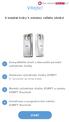 Vítejte! 4 snadné kroky k instalaci vašeho zámku! 1 Kompatibilita dveří a demontáž původní cylindrické vložky 2 Nastavení cylindrické vložky SOMFY (V závislosti na šířce dveří) 3 Montáž cylindrické vložky
Vítejte! 4 snadné kroky k instalaci vašeho zámku! 1 Kompatibilita dveří a demontáž původní cylindrické vložky 2 Nastavení cylindrické vložky SOMFY (V závislosti na šířce dveří) 3 Montáž cylindrické vložky
MSA PLUS Elektrosvařovací jednotky
 Elektrosvařovací jednotky Nová generace jednotek Nová rukojeť Ochrana kabelů proti poškození Grafický displej Dobře čitelný, s nastavitelným kontrastem Jednoduchá klávesnice pro snadné ovládání v uživatelském
Elektrosvařovací jednotky Nová generace jednotek Nová rukojeť Ochrana kabelů proti poškození Grafický displej Dobře čitelný, s nastavitelným kontrastem Jednoduchá klávesnice pro snadné ovládání v uživatelském
FM16 P/NO:MBM PŘENOSNÝ HUDEBNÍ PŘEHRÁVAČ NÁVOD K OBSLUZE
 PŘENOSNÝ HUDEBNÍ PŘEHRÁVAČ NÁVOD K OBSLUZE PŘED POUŽÍVÁNÍM PŘÍSTROJE SI PEČLIVĚ PŘEČTĚTE TENTO NÁVOD K POUŽITÍ A USCHOVEJTE JEJ PRO PŘÍPAD POTŘEBY. CZ FM16 P/NO:MBM37748516 Obsah Bezpečnostní pokyny...3
PŘENOSNÝ HUDEBNÍ PŘEHRÁVAČ NÁVOD K OBSLUZE PŘED POUŽÍVÁNÍM PŘÍSTROJE SI PEČLIVĚ PŘEČTĚTE TENTO NÁVOD K POUŽITÍ A USCHOVEJTE JEJ PRO PŘÍPAD POTŘEBY. CZ FM16 P/NO:MBM37748516 Obsah Bezpečnostní pokyny...3
Amplicomm Ring Flash 250
 1 Návod na použití Amplicomm Ring Flash 250 Světelná signalizace bytového nebo domovního zvonku a zvonění telefonu 2 Obsah balení RF250: RingFlash 250 přijímač, napájecí adaptér (12V 1A), telefonní kabel,
1 Návod na použití Amplicomm Ring Flash 250 Světelná signalizace bytového nebo domovního zvonku a zvonění telefonu 2 Obsah balení RF250: RingFlash 250 přijímač, napájecí adaptér (12V 1A), telefonní kabel,
Elektrické zámky. Kování a příslušenství. Elektrické otvírače. Elektromagnety. Pohony dveří. Panikové hrazdy. Komponenty pro ACS TESA.
 Elektrické zámky TESA TESA je vedoucí španělský výrobce a dodavatel uzamykacích systémů a systémů kontroly vstupu pro rezidenční a komerční sektor. TESA nabízí širokou a kompletní řadu produktů zahrnujících
Elektrické zámky TESA TESA je vedoucí španělský výrobce a dodavatel uzamykacích systémů a systémů kontroly vstupu pro rezidenční a komerční sektor. TESA nabízí širokou a kompletní řadu produktů zahrnujících
Xesar. Jednoduše všestranný
 Xesar Jednoduše všestranný Xesar. Jednoduše všestranný Kontrola, bezpečnost a flexibilita spojené v jediném inovativním elektronickém uzamykacím systému to je Xesar. Ať už v bytových komplexech, ve vzdělávacím
Xesar Jednoduše všestranný Xesar. Jednoduše všestranný Kontrola, bezpečnost a flexibilita spojené v jediném inovativním elektronickém uzamykacím systému to je Xesar. Ať už v bytových komplexech, ve vzdělávacím
FUJITSU GENERAL TECHNICKÝ MANUÁL
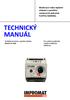 Modul pro nízko teplotní chlazení s použitím venkovních jednotek FUJITSU GENERAL TECHNICKÝ MANUÁL Ovládání inverteru s gerulací teploty 99320 UTI-GDX Pro venkovní jednotky FUJITSU GENERAL: AOYG xx L POUŽITÍ
Modul pro nízko teplotní chlazení s použitím venkovních jednotek FUJITSU GENERAL TECHNICKÝ MANUÁL Ovládání inverteru s gerulací teploty 99320 UTI-GDX Pro venkovní jednotky FUJITSU GENERAL: AOYG xx L POUŽITÍ
2011 Všechna práva vyhrazena. Stručné pokyny k zařízení Acer ICONIA TAB Model: A500/A501 Původní vydání: 4/2011. Acer ICONIA TAB.
 2011 Všechna práva vyhrazena Stručné pokyny k zařízení Acer ICONIA TAB Model: A500/A501 Původní vydání: 4/2011 Acer ICONIA TAB Číslo modelu: Sériové číslo: Datum zakoupení: Místo zakoupení: Informace o
2011 Všechna práva vyhrazena Stručné pokyny k zařízení Acer ICONIA TAB Model: A500/A501 Původní vydání: 4/2011 Acer ICONIA TAB Číslo modelu: Sériové číslo: Datum zakoupení: Místo zakoupení: Informace o
POKOJOVÁ STANICE ESTER 04.1
 POKOJOVÁ STANICE ESTER 04.1 Návod k obsluze Pokojová stanice ESTER je určena pro vzdálené ovládání počítače ESRAK, monitoring automatické kotelny s možností úpravy parametrů bez nutnosti přítomnosti obsluhy
POKOJOVÁ STANICE ESTER 04.1 Návod k obsluze Pokojová stanice ESTER je určena pro vzdálené ovládání počítače ESRAK, monitoring automatické kotelny s možností úpravy parametrů bez nutnosti přítomnosti obsluhy
XENGO. nová definice mobility UŽIVATELSKÁ PŘÍRUČKA
 XENGO nová definice mobility UŽIVATELSKÁ PŘÍRUČKA Obsah 1. Jak zapnout/vypnout terminál XENGO? 3 2. Jak nabíjet terminál XENGO? 4 3. Jak uskutečnit prodej s čipovou platební kartou? 5 4. Jak zrušit prodej
XENGO nová definice mobility UŽIVATELSKÁ PŘÍRUČKA Obsah 1. Jak zapnout/vypnout terminál XENGO? 3 2. Jak nabíjet terminál XENGO? 4 3. Jak uskutečnit prodej s čipovou platební kartou? 5 4. Jak zrušit prodej
Dell Latitude E4310. O varováních. Informace o instalaci a funkcích
 Dell Latitude E4310 Informace o instalaci a funkcích O varováních VAROVÁNÍ: VAROVÁNÍ upozorňuje na možné poškození majetku a riziko úrazu nebo smrti. Čelní pohled 1 snímač okolního světla 19 18 20 17 23
Dell Latitude E4310 Informace o instalaci a funkcích O varováních VAROVÁNÍ: VAROVÁNÍ upozorňuje na možné poškození majetku a riziko úrazu nebo smrti. Čelní pohled 1 snímač okolního světla 19 18 20 17 23
XENGO. nová definice mobility UŽIVATELSKÁ PŘÍRUČKA PLUG&PLAY
 XENGO nová definice mobility UŽIVATELSKÁ PŘÍRUČKA PLUG&PLAY Obsah 1. Co si mám připravit pro rychlou instalaci terminálu XENGO? 3 2. Jak zapnout/vypnout terminál XENGO? 4 3. Jak nabíjet terminál XENGO?
XENGO nová definice mobility UŽIVATELSKÁ PŘÍRUČKA PLUG&PLAY Obsah 1. Co si mám připravit pro rychlou instalaci terminálu XENGO? 3 2. Jak zapnout/vypnout terminál XENGO? 4 3. Jak nabíjet terminál XENGO?
Popis videotelefonu a kamerové jednotky: Videotelefon. Dveřní kamerová jednotka. Montáž: Videotelefon
 Popis videotelefonu a kamerové jednotky: Videotelefon 1. Obrazovka 2. Tlačítko pro příjem hovoru 3. Tlačítko vyvolání obrazu z dveřní jednotky 4. Tlačítko pro uvolnění dveřního zámku 5. Tlačítko Interkomu
Popis videotelefonu a kamerové jednotky: Videotelefon 1. Obrazovka 2. Tlačítko pro příjem hovoru 3. Tlačítko vyvolání obrazu z dveřní jednotky 4. Tlačítko pro uvolnění dveřního zámku 5. Tlačítko Interkomu
Autonomní zámek LOG2
 Autonomní zámek LOG2 Identifikační systém ACS-line Návod pro instalaci Verze hardware LOG3.6 popis LOG2-6.doc - strana 1 (celkem 9) Popis funkce Modul LOG2 slouží pro ovládání a kontrolu vstupů pomocí
Autonomní zámek LOG2 Identifikační systém ACS-line Návod pro instalaci Verze hardware LOG3.6 popis LOG2-6.doc - strana 1 (celkem 9) Popis funkce Modul LOG2 slouží pro ovládání a kontrolu vstupů pomocí
EDGE router ER75i. Obsah balení: router zdroj anténa UTP kabel křížený Instalační CD s návodem a ovladači
 Obsah balení: router zdroj anténa UTP kabel křížený Instalační CD s návodem a ovladači Bezpečnostní pokyny Dodržujte prosím následující pokyny: Komunikační router se musí používat v souladu s veškerými
Obsah balení: router zdroj anténa UTP kabel křížený Instalační CD s návodem a ovladači Bezpečnostní pokyny Dodržujte prosím následující pokyny: Komunikační router se musí používat v souladu s veškerými
Čtečky s klávesnicí EDK3, EDK3B, EDK3M
 Čtečky s klávesnicí EDK3, EDK3B, EDK3M Identifikační systém ACS-line Návod pro instalaci Od verze firmware 1.19 Návod EDK3x - strana 1 (celkem 8) Popis funkce Snímač kontaktních i bezkontaktních medií
Čtečky s klávesnicí EDK3, EDK3B, EDK3M Identifikační systém ACS-line Návod pro instalaci Od verze firmware 1.19 Návod EDK3x - strana 1 (celkem 8) Popis funkce Snímač kontaktních i bezkontaktních medií
Karty externích médií
 Karty externích médií Uživatelská příručka Copyright 2007 Hewlett-Packard Development Company, L.P. Logo SD je obchodní známka příslušného vlastníka. Java je ochranná známka společnosti Sun Microsystems,
Karty externích médií Uživatelská příručka Copyright 2007 Hewlett-Packard Development Company, L.P. Logo SD je obchodní známka příslušného vlastníka. Java je ochranná známka společnosti Sun Microsystems,
HC-CENTER 340. Záznamník teploty
 /. Bezpečnostní informace: HC-CENTER 340 Záznamník teploty Dříve než začnete používat nebo opravovat měřič, prostudujte pečlivě následující informace. Opravy a údržbu nepopsané v tomto návodu smí provádět
/. Bezpečnostní informace: HC-CENTER 340 Záznamník teploty Dříve než začnete používat nebo opravovat měřič, prostudujte pečlivě následující informace. Opravy a údržbu nepopsané v tomto návodu smí provádět
Popis a funkce klávesnice K3
 Popis a funkce klávesnice K3 originální anglický manuál je nedílnou součástí tohoto českého překladu Klávesnice K3 používá nejnovější mikroprocesorovou technologii k otevírání dveří, ovládání zabezpečovacích
Popis a funkce klávesnice K3 originální anglický manuál je nedílnou součástí tohoto českého překladu Klávesnice K3 používá nejnovější mikroprocesorovou technologii k otevírání dveří, ovládání zabezpečovacích
TEPLOTA A VLHKOST DATALOGGER
 TEPLOTA A VLHKOST DATALOGGER Před uvedením tohoto přístroje do provozu si pečlivě přečtěte tento provozní manuál 1 Obsah Strana 1. Vlastnosti.... 3 2. Popis. 3 3. LED Význam Stavů.... 4 4. Provozní Pokyny....
TEPLOTA A VLHKOST DATALOGGER Před uvedením tohoto přístroje do provozu si pečlivě přečtěte tento provozní manuál 1 Obsah Strana 1. Vlastnosti.... 3 2. Popis. 3 3. LED Význam Stavů.... 4 4. Provozní Pokyny....
Network Video Recorder Uživatelský manuál
 Network Video Recorder Uživatelský manuál Naskenujte QR kód a klikněte na odkaz pro více informací. NVR Lite & Pro Series QSG NVR Ultra Series QSG Toolbox: http://www.dahuasecurity.com/tools.html 1 Vítejte
Network Video Recorder Uživatelský manuál Naskenujte QR kód a klikněte na odkaz pro více informací. NVR Lite & Pro Series QSG NVR Ultra Series QSG Toolbox: http://www.dahuasecurity.com/tools.html 1 Vítejte
Návod na instalaci a použití programu
 Návod na instalaci a použití programu Minimální konfigurace: Pro zajištění funkčnosti a správné činnosti SW E-mentor je potřeba software požívat na PC s následujícími minimálními parametry: procesor Core
Návod na instalaci a použití programu Minimální konfigurace: Pro zajištění funkčnosti a správné činnosti SW E-mentor je potřeba software požívat na PC s následujícími minimálními parametry: procesor Core
Signalizace a ovládací prvky. Konektory a připojení
 PH-WEB je zařízení, sloužící ke správě jednotlivých prvků systému PocketHome přes webové rozhraní. Z libovolného místa na světě lze, prostřednictvím sítě Internet, zjišťovat informace o jednotlivých prvcích
PH-WEB je zařízení, sloužící ke správě jednotlivých prvků systému PocketHome přes webové rozhraní. Z libovolného místa na světě lze, prostřednictvím sítě Internet, zjišťovat informace o jednotlivých prvcích
Orwell obchůzkový systém
 Návod na použití Orwell obchůzkový systém Strana 1 Úvod: Obchůzkový systém Orwell je navržen tak aby předešel nechtěným událostem, jako jsou požáry, krádeže, nedovolené vniknutí apod. Systém je prioritně
Návod na použití Orwell obchůzkový systém Strana 1 Úvod: Obchůzkový systém Orwell je navržen tak aby předešel nechtěným událostem, jako jsou požáry, krádeže, nedovolené vniknutí apod. Systém je prioritně
Karty externích médií Uživatelská příručka
 Karty externích médií Uživatelská příručka Copyright 2007 Hewlett-Packard Development Company, L.P. Logo SD je obchodní známka příslušného vlastníka. Java je ochranná známka společnosti Sun Microsystems,
Karty externích médií Uživatelská příručka Copyright 2007 Hewlett-Packard Development Company, L.P. Logo SD je obchodní známka příslušného vlastníka. Java je ochranná známka společnosti Sun Microsystems,
Poznámky k verzi systému AirKey
 Poznámky k verzi 11.08.2016 systému AirKey Abychom vám mohli nabízet co nejlepší služby a velmi kvalitní výrobek, snažíme se nepřetržitě rozšiřovat systém AirKey o nové funkce a zlepšovat jeho stávající
Poznámky k verzi 11.08.2016 systému AirKey Abychom vám mohli nabízet co nejlepší služby a velmi kvalitní výrobek, snažíme se nepřetržitě rozšiřovat systém AirKey o nové funkce a zlepšovat jeho stávající
Technická specifikace LOGGERY D/R/S
 Technická specifikace LOGGERY D/R/S Revision DD 280113-CZ D3633 (T+RH+DOTYKOVÁ SONDA) Str. 2 D3121 (T+RH+EXT. SONDA) Str. 4 D3120 (T+RH) Str. 6 S3121 (T+RH+EXT. SONDA) Str. 8 R3121 (T+RH+EXT. SONDA) Str.
Technická specifikace LOGGERY D/R/S Revision DD 280113-CZ D3633 (T+RH+DOTYKOVÁ SONDA) Str. 2 D3121 (T+RH+EXT. SONDA) Str. 4 D3120 (T+RH) Str. 6 S3121 (T+RH+EXT. SONDA) Str. 8 R3121 (T+RH+EXT. SONDA) Str.
Bezdrátová termostatická hlavice
 Bezdrátová termostatická hlavice Model: TRV10RF INSTALAČNÍ MANUÁL Obsah krabice Obsah balení Ikony použité v tomto návodě: Bezpečnostní pokyny Důležitá informace Tip Obsah : Obsah balení Úvod Shoda výrobku
Bezdrátová termostatická hlavice Model: TRV10RF INSTALAČNÍ MANUÁL Obsah krabice Obsah balení Ikony použité v tomto návodě: Bezpečnostní pokyny Důležitá informace Tip Obsah : Obsah balení Úvod Shoda výrobku
Konvertibilní Tablet STRUČNÁ PŘÍRUČKA 8085 LKB001X CJB1FH002ASA
 V Konvertibilní Tablet STRUČNÁ PŘÍRUČKA 8085 LKB001X CJB1FH002ASA Obsah 1 Začínáme... 1 1.1 Vzhled... 1 1.2 Nabíjení tabletu a klávesnice... 3 1.3 Vložení karet microsd a SIM... 4 1.4 Připojení k přístupovému
V Konvertibilní Tablet STRUČNÁ PŘÍRUČKA 8085 LKB001X CJB1FH002ASA Obsah 1 Začínáme... 1 1.1 Vzhled... 1 1.2 Nabíjení tabletu a klávesnice... 3 1.3 Vložení karet microsd a SIM... 4 1.4 Připojení k přístupovému
2vodičový kit pro video interkom. Uživatelská příručka
 2vodičový kit pro video interkom Uživatelská příručka OBAH 1 Popis vzhledu... 3 1.1 Vnitřní stanice... 3 1.2 Dveřní stanice... 3 1.3 Video/audio distributor... 4 2 Instalace... 4 2.1 Systémový rámec...
2vodičový kit pro video interkom Uživatelská příručka OBAH 1 Popis vzhledu... 3 1.1 Vnitřní stanice... 3 1.2 Dveřní stanice... 3 1.3 Video/audio distributor... 4 2 Instalace... 4 2.1 Systémový rámec...
Děkujeme Vám za zakoupení HSPA USB modemu Huawei E1750. Pomocí něj se můžete připojit k vysokorychlostnímu internetu.
 Děkujeme Vám za zakoupení HSPA USB modemu Huawei E1750. Pomocí něj se můžete připojit k vysokorychlostnímu internetu. Poznámka: Tento manuál popisuje vzhled USB modemu a postup přípravy modemu, instalace
Děkujeme Vám za zakoupení HSPA USB modemu Huawei E1750. Pomocí něj se můžete připojit k vysokorychlostnímu internetu. Poznámka: Tento manuál popisuje vzhled USB modemu a postup přípravy modemu, instalace
Popis a funkce klávesnice BC-2018
 Popis a funkce klávesnice BC-2018 originální anglický manuál je nedílnou součástí tohoto českého překladu Klávesnice s čtečkou otisků prstů používá nejnovější mikroprocesorovou technologii k otevírání
Popis a funkce klávesnice BC-2018 originální anglický manuál je nedílnou součástí tohoto českého překladu Klávesnice s čtečkou otisků prstů používá nejnovější mikroprocesorovou technologii k otevírání
WiFi spínač ovládaný telefonem. Sonoff Pasiv 12V
 WiFi spínač ovládaný telefonem Sonoff Pasiv 12V WiFi modul Sonoff Pasiv 12V je určen k ovládání externích spotřebičů vzdáleně přes internet. Využívá Cloud systému pro jednoduché připojení do WiFi sítě
WiFi spínač ovládaný telefonem Sonoff Pasiv 12V WiFi modul Sonoff Pasiv 12V je určen k ovládání externích spotřebičů vzdáleně přes internet. Využívá Cloud systému pro jednoduché připojení do WiFi sítě
Centronic SensorControl SC711
 Centronic SensorControl SC711 cs Návod na montáž a obsluhu Čidlo větru Důležité informace pro: montéry elektrikáře uživatele Prosíme o předání odpovídajícím osobám! Tento návod má být uchováván uživatelem.
Centronic SensorControl SC711 cs Návod na montáž a obsluhu Čidlo větru Důležité informace pro: montéry elektrikáře uživatele Prosíme o předání odpovídajícím osobám! Tento návod má být uchováván uživatelem.
Uživatelský manuál CZ
 Uživatelský manuál CZ Důležité upozornění:... 3 1. Tlačítka... 4 1.1 Dotykový panel... 4 1.2 POWER... 4 1.3 ESC... 4 1.4 Menu... 4 1.5 Hlasitost... 4 1.6 Sluchátka... 4 1.7 Video výstup... 4 1.8 TF karta...
Uživatelský manuál CZ Důležité upozornění:... 3 1. Tlačítka... 4 1.1 Dotykový panel... 4 1.2 POWER... 4 1.3 ESC... 4 1.4 Menu... 4 1.5 Hlasitost... 4 1.6 Sluchátka... 4 1.7 Video výstup... 4 1.8 TF karta...
TECHNICKÝ MANUÁL. Modul pro jednoduché chladící nebo topící systémy s použitím venkovních jednotek FUJITSU GENERAL
 Modul pro jednoduché chladící nebo topící systémy s použitím venkovních jednotek FUJITSU GENERAL TECHNICKÝ MANUÁL Ovládání inverteru s regulací teploty 99320 UTI-GDX Pro venkovní jednotky FUJITSU GENERAL:
Modul pro jednoduché chladící nebo topící systémy s použitím venkovních jednotek FUJITSU GENERAL TECHNICKÝ MANUÁL Ovládání inverteru s regulací teploty 99320 UTI-GDX Pro venkovní jednotky FUJITSU GENERAL:
Specifikace VT 11 ks. Ultrabook dle specifikace v příloze č. 1 11 ks. 3G modem TP-LINK M5350
 Specifikace VT 11 ks. Ultrabook dle specifikace v příloze č. 1 Prodloužená záruka 3 roky 11 ks. 3G modem TP-LINK M5350 11 ks. MS Office 2013 pro podnikatele CZ 11 ks. brašna 11 ks. bezdrátová myš 5 ks.
Specifikace VT 11 ks. Ultrabook dle specifikace v příloze č. 1 Prodloužená záruka 3 roky 11 ks. 3G modem TP-LINK M5350 11 ks. MS Office 2013 pro podnikatele CZ 11 ks. brašna 11 ks. bezdrátová myš 5 ks.
Alarm exit. Montážní návod Alarm exit
 Alarm exit Technické údaje: Plastové pouzdro vyztužené skelnými vlákny, odolné proti světlu a poškrábání Krycí jednotka z kovu, chráněná proti korozi Provoz baterie pomocí standardních 3 AA 1,5 V baterií
Alarm exit Technické údaje: Plastové pouzdro vyztužené skelnými vlákny, odolné proti světlu a poškrábání Krycí jednotka z kovu, chráněná proti korozi Provoz baterie pomocí standardních 3 AA 1,5 V baterií
AirKey. Klíčem je mobilní telefon
 AirKey Klíčem je mobilní telefon Tak dynamický jako Vše o systému AirKey jednoduché a přehledné vysvětlení. potřeby zákazníků AirKey Flexibilní přístupové řešení pro kancelářské prostory Moderní způsob
AirKey Klíčem je mobilní telefon Tak dynamický jako Vše o systému AirKey jednoduché a přehledné vysvětlení. potřeby zákazníků AirKey Flexibilní přístupové řešení pro kancelářské prostory Moderní způsob
F-FREEQALL SKYPE. Brána pro Skype a telefonní linku
 F-FREEQALL SKYPE Brána pro Skype a telefonní linku Nainstalujte si software Skype verze 1.3 nebo vyšší pro IBM kompatibilní PC s Windows. (viz obr. v originálním návodu str. 2-4) Stáhněte si Skype ze stránek
F-FREEQALL SKYPE Brána pro Skype a telefonní linku Nainstalujte si software Skype verze 1.3 nebo vyšší pro IBM kompatibilní PC s Windows. (viz obr. v originálním návodu str. 2-4) Stáhněte si Skype ze stránek
Návod k použití. twitter.com/archos. https://blog.archos.com/
 Návod k použití Blahopřejeme k nákupu zařízení od společnosti ARCHOS! Tento stručný návod k obsluze vám v začátcích pomůže se správným použitím zařízení. V případě dalších dotazů týkajících se použití
Návod k použití Blahopřejeme k nákupu zařízení od společnosti ARCHOS! Tento stručný návod k obsluze vám v začátcích pomůže se správným použitím zařízení. V případě dalších dotazů týkajících se použití
WiFi spínač ovládaný telefonem. Sonoff Basic/RF
 WiFi spínač ovládaný telefonem Sonoff Basic/RF WiFi modul Sonoff je určen k ovládání externích spotřebičů vzdáleně přes internet. Využívá Cloud systému pro jednoduché připojení do WiFi sítě bez nutnosti
WiFi spínač ovládaný telefonem Sonoff Basic/RF WiFi modul Sonoff je určen k ovládání externích spotřebičů vzdáleně přes internet. Využívá Cloud systému pro jednoduché připojení do WiFi sítě bez nutnosti
SENCOR SDF 1260. Digitální fotorámeček. Návod k obsluze
 SENCOR SDF 1260 Digitální fotorámeček Návod k obsluze 0 Bezpečnostní informace: Udržujte přístroj mimo působení vody, vlhkosti a prachu. Provozní teplota je 0-40 0 C. Nikdy neumísťujte přístroj do míst
SENCOR SDF 1260 Digitální fotorámeček Návod k obsluze 0 Bezpečnostní informace: Udržujte přístroj mimo působení vody, vlhkosti a prachu. Provozní teplota je 0-40 0 C. Nikdy neumísťujte přístroj do míst
Manuál pro mobilní aplikaci Patron-Pro. verze pro operační systém Symbian
 Manuál pro mobilní aplikaci Patron-Pro verze pro operační systém Symbian 1 1. Popis Aplikace je určena pro mobilní telefony NOKIA s operačním Symbian a vybavené technologií NFC. Slouží pro správu identifikačních
Manuál pro mobilní aplikaci Patron-Pro verze pro operační systém Symbian 1 1. Popis Aplikace je určena pro mobilní telefony NOKIA s operačním Symbian a vybavené technologií NFC. Slouží pro správu identifikačních
Uživatelská příručka
 Deska sběru dat Uživatelská příručka Vydání 2.1 Počet stran: 8 1 Obsah: 1 Úvod... 3 2 Obchodní informace... 3 2.1 Příslušenství... 3 2.2 Informace o výrobci... 3 3 Popis zařízení... 4 3.1 Popis funkce...
Deska sběru dat Uživatelská příručka Vydání 2.1 Počet stran: 8 1 Obsah: 1 Úvod... 3 2 Obchodní informace... 3 2.1 Příslušenství... 3 2.2 Informace o výrobci... 3 3 Popis zařízení... 4 3.1 Popis funkce...
ThinkPad Wireless WAN Card. Stručná úvodní příručka
 ThinkPad Wireless WAN Card Stručná úvodní příručka Kapitola 1. Popis produktu Pokud váš počítač ThinkPad podporuje kartu bezdrátové sítě WAN (Wide Area Network), můžete tuto kartu bezdrátové sítě WAN
ThinkPad Wireless WAN Card Stručná úvodní příručka Kapitola 1. Popis produktu Pokud váš počítač ThinkPad podporuje kartu bezdrátové sítě WAN (Wide Area Network), můžete tuto kartu bezdrátové sítě WAN
Video adaptér MI1232
 Video adaptér MI1232 Umožnuje připojení 2 zdrojů video signálu + RGB signálu + kamery při couvání do vozidel Mercedes Benz vybavených navigačním systémem Comand APS NTG1 a NTG2 Montážní příručka Informace
Video adaptér MI1232 Umožnuje připojení 2 zdrojů video signálu + RGB signálu + kamery při couvání do vozidel Mercedes Benz vybavených navigačním systémem Comand APS NTG1 a NTG2 Montážní příručka Informace
APS Administrator.GS
 APS Administrator.GS Grafická nadstavba pro vizualizaci systémů APS (rozšiřující programový modul pro APS Administrator) Instalační a uživatelská příručka 2004 2015,TECH FASS s.r.o., www.techfass.cz, techfass@techfass.cz
APS Administrator.GS Grafická nadstavba pro vizualizaci systémů APS (rozšiřující programový modul pro APS Administrator) Instalační a uživatelská příručka 2004 2015,TECH FASS s.r.o., www.techfass.cz, techfass@techfass.cz
K datu je k dispozici vylepšená verze aplikace AirKey. Následující nové funkce a vylepšení jsou dostupné s novou verzí:
 Poznámky k verzi 24.03.2016 systému AirKey K datu 24.03.2016 je k dispozici vylepšená verze aplikace AirKey. Následující nové funkce a vylepšení jsou dostupné s novou verzí: Optimalizovaná komunikace mezi
Poznámky k verzi 24.03.2016 systému AirKey K datu 24.03.2016 je k dispozici vylepšená verze aplikace AirKey. Následující nové funkce a vylepšení jsou dostupné s novou verzí: Optimalizovaná komunikace mezi
Poznámky k verzi systému AirKey
 Poznámky k verzi 11.2.2016 systému AirKey Abychom vám mohli nabízet co nejlepší služby a velmi kvalitní výrobek, snažíme se nepřetržitě rozšiřovat systém AirKey o nové druhy funkcí a zlepšovat ty stávající.
Poznámky k verzi 11.2.2016 systému AirKey Abychom vám mohli nabízet co nejlepší služby a velmi kvalitní výrobek, snažíme se nepřetržitě rozšiřovat systém AirKey o nové druhy funkcí a zlepšovat ty stávající.
Dell Latitude E6400 Informace o nastavení a funkcích
 Informace o výstraze VÝSTRAHA: VAROVÁNÍ upozorňuje na možné poškození majetku a riziko úrazu nebo smrti. Dell Latitude E6400 Informace o nastavení a funkcích 1 2 3 4 24 25 26 27 5 6 23 7 8 9 22 21 20 19
Informace o výstraze VÝSTRAHA: VAROVÁNÍ upozorňuje na možné poškození majetku a riziko úrazu nebo smrti. Dell Latitude E6400 Informace o nastavení a funkcích 1 2 3 4 24 25 26 27 5 6 23 7 8 9 22 21 20 19
Easy, Reliable & Secure. Bezdrátový router N150 (N150R)
 Easy, Reliable & Secure Bezdrátový router N150 (N150R) Ochranné známky Značky a názvy výrobků jsou ochranné známky nebo registrované ochranné známky příslušných vlastníků. Informace mohou být změněny bez
Easy, Reliable & Secure Bezdrátový router N150 (N150R) Ochranné známky Značky a názvy výrobků jsou ochranné známky nebo registrované ochranné známky příslušných vlastníků. Informace mohou být změněny bez
Konfigurátor Duo. Manuál pro konfiguraci systémů DUO Standard / Basic. Obsah + vybraná nastavení: - 1 -
 Konfigurátor Duo SW konfigurátor DuoSB Manuál pro konfiguraci systémů DUO Standard / Basic Obr. 1: Konfigurátor DUO Obsah + vybraná nastavení: Připojení k systému a spuštění programu DuoSB Konfigurace
Konfigurátor Duo SW konfigurátor DuoSB Manuál pro konfiguraci systémů DUO Standard / Basic Obr. 1: Konfigurátor DUO Obsah + vybraná nastavení: Připojení k systému a spuštění programu DuoSB Konfigurace
Příloha 2: Pokyny pro uživatele. An ASSA ABLOY Group brand
 Příloha 2: Pokyny pro uživatele Popis trezoru 1. Čelní deska 2. Knoflík 3. Dotyková deska 4. Indikátor vybitých baterií 5. 9V bateriový konektor 6. Reproduktor 7. Programovací tlačítko 8. Zásobník baterií
Příloha 2: Pokyny pro uživatele Popis trezoru 1. Čelní deska 2. Knoflík 3. Dotyková deska 4. Indikátor vybitých baterií 5. 9V bateriový konektor 6. Reproduktor 7. Programovací tlačítko 8. Zásobník baterií
Přímý dovozce LED osvětlení
 Panel: TPL 60x60 Příkon: 36 Wattů Prac. napětí: 230V AC Barev. teplota: 3.000-3.500, 4.000-4.500, 5.500-6.000K Tvar: Hranatý Tloušťka: 9mm Vážení zákazníci! Děkujeme Vám za Vaši důvěru a za nákup našich
Panel: TPL 60x60 Příkon: 36 Wattů Prac. napětí: 230V AC Barev. teplota: 3.000-3.500, 4.000-4.500, 5.500-6.000K Tvar: Hranatý Tloušťka: 9mm Vážení zákazníci! Děkujeme Vám za Vaši důvěru a za nákup našich
Bezpečnostní centrála EMB 7300
 Bezpečnostní centrála EMB 7300 slouží pro zálohované ovládání pohonů v systémech požárního odvětrání s možností denního větrání. Centrála je určena pro ruční i automatické ovládání elektropohonů na 24
Bezpečnostní centrála EMB 7300 slouží pro zálohované ovládání pohonů v systémech požárního odvětrání s možností denního větrání. Centrála je určena pro ruční i automatické ovládání elektropohonů na 24
O varováních VAROVÁNÍ: VAROVÁNÍ upozorňuje na možné poškození majetku a riziko úrazu
 O varováních VAROVÁNÍ: VAROVÁNÍ upozorňuje na možné poškození majetku a riziko úrazu nebo smrti. Dell Latitude E4300 Informace o instalaci a funkcích technické údaje Čelní pohled 1 2 3 21 20 4 19 5 18
O varováních VAROVÁNÍ: VAROVÁNÍ upozorňuje na možné poškození majetku a riziko úrazu nebo smrti. Dell Latitude E4300 Informace o instalaci a funkcích technické údaje Čelní pohled 1 2 3 21 20 4 19 5 18
Čipový systém. návod na zapojení a užívání
 Čipový systém návod na zapojení a užívání Technická data Řídící jednotka (VI200) Napájecí napětí 12/24 AC/DC 99 úložných míst v paměti Přípojka pro Mini-C-čtečku (anténu) přes oboustranný CODIX-bus 2 relé
Čipový systém návod na zapojení a užívání Technická data Řídící jednotka (VI200) Napájecí napětí 12/24 AC/DC 99 úložných míst v paměti Přípojka pro Mini-C-čtečku (anténu) přes oboustranný CODIX-bus 2 relé
GL100 Uživatelský návod
 GL100 Uživatelský návod GL100P rev. 1.0. 1 www.eurosat.cz Popření odpovědnosti: Firma neodpovídá za jakékoliv škody, finanční ztráty či právní spory týkající se majetku či osob, vzniklé v souvislosti se
GL100 Uživatelský návod GL100P rev. 1.0. 1 www.eurosat.cz Popření odpovědnosti: Firma neodpovídá za jakékoliv škody, finanční ztráty či právní spory týkající se majetku či osob, vzniklé v souvislosti se
PU051 Sweex 4 Port USB 2.0 & 2 Port Firewire PCI Card. Pokud by některá z výše uvedených částí chyběla, obraťte se na svého dodavatele.
 PU051 Sweex 4 Port USB 2.0 & 2 Port Firewire PCI Card Úvod Především bychom vám chtěli poděkovat za zakoupení výrobku Sweex 4 Port USB 2.0 & 2 Port Firewire PCI card. Tato karta umožní jednoduchým způsobem
PU051 Sweex 4 Port USB 2.0 & 2 Port Firewire PCI Card Úvod Především bychom vám chtěli poděkovat za zakoupení výrobku Sweex 4 Port USB 2.0 & 2 Port Firewire PCI card. Tato karta umožní jednoduchým způsobem
Odemykací systém firmy Raab Computer
 Odemykací systém firmy Raab Computer Systém RaabKey se používá pro otevírání dveří bez klíčů - pomocí bezkontaktních čipových klíčenek - čipů. Po přiblížení čipu ke čtečce na vzdálenost cca 3 až 5 cm dojde
Odemykací systém firmy Raab Computer Systém RaabKey se používá pro otevírání dveří bez klíčů - pomocí bezkontaktních čipových klíčenek - čipů. Po přiblížení čipu ke čtečce na vzdálenost cca 3 až 5 cm dojde
SMARTAIR autonomní systém kontroly vstupu. The global leader in door opening solutions
 SMARTAIR autonomní systém kontroly vstupu The global leader in door opening solutions SMARTAIR autonomní systém kontroly vstupu SMARTAIR je dveřní kování s integrovanou čtečkou karet a elektromagnetickým
SMARTAIR autonomní systém kontroly vstupu The global leader in door opening solutions SMARTAIR autonomní systém kontroly vstupu SMARTAIR je dveřní kování s integrovanou čtečkou karet a elektromagnetickým
ZADÁVACÍ DOKUMENTACE
 ZADÁVACÍ DOKUMENTACE Název veřejné zakázky: Hotelový bezpečnostní zámkový systém NIPEZ: 4841000-5 Balík programů pro správu zařízení Druh zadávacího řízení: Předmět veřejné zakázky: Název zadavatele: Veřejná
ZADÁVACÍ DOKUMENTACE Název veřejné zakázky: Hotelový bezpečnostní zámkový systém NIPEZ: 4841000-5 Balík programů pro správu zařízení Druh zadávacího řízení: Předmět veřejné zakázky: Název zadavatele: Veřejná
Průvodce instalací modulu Offline VetShop verze 3.4
 Průvodce instalací modulu Offline VetShop verze 3.4 Úvod k instalaci Tato instalační příručka je určena uživatelům objednávkového modulu Offline VetShop verze 3.4. Obsah 1. Instalace modulu Offline VetShop...
Průvodce instalací modulu Offline VetShop verze 3.4 Úvod k instalaci Tato instalační příručka je určena uživatelům objednávkového modulu Offline VetShop verze 3.4. Obsah 1. Instalace modulu Offline VetShop...
Masterline KVM Extender MVX1 návod k obsluze
 Masterline KVM Extender MVX1 návod k obsluze MVX1 s metalickým propojením MVX1 s optickým propojením Dodávka extenderu MVX1 obsahuje: 1x MVX1 / PC 1x MVX1 / Monitor 2x napájecí zdroj 12V/1A 1x DVI kabel
Masterline KVM Extender MVX1 návod k obsluze MVX1 s metalickým propojením MVX1 s optickým propojením Dodávka extenderu MVX1 obsahuje: 1x MVX1 / PC 1x MVX1 / Monitor 2x napájecí zdroj 12V/1A 1x DVI kabel
AirKey. Klíčem je mobilní smartphone
 AirKey Klíčem je mobilní smartphone Tak dynamický jako Vše o systému AirKey jednoduché a přehledné vysvětlení. potřeby zákazníků AirKey Flexibilní přístupové řešení pro kancelářské prostory Moderní způsob
AirKey Klíčem je mobilní smartphone Tak dynamický jako Vše o systému AirKey jednoduché a přehledné vysvětlení. potřeby zákazníků AirKey Flexibilní přístupové řešení pro kancelářské prostory Moderní způsob
Návod k použití. Programovací přístroj P6. Důležité pokyny:
 Návod k použití Programovací přístroj P6 Důležité pokyny: Před montáží programovacího přístroje a jeho uvedením do provozu si prosím důkladně pročtěte tento návod k obsluze. Tento návod k obsluze uložte
Návod k použití Programovací přístroj P6 Důležité pokyny: Před montáží programovacího přístroje a jeho uvedením do provozu si prosím důkladně pročtěte tento návod k obsluze. Tento návod k obsluze uložte
SORKE TPC SALDA. Dotykový programovatelný ovladač. Příručka pro uživatele TPC
 SALDA Dotykový programovatelný ovladač TPC Příručka pro uživatele TPC Dotyková obrazovka Nastavení a zobrazení teploty vstupního vzduchu Nastavení a zobrazení rychlosti otáčení motoru ventilátoru Zobrazení
SALDA Dotykový programovatelný ovladač TPC Příručka pro uživatele TPC Dotyková obrazovka Nastavení a zobrazení teploty vstupního vzduchu Nastavení a zobrazení rychlosti otáčení motoru ventilátoru Zobrazení
O varováních. Dell Latitude E4200 Informace o instalaci a funkcích technické údaje. Čelní pohled
 O varováních VAROVÁNÍ: VAROVÁNÍ upozorňuje na možné poškození majetku a riziko úrazu nebo smrti. Dell Latitude E4200 Informace o instalaci a funkcích technické údaje Čelní pohled 19 18 1 17 16 15 2 3 14
O varováních VAROVÁNÍ: VAROVÁNÍ upozorňuje na možné poškození majetku a riziko úrazu nebo smrti. Dell Latitude E4200 Informace o instalaci a funkcích technické údaje Čelní pohled 19 18 1 17 16 15 2 3 14
BDVR 2.5. Návod na použití
 Vážený zákazníku! Děkujeme Vám, za zakoupení přenosného záznamového zařízení DVR. Před použitím si pozorně přečtěte tento návod na použití. Popis Zařízení 2 1) SD slot 2) Zelená LED (spuštěné zařízení)
Vážený zákazníku! Děkujeme Vám, za zakoupení přenosného záznamového zařízení DVR. Před použitím si pozorně přečtěte tento návod na použití. Popis Zařízení 2 1) SD slot 2) Zelená LED (spuštěné zařízení)
Zpravodaj. Uživatelská příručka. Verze
 Zpravodaj Uživatelská příručka Verze 02.01.02 1. Úvod... 3 2. Jak číst tuto příručku... 4 3. Funkčnost... 5 3.1. Seznam zpráv... 5 4. Ovládání programu... 6 4.1. Hlavní okno serveru... 6 4.2. Seznam zpráv...
Zpravodaj Uživatelská příručka Verze 02.01.02 1. Úvod... 3 2. Jak číst tuto příručku... 4 3. Funkčnost... 5 3.1. Seznam zpráv... 5 4. Ovládání programu... 6 4.1. Hlavní okno serveru... 6 4.2. Seznam zpráv...
CombiStar 7250pro RFID (Radio Frekvenční Identifikace)
 CombiStar 7250pro RFID (Radio Frekvenční Identifikace) rozšiřující část návodu k obsluze Varianta pro RFID obsahuje všechny funkce zámku CombiStar 7250pro rozšířené o další identifikaci pomocí bezkontaktního
CombiStar 7250pro RFID (Radio Frekvenční Identifikace) rozšiřující část návodu k obsluze Varianta pro RFID obsahuje všechny funkce zámku CombiStar 7250pro rozšířené o další identifikaci pomocí bezkontaktního
Aperio - otevřený protokol pro bezdrátovou on-line technologii kontroly vstupu
 Elektrické zámky Aperio - otevřený protokol pro bezdrátovou on-line technologii kontroly vstupu Aperio Pod názvem Aperio naleznete širokou řadu produktů, které umožňují zajistit bezdrátovou on-line kontrolu
Elektrické zámky Aperio - otevřený protokol pro bezdrátovou on-line technologii kontroly vstupu Aperio Pod názvem Aperio naleznete širokou řadu produktů, které umožňují zajistit bezdrátovou on-line kontrolu
Hamletovygumy.net HPS 840 NEW (H) Uživatelský návod CZ. PATROL LINE - CAN BUS Budoucnost v současnosti
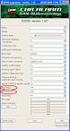 HPS 840 NEW (H) Uživatelský návod CZ PATROL LINE - CAN BUS Budoucnost v současnosti popis systému HPS 840 je autoalarm určený pro motorová vozidla s dálkově ovládaným centrálním zamykáním a s 12V napájecím
HPS 840 NEW (H) Uživatelský návod CZ PATROL LINE - CAN BUS Budoucnost v současnosti popis systému HPS 840 je autoalarm určený pro motorová vozidla s dálkově ovládaným centrálním zamykáním a s 12V napájecím
220-240 V AC 500 ma elektronická ochrana proti zkratu 5 minut Krytí IP 20 Pracovní prostředí. 780 g 255 x 63 x 180 mm
 animeo LON Motor Controller 4DC/E NÁVOD K POUŽITÍ Abyste mohli optimálně využít všech vlastností řídicí jednotky LON Motor Controller 4DC/E, přečtěte si prosím pečlivě tento návod. Návod uschovejte pro
animeo LON Motor Controller 4DC/E NÁVOD K POUŽITÍ Abyste mohli optimálně využít všech vlastností řídicí jednotky LON Motor Controller 4DC/E, přečtěte si prosím pečlivě tento návod. Návod uschovejte pro
